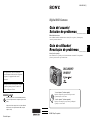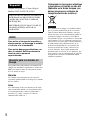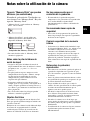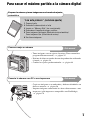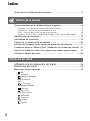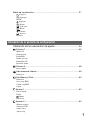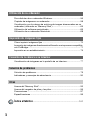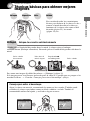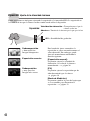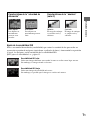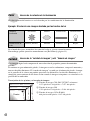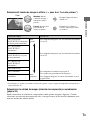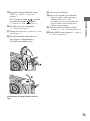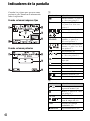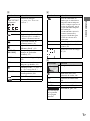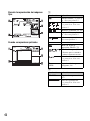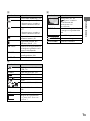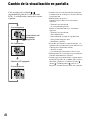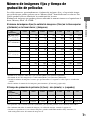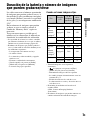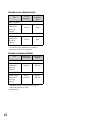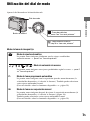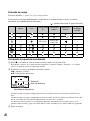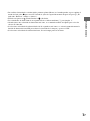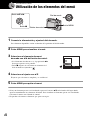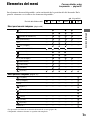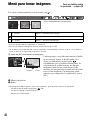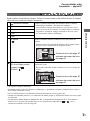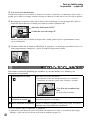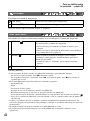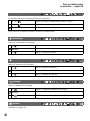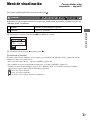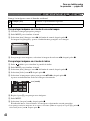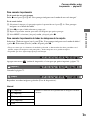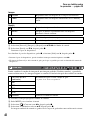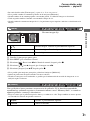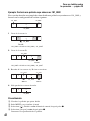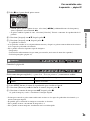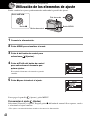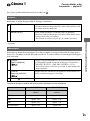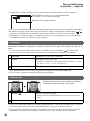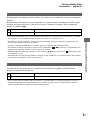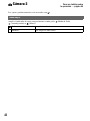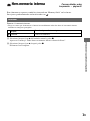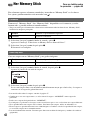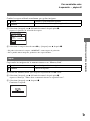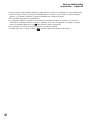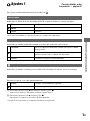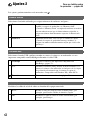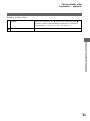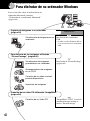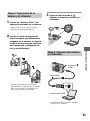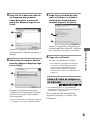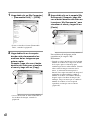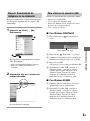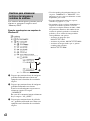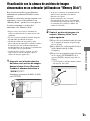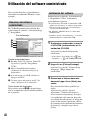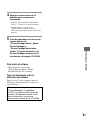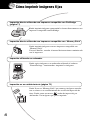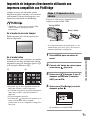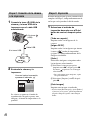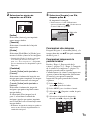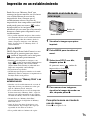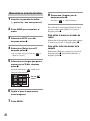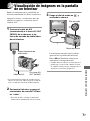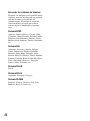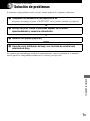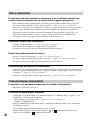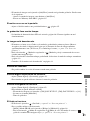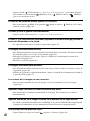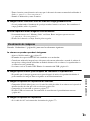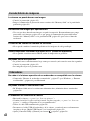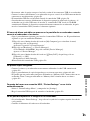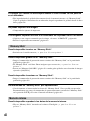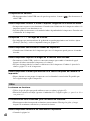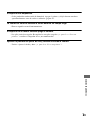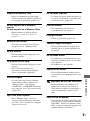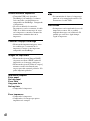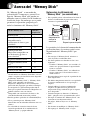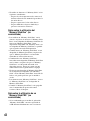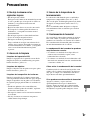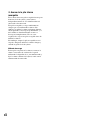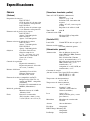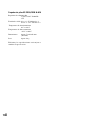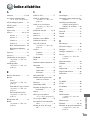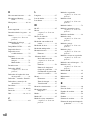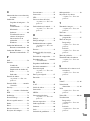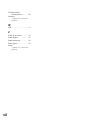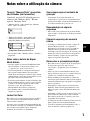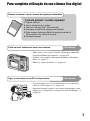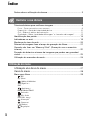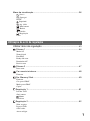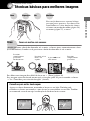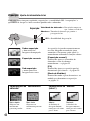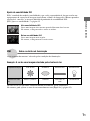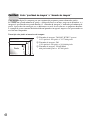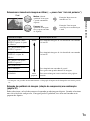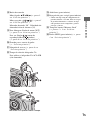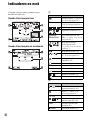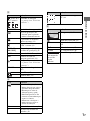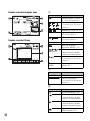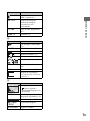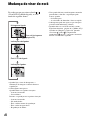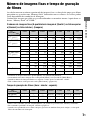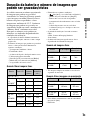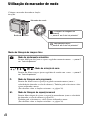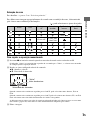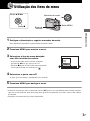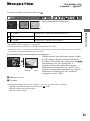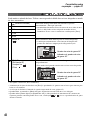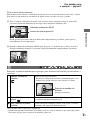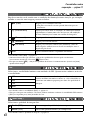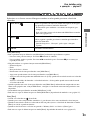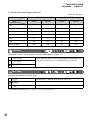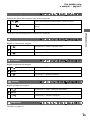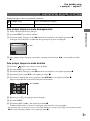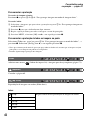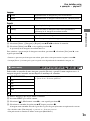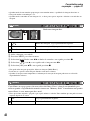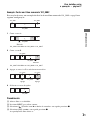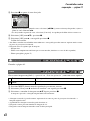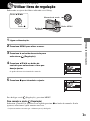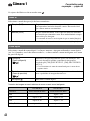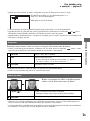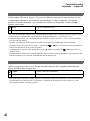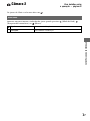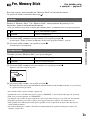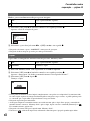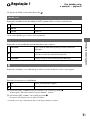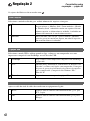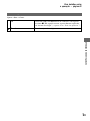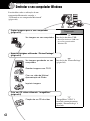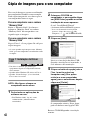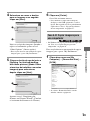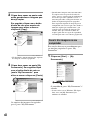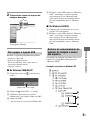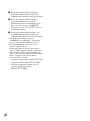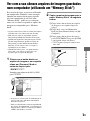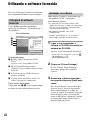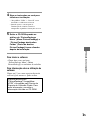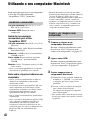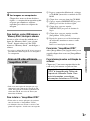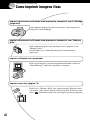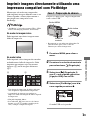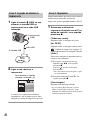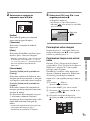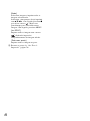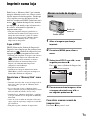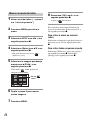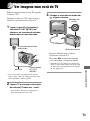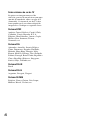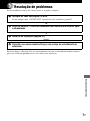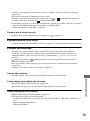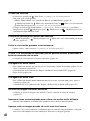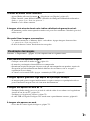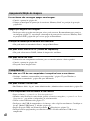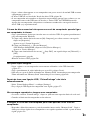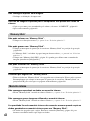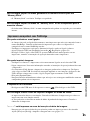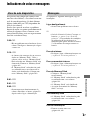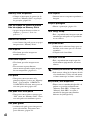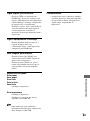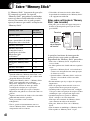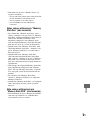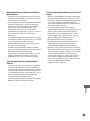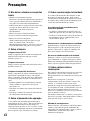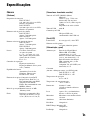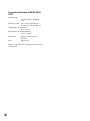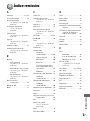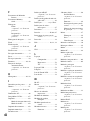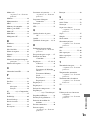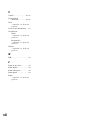Sony Cyber Shot DSC-W15 Manual de usuario
- Categoría
- Medir, probar
- Tipo
- Manual de usuario

2-586-561-33 (1)
© 2005 Sony Corporation
En la página Web de atención al cliente puede
encontrar información adicional sobre este producto
y respuesta a las preguntas hechas con más
frecuencia.
Informação adicional sobre este produto e respostas
a questão frequentes podem ser encontradas no
Website do Suporte ao Cliente.
Printed in Japan
Impreso en papel 100% reciclado utilizando tinta hecha
con aceite vegetal exento de compuesto orgánico volátil
(COV).
A impressão foi feita em papel 100% reciclado utilizando
tinta à base de óleo vegetal isenta de COV (composto
orgânico volátil).
Digital Still Camera
Guía del usuario/
Solución de problemas _________
Manual de instrucciones
Antes de utilizar la unidad, lea detenidamente este manual y “Lea esto primero” (volumen aparte) y
consérvelos para futuras referencias.
Guia do utilizador/
Resolução de problemas _______
Instruções de operação
Antes de funcionar com o aparelho por favor leia cuidadosamente este manual e “Leia isto primeiro”
(volume separado) e retenha-o para referência futura.
DSC-W5/W7/
W15/W17
“Lea esto primero” (volumen aparte)
Explica la configuración y operaciones básicas para tomar/
reproducir imágenes con la cámara.
“Leia isto primeiro” (volume separado)
Explicação da montagem e operações básicas para filmagem/
reprodução com a sua câmara.
ES
PT

ES
2
Nombre del producto: Cámara Digital
Modelo: DSC-W5/W7/W15/W17
Para evitar el riesgo de incendios y
electrocución, no exponga la unidad
a la lluvia ni a la humedad.
Para evitar descargas eléctricas, no
abra la unidad. Solicite asistencia
técnica sólo a personal
especializado.
Este producto ha sido probado y ha demostrado
cumplir con los límites estipulados en la Directiva
EMC para utilizar cables de conexión de menos
de 3 m (metro) de largo.
Atención
Los campos electromagnéticos a frecuencias
específicas podrán influir en la imagen y el sonido
de esta cámara.
Aviso
Si se interrumpe (falla) la transferencia de datos
antes de finalizar debido a la electricidad estática
o electromagnetismo, reinicie la aplicación o
desconecte y vuelva a conectar el cable de
comunicación (USB, etc.).
Tratamiento de los equipos eléctricos
y electrónicos al final de su vida útil
(Aplicable en la Unión Europea y en
países europeos con sistemas de
recogida selectiva de residuos)
Este símbolo en su equipo o su embalaje indica
que el presente producto no puede ser tratado
como residuos domésticos normales, sino que
deben entregarse en el correspondiente punto de
recogida de equipos eléctricos y electrónicos.
Asegurándose de que este producto es desechado
correctamente, Ud. está ayudando a prevenir las
consecuencias negativas para el medio ambiente y
la salud humana que podrían derivarse de la
incorrecta manipulación de este producto. El
reciclaje de materiales ayuda a conservar las
reservas naturales. Para recibir información
detallada sobre el reciclaje de este producto, por
favor, contacte con su ayuntamiento, su punto de
recogida más cercano o el distribuidor donde
adquirió el producto.
Español
POR FAVOR LEA DETALLADAMENTE
ESTE MANUAL DE INSTRUCCIONES
ANTES DE CONECTAR Y OPERAR
ESTE EQUIPO.
RECUERDE QUE UN MAL USO DE SU
APARATO PODRÍA ANULAR LA
GARANTÍA.
AVISO
Atención para los clientes en
Europa

ES
3
Notas sobre la utilización de la cámara
Tipos de “Memory Stick” que pueden
utilizarse (no suministrado)
El medio de grabación de CI utilizado con
esta cámara es un “Memory Stick”. Hay dos
tipos de “Memory Stick”.
• “Memory Stick”: puede utilizar un “Memory
Stick” con su cámara.
• “Memory Stick Duo”: puede utilizar un
“Memory Stick Duo” insertándolo en un
adaptador de Memory Stick Duo.
Adaptador de Memory Stick Duo
• Para más detalles sobre el “Memory Stick”,
consulte la página 93.
Notas sobre la pila de hidruro de
metal de níquel
• Cargue las dos pilas de hidruro de metal de
níquel suministradas antes de utilizar la cámara
por primera vez. (
t paso 1 en “Lea esto
primero”)
• Las pilas pueden cargarse aunque no estén
completamente descargadas. Además, aunque
las pilas no hayan terminado de cargarse
completamente, pueden utilizarse tal cual
cargadas sólo parcialmente.
• Si no piensa utilizar las pilas durante largo
tiempo, agote la carga actual y extráigalas de la
cámara, después guárdelas en un lugar fresco y
seco. Esto es para mantener las funciones de las
pilas (página 95).
• Para ver detalles sobre las pilas que pueden
utilizarse, consulte la página 95.
Objetivo Carl Zeiss
Esta cámara está equipada con un objetivo Carl
Zeiss que puede reproducir imágenes nítidas con
excelente contraste.
El objetivo de esta cámara ha sido fabricado bajo
un sistema de aseguramiento de la calidad
certificado por Carl Zeiss de acuerdo con las
normas de calidad de Carl Zeiss en Alemania.
No hay compensación por el
contenido de la grabación.
• El contenido de la grabación no podrá
compensarse si la grabación o la reproducción
no se realiza debido a algún fallo de
funcionamiento de la cámara o del medio de
grabación, etc.
Se recomienda hacer copias de
seguridad
• Para evitar el riesgo potencial de perder los
datos, haga siempre una copia de seguridad de
los datos en otro soporte.
Copia de seguridad de la memoria
interna
• Si desconecta la alimentación abriendo la tapa
de la batería/“Memory Stick”, etc. mientras está
encendida la lámpara de acceso, los datos
existentes en la memoria interna podrán
estropearse. Asegúrese de hacer una copia de
seguridad de los datos para evitar el riesgo
potencial de perderlos. Consulte la página 22
sobre cómo hacer una copia de seguridad de los
datos.
Notas sobre la grabación/
reproducción
• Esta cámara no está hecha a prueba de polvo, ni
a prueba de salpicaduras ni a prueba de agua.
Lea “Precauciones” (página 97) antes de utilizar
la cámara.
• Antes de grabar acontecimientos únicos, realice
una grabación de prueba para asegurarse de que
la cámara funciona correctamente.
• Tenga cuidado de no dejar que se moje la
cámara. Si entra agua dentro de la cámara podrá
ocasionar un mal funcionamiento que en
algunos casos no se podrá reparar.
• No dirija la cámara hacia el sol ni hacia otras
luces intensas. Esto podría ocasionar daños
irreparables a sus ojos. O podrá ocasionar un
mal funcionamiento de su cámara.
• No utilice la cámara cerca de un lugar que
genere ondas de radio fuertes o emita radiación.
La cámara podría no poder grabar o reproducir
debidamente.
• La utilización de la cámara en lugares arenosos
o polvorientos podrá ocasionar un mal
funcionamiento.
ES

ES
4
• Si se condensa humedad, elimínela antes de
utilizar la cámara (página 97).
• No agite ni golpee la cámara. Además de
producirse un mal funcionamiento y no poder
grabar imágenes, es posible que el soporte de
grabación quede inutilizable o que los datos de
las imágenes se estropeen, se dañen o se
pierdan.
• Limpie la superficie del flash antes de utilizarlo.
El calor de la emisión del flash podrá hacer que
la suciedad en la superficie del flash se
descolore o se adhiera en ella, ocasionando una
insuficiente emisión de luz.
Notas sobre la pantalla LCD, visor
LCD (para modelos con visor LCD) y
objetivo
• La pantalla LCD y el visor LCD están
fabricados utilizando tecnología de muy alta
precisión de forma que más del 99,99% de los
píxeles son operativos para uso efectivo. No
obstante, es posible que se observen
constantemente en la pantalla LCD y en el visor
LCD pequeños puntos negros y/o brillantes
(blancos, rojos, azules o verdes en color). Estos
puntos son normales en el proceso de
fabricación y no afectan en absoluto a la imagen
grabada.
• Si expone la pantalla LCD, el visor o el objetivo
a la luz directa del sol durante largo tiempo,
podrá ocasionar un mal funcionamiento. Tenga
cuidado cuando ponga la cámara cerca de una
ventana o en exteriores.
• No presione la pantalla LCD. La pantalla podrá
decolorarse y eso podría ocasionar un mal
funcionamiento.
• Es posible que las imágenes dejen rastro en la
pantalla LCD en un lugar frío. Esto no significa
un mal funcionamiento.
• Esta cámara está equipada con un objetivo zoom
motorizado. Tenga cuidado de no golpear el
objetivo, y también de no aplicar ninguna fuerza
en él.
Acerca de la compatibilidad de los
datos de imagen
• La cámara cumple con la norma universal DCF
(Design rule for Camera File system)
establecida por la JEITA (Japan Electronics and
Information Technology Industries
Association).
• La reproducción en otros equipos de imágenes
grabadas con su cámara, y la reproducción en la
cámara de imágenes grabadas o editadas con
otros equipos no están garantizadas.
Aviso sobre los derechos de autor
Los programas de televisión, películas, cintas de
vídeo y demás materiales pueden estar protegidos
por copyright. La grabación no autorizada de tales
materiales puede ir en contra de lo establecido por
las leyes de copyright.
Las imágenes utilizadas en este
manual
Las fotografías utilizadas como ejemplos de
imágenes en este manual son imágenes
reproducidas, y no imágenes reales tomadas
utilizando esta cámara.

ES
5
Para sacar el máximo partido a la cámara digital
Prepare la cámara y tome imágenes en el modo de ajuste
automático
“Lea esto primero” (volumen aparte)
1 Prepare la pila
2 Encienda la cámara/ajuste el reloj
3 Inserte un “Memory Stick” (no suministrado)
4 Seleccione el tamaño de imagen a utilizar
5 Tome imágenes fácilmente (Modo de ajuste automático)
Tome imágenes fijas (Selección de escena)
6 Vea /borre imágenes
Conozca mejor su cámara
Este manual
• Tome imágenes con sus ajustes favoritos (Toma automática
programada/toma manual) t página 25
• Disfrute de diversos modos de toma/reproducción utilizando
el menú t página 28
• Cambie los ajustes predeterminados t página 44
Conecte la cámara a un PC o una impresora
Este manual
• Copie sus imágenes a un ordenador y disfrute editándolas en
diversas maneras t página 56
• Imprima imágenes conectando la cámara directamente a una
impresora (sólo impresoras compatibles con PictBridge)
t página 70

ES
6
Índice
Notas sobre la utilización de la cámara .................................................... 3
Técnicas básicas para obtener mejores imágenes................................... 9
Enfoque – Enfoque de un motivo satisfactoriamente ........................................ 9
Exposición – Ajuste de la intensidad luminosa ............................................... 10
Color – Acerca de los efectos de la iluminación ............................................. 12
Calidad – Acerca de la “calidad de imagen” y del “tamaño de imagen” ....... 12
Identificación de las partes ..................................................................... 14
Indicadores de la pantalla.......................................................................16
Cambio de la visualización en pantalla...................................................20
Número de imágenes fijas y tiempo de grabación de películas.............. 21
Cuando no tenga un “Memory Stick” (Grabación con la memoria interna) ...22
Duración de la batería y número de imágenes que pueden grabarse/verse .......23
Utilización del dial de modo ....................................................................25
Utilización de los elementos del menú......................................... 28
Elementos del menú ......................................................................... 29
Menú para tomar imágenes....................................................................30
(EV)
9 (Enfoque)
(Modo de Medición)
WB (Bal blanco)
ISO
(Cal imagen)
Mode (Modo GRAB)
(Intervalo)
(Nivl flash)
PFX (Efe imagen)
(Saturación)
(Contraste)
(Nitidez)
(Ajustes)
Disfrute de la cámara
Utilización del menú
M

ES
7
Menú de visualización.............................................................................37
(Carpeta)
- (Proteger)
DPOF
(Imprim.)
(Diapo)
(Cam tam)
(Rotar)
(Dividir)
(Ajustes)
Recortar
Utilización de los elementos de ajuste..........................................44
Cámara 1 ...........................................................................................45
Modo AF
Zoom digital
Fecha/Hora
Reduc ojo rojo
Iluminador AF
Revisión autom
Cámara 2 ...........................................................................................48
Icono amplif.
Herr.memoria interna ........................................................................49
Formatear
Her Memory Stick..............................................................................50
Formatear
Crear carp REG.
Camb. carp REG.
Copiar
Ajustes 1.............................................................................................53
Luz de fondo
Pitido
Idioma
Inicializar
Ajustes 2.............................................................................................54
Número archivo
Conexión USB
Salida video
Ajuste reloj
Utilización de la pantalla de configuración
1
2
1
2

ES
8
Para disfrutar de su ordenador Windows................................................56
Copiado de imágenes a su ordenador.................................................... 58
Visualización con la cámara de archivos de imagen almacenados en un
ordenador (utilizando un “Memory Stick”)............................................... 65
Utilización del software suministrado...................................................... 66
Utilización de su ordenador Macintosh...................................................68
Cómo imprimir imágenes fijas ................................................................ 70
Impresión de imágenes directamente utilizando una impresora compatible
con PictBridge......................................................................................... 71
Impresión en un establecimiento ............................................................ 75
Visualización de imágenes en la pantalla de un televisor.......................77
Solución de problemas ........................................................................... 79
Indicadores y mensajes de advertencia ................................................. 90
Acerca del “Memory Stick”...................................................................... 93
Acerca del cargador de pilas y las pilas.................................................. 95
Precauciones ..........................................................................................97
Especificaciones .....................................................................................99
Utilización de su ordenador
Impresión de imágenes fijas
Conexión de la cámara a su televisor
Solución de problemas
Otros
Índice alfabético
..............................................................................101

ES
9
Disfrute de la cámara
Disfrute de la cámara
Técnicas básicas para obtener mejores
imágenes
Cuando pulsa el botón del disparador hasta la mitad, la cámara ajusta el enfoque
automáticamente (Enfoque automático). Recuerde pulsar el botón del disparador sólo hasta la
mitad.
Para tomar una imagen fija difícil de enfocar
t [Enfoque] (página 31)
Si la imagen parece estar borrosa incluso después de enfocar, es posible que sea porque se ha
movido la cámara.
t Consulte “Consejos para evitar el desenfoque” (abajo).
Enfoque
Enfoque de un motivo satisfactoriamente
Pulse a fondo
directamente
Pulse hasta la
mitad, después
Parpadeando,
encendido/pitido Pulse a fondo
Consejos para evitar el desenfoque
Sujete la cámara sin moverla, manteniendo las manos en los costados. También puede
estabilizar la cámara apoyándose contra un árbol o edificio a su lado. También es
recomendable utilizar un trípode, y un flash en lugares oscuros.
Enfoque Exposición Color Calidad
Esta sección describe los conocimientos
básicos para disfrutar de la cámara. Le da a
conocer el modo de utilizar las diversas
funciones de la cámara tales como el dial
de modo (página 25), los menús
(página 28), etc.
96
VGA
FINE
101
F3.530
S
AF

ES
10
Puede crear diversas imágenes ajustando la exposición y la intensidad ISO. La exposición es
la cantidad de luz que la cámara recibe cuando usted suelta el disparador.
Exposición
Ajuste de la intensidad luminosa
Sobreexposición
= demasiada luz
Imagen blanquecina
En el modo de ajuste automático la
exposición se ajusta automáticamente al
valor adecuado. Sin embargo, puede
ajustarla manualmente utilizando la
función siguiente.
[Exposición manual]:
Le permite ajustar la velocidad de
obturación y el valor de la abertura
manualmente. t página 26
[EV]:
Le permite ajustar la exposición que ha
sido determinada por la cámara.
t página 30
[Modo de Medición]:
Le permite cambiar la parte del sujeto que
va a ser medida para determinar la
exposición. t página 32
Exposición correcta
Subexposición
= muy poca luz
Imagen más oscura
Velocidad de obturación = Tiempo durante el que la
cámara recibe luz
Abertura = Tamaño de la abertura por la que pasa la luz
ISO =
Sensibilidad de grabación
Exposición:

Disfrute de la cámara
ES
11
Ajuste de la sensibilidad ISO
ISO es una unidad de medición (sensibilidad) que estima la cantidad de luz que recibe un
aparato de captación de imágenes (equivalente a películas de fotos). Aun cuando la exposición
es igual, las imágenes varían en función de la sensibilidad ISO.
[ISO] ajusta la sensibilidad t página 33
Características de la “velocidad de
obturación”
Características de la “abertura”
(valor F)
Más rápida
Los objetos en
movimiento
parecen estar
parados.
Más lenta
Los objetos en
movimiento parecen
fluir.
Abierto
El rango de enfoque
se estrecha atrás y
adelante.
Cerrado
El rango de enfoque
se amplia atrás y
adelante.
Sensibilidad ISO alta
Graba una imagen brillante aun cuando la toma se realiza en un lugar oscuro.
Sin embargo, la imagen tiende a alterarse.
Sensibilidad ISO baja
Graba una imagen de tonalidad más suave.
Sin embargo, es posible que la imagen se vuelva más oscura.

ES
12
El color aparente del motivo se verá afectado por las condiciones de la iluminación.
Ejemplo: El color de una imagen afectada por las fuentes de luz
En el modo de ajuste automático los tonos del color se ajustan automáticamente.
Sin embargo, puede ajustarlos manualmente con [Bal blanco] (página 33).
Una imagen digital está compuesta de una colección de pequeños puntos denominados
píxeles.
Si contiene un gran número de píxeles, la imagen se vuelve voluminosa, ocupa más memoria y
muestra detalles diminutos. El “tamaño de imagen” se mide por el número de píxeles. Aunque
en la pantalla de la cámara no pueden apreciarse las diferencias, los detalles diminutos y el
tiempo de procesamiento de los datos varían cuando la imagen se imprime o se visualiza en la
pantalla de un ordenador.
Descripción de los píxeles y el tamaño de imagen
Color
Acerca de los efectos de la iluminación
Temperie/
iluminación
Luz diurna Nuboso Fluorescente Incandescente
Características de
la luz
Blanco (normal) Azulado Teñido de azul Rojizo
Calidad
Acerca de la “calidad de imagen” y del “tamaño de imagen”
1 Tamaño de imagen: 7M (DSC-W7/W17 solamente)
3 072 píxeles×2 304 píxeles = 7 077 888 píxeles
2 Tamaño de imagen: 5M
2 592 píxeles×1 944 píxeles = 5 038 848 píxeles
3 Tamaño de imagen: VGA(E-Mail)
640 píxeles×480 píxeles = 307 200 píxeles
640
2592
1944
480
640
3072
2304
Píxeles

Disfrute de la cámara
ES
13
Selección del tamaño de imagen a utilizar (t paso 4 en “Lea esto primero”)
* Las imágenes se graban en la misma relación de aspecto 3:2 que el papel de impresión de fotografías o
tarjetas postales, etc.
Selección de la calidad de imagen (relación de compresión) en combinación
(página 34)
Puede seleccionar la relación de compresión cuando guarda imágenes digitales. Cuando
selecciona una relación de compresión alta, la imagen carece de los detalles diminutos pero
tiene un tamaño de archivo menor.
Píxel
Muchos (Buena
calidad de imagen y
tamaño de archivo
grande)
Ejemplo: Impresión hasta
tamaño A3
Pocos (Imagen basta
pero tamaño de
archivo pequeño)
Ejemplo: Para adjuntar y
enviar la imagen por correo
electrónico
Tamaño de imagen Guía de uso
7M (3072×2304)
(DSC-W7/W17 solamente:
el ajuste predeterminado)
Más
grande
Más
pequeño
Para imprimir imágenes con alta densidad en tamaño
A3 o A4
3:2 (3072×2048)
(DSC-W7/W17
solamente)*
5M (2592×1944)
(DSC-W5/W15: el ajuste
predeterminado)
Para imprimir imágenes con alta densidad en tamaño
A4 o A5
3:2 (2592×1728)
(DSC-W5/W15
solamente)*
3M (2048×1536)
1M (1280×960) Para imprimir en tamaño tarjeta postal
Para grabar un gran número de imágenes
Para adjuntar imágenes al correo electrónico o crear
páginas Web
VGA(E-Mail)
(640×480)

ES
14
Identificación de las partes
Consulte las páginas que aparecen entre
paréntesis para obtener más información
sobre la operación.
A Botón del disparador (
t paso 5 en
“Lea esto primero”)
B Dial de modo (25)
C Micrófono
D Lámpara del autodisparador (
t paso 5
en “Lea esto primero”)/iluminador de
AF (47)
E Flash (
t paso 5 en “Lea esto
primero”)
F Objetivo
G Lámpara POWER (
t paso 2 en “Lea
esto primero”)
H Botón POWER (
t paso 2 en “Lea esto
primero”)
I Tapa de la toma
J Toma A/V OUT (MONO) (77)
K Toma (USB) (59)
L Ventanilla del visor
A Lámpara de bloqueo AE/AF/lámpara
del autodisparador (verde) (
t paso 5
en “Lea esto primero”)
B /Lámpara de grabación (naranja)
(
t paso 5 en “Lea esto primero”)
C Visor (
t paso 5 en “Lea esto
primero”)
D Pantalla LCD
E Botón (encendido/apagado del
visualizador/LCD) (20)
F Botón MENU (28)
G Botón (Tamaño de imagen/
Borrar)
(
t pasos 4 y 6 en “Lea esto primero”)
H Botón de control
Menú activado: v/V/b/B/
z (t paso 2
en “Lea esto primero”)
Menú desactivado: / / /
(
t paso 5 en “Lea esto primero”)
Dial de modo “M”: Velocidad de
obturación/valor de la abertura (26)
1
2
4
3
5
6
7
8
q;
9
qa
qs
qd
qf
qg
qh

Disfrute de la cámara
ES
15
I Para tomar imagen: Botón de zoom
(W/T) (
t paso 5 en “Lea esto
primero”)
Para visualizar: Botón / (zoom de
reproducción)/botón (índice)
(
t paso 6 en “Lea esto primero”)
J Gancho para correa de muñeca
(
t “Lea esto primero”)
K Lámpara de acceso (
t paso 4 en “Lea
esto primero”)
L Tapa del cable del adaptador de ca
Para utilizar el adaptador de ca
AC-LS5K (no suministrado)
No pellizque el cable cuando cierre la
tapa.
M Altavoz (parte inferior)
N Rosca para trípode (parte inferior)
• Utilice un trípode con una longitud de
tornillo de menos de 5,5 mm
Los trípodes que tengan un tornillo más
largo no podrán sujetar firmemente la
cámara, y podrán dañarla.
O Tapa de la batería/“Memory Stick”
(
t pasos 1 y 3 en “Lea esto primero”)
P Botón OPEN (parte inferior) (
t paso 1
en “Lea esto primero”)

ES
16
Indicadores de la pantalla
Consulte las páginas que aparecen entre
paréntesis para obtener más información
sobre la operación.
Cuando se toman imágenes fijas
Cuando se toman películas
A
B
Visualización Indicación
Batería restante (t paso 1
en “Lea esto primero”)
z Bloqueo de AE/AF
(
t paso 5 en “Lea esto
primero”)
Modo de grabación (25, 34)
Balance del blanco (33)
ESPERA
GRABAR
En espera/Grabando
película (
t paso 5 en
“Lea esto primero”)
Dial de modo (Selección de
escena) (
t paso 5 en “Lea
esto primero”)
Dial de modo (25)
Modo de flash (
t paso 5
en “Lea esto primero”)
Reducción del efecto ojos
rojos (46)
Nitidez (36)
5 Saturación (36)
6 Contraste (36)
Iluminador AF (47)
Modo de medición (32)
Efecto de imagen (36)
Visualización Indicación
Modo de ajuste de
exposición manual (26)
Macro (
t paso 5 en “Lea
esto primero”)
Modo AF (45)
Indicador del cuadro del
visor de rango AF (31)
1,0m Distancia de enfoque
predefinida (31)
z Retornar Exposición manual (26)
M
WB
SL
ON
S AF M A F

Disfrute de la cámara
ES
17
CD
E
Visualización Indicación
(DSC-W7/W17
solamente)
Tamaño de imagen
(
t paso 4 en “Lea esto
primero”)
FINE STD Calidad de imagen (34)
Carpeta de grabación (50)
• Esto no aparece cuando se
utiliza la memoria interna.
Capacidad restante de
memoria interna (21)
Capacidad restante del
“Memory Stick” (21)
00:00:00
[00:28:05]
Tiempo de grabación
[tiempo de grabación
máximo] (21)
1/30" Intervalo de ráfaga múltiple
(35)
400 Número restante de
imágenes grabables (21)
Autodisparador (
t paso 5
en “Lea esto primero”)
C:32:00 Visualización de
autodiagnóstico (90)
Fecha/Hora (46)
Número ISO (33)
7M
3:2
5M
3M 1M VGA
FINE
6 40
STD
6 40
160
101
Visualización Indicación
Aviso de vibración (9)
• Indica que la vibración le
impedirá tomar imágenes
claras. Aunque aparezca el
aviso de vibración, puede
seguir tomando imágenes.
Sin embargo,
recomendamos sujetar la
cámara sin moverla y
apagar el indicador para
evitar los efectos de la
vibración.
E Aviso de poca batería (23)
+ Cruz filial de la medición
de foco (32)
Cuadro de visor del rango
AF (31)
Visualización Indicación
Histograma (20, 30)
Obturación lenta con
reducción de ruido (26)
125 Velocidad de obturación
(26)
F3.5 Valor de abertura (26)
+2.0EV Valor del nivel EV (30)
(no visualizado
en la pantalla
de la página
anterior)
Menú/Menú guía (28)
DPOF

ES
18
Durante la reproducción de imágenes
fijas
Cuando se reproducen películas
A
B
Visualización Indicación
Batería restante (t paso 1
en “Lea esto primero”)
Tamaño de imagen
(
t paso 4 en “Lea esto
primero”)
Modo de grabación (25, 34)
N Reproducción (
t paso 6
en “Lea esto primero”)
Volumen (
t paso 6 en
“Lea esto primero”)
- Protección (38)
Marca de orden de
impresión (DPOF) (75)
Cambio de carpeta (37)
• Esto no aparece cuando se
utiliza la memoria interna.
Relación del zoom
(
t paso 6 en “Lea esto
primero”)
Paso
12/16
Reproducción fotograma a
fotograma (34)
Visualización Indicación
101-0012 Nombre de carpeta-archivo
(37)
Barra de reproducción
(
t paso 6 en “Lea esto
primero”)
3:2
5M
7M
3M 1M VGA
FINE
6 40
STD
6 40
160
M
1.3

Disfrute de la cámara
ES
19
C
D
E
Visualización Indicación
Conectando PictBridge (72)
Carpeta de grabación (50)
• Esto no aparece cuando se
utiliza la memoria interna.
Carpeta de reproducción
(37)
• Esto no aparece cuando se
utiliza la memoria interna.
Capacidad restante de
memoria interna (21)
Capacidad restante del
“Memory Stick” (21)
8/8 12/12 Número de imagen/Número
de imágenes grabadas en la
carpeta seleccionada
C:32:00 Visualización de
autodiagnóstico (90)
00:00:12 Contador (21)
Visualización Indicación
No desconecte el cable
USB (73)
+2,0EV Valor del nivel EV (30)
Número ISO (33)
Modo de medición (32)
Flash
Balance del blanco (33)
500 Velocidad de obturación
(26)
F3,5 Valor de abertura (26)
Imagen de reproducción
(
t paso 6 en “Lea esto
primero”)
101
101
WB
Visualización Indicación
Histograma (20, 30)
• aparece cuando la
visualización del
histograma está
desactivada.
2005 1 1
Fecha/hora de grabación de
la imagen en reproducción
(46)
Menú/Menú guía (28)
ANT/SIG
Seleccionan imágenes
VOLUME
Ajustan el volumen
DPOF

ES
20
Cambio de la visualización en pantalla
Cada vez que pulsa el botón
(encendido/apagado de la visualización/
LCD), la visualización cambia de la forma
siguiente.
• Cuando activa la visualización del histograma,
la información de la imagen se muestra durante
la reproducción.
• El histograma no aparece:
Cuando realiza la toma en las situaciones
siguientes
– El menú está visualizado.
– Se está grabando película.
Durante la reproducción en las situaciones
siguientes
– El menú está visualizado.
– En el modo índice.
– Está utilizando el zoom de reproducción.
– Está girando imágenes fijas.
– Reproduce películas.
• Es posible que durante la toma de imagen y la
reproducción se produzca una gran diferencia en
el histograma visualizado cuando:
– Destella el flash.
– La velocidad de obturación es lenta o alta.
• El histograma tal vez no aparezca para imágenes
grabadas utilizando otras cámaras.
• Cuando apaga la pantalla LCD, el zoom digital
no funciona (página 45) y [Modo AF] se ajusta a
[Sencillo] (página 45). Cuando selecciona
(flash)/ (autodisparador)/ (macro), la
imagen se visualiza durante unos dos segundos.
S AF
VGA
96
S AF
VGA
96
S AF
Con histograma
Sin indicadores
Pantalla LCD apagada
Con indicadores
Visualización del
histograma
(página 30)

Disfrute de la cámara
ES
21
Número de imágenes fijas y tiempo de
grabación de películas
Las tablas muestran, aproximadamente, el número de imágenes fijas y el espacio de tiempo
para películas que pueden grabarse en un “Memory Stick” formateado con esta cámara. Los
valores pueden variar en función de las condiciones de la toma.
El número de imágenes que pueden grabarse utilizando la memoria interna es el equivalente al
de un “Memory Stick” de 32 MB.
El número de imágenes fijas (La calidad de imagen es [Fina] en la línea superior
y [Estándar] en la línea inferior.) (Imágenes)
• El número de imágenes indicado es para cuando [Mode] está ajustado a [Normal].
• El tamaño de una sola imagen fija es 1M cuando [Mode] está ajustado a [Multiráfa].
• Cuando el número de imágenes restantes que pueden tomarse es superior a 9 999, aparece el indicador
“>9999”.
• Puede cambiar el tamaño de las imágenes posteriormente ([Cam tam], (página 40)).
El tiempo de grabación de películas (h (hora) : min (minuto) : s (segundo))
• Las películas con el tamaño ajustado a [640(Fina)] sólo pueden grabarse en un “Memory Stick PRO”.
• Para información sobre el tamaño de imagen y la calidad de imagen, consulte la página 12.
• Cuando se reproduzcan en esta cámara imágenes grabadas utilizando modelos Sony anteriores, la
indicación podrá variar del tamaño de imagen real.
Capacidad
Tamaño
32MB 64MB 128MB 256MB 512MB 1GB 2GB
7M (DSC-W7/
W17 solamente)
9 18 37 67 137 279 573
18 36 73 132 268 548 1125
3:2 (DSC-W7/
W17 solamente)
9 18 37 67 137 279 573
18 36 73 132 268 548 1125
5M 12 25 51 92 188 384 789
23 48 96 174 354 723 1482
3:2 (DSC-W5/
W15 solamente)
12 25 51 92 188 384 789
23 48 96 174 354 723 1482
3M 20 41 82 148 302 617 1266
37 74 149 264 537 1097 2250
1M 50 101 202 357 726 1482 3038
93 187 376 649 1320 2694 5524
VGA(E-Mail) 196 394 790 1428 2904 5928 12154
491 985 1975 3571 7261 14821 30385
Capacidad
Tamaño
32MB 64MB 128MB 256MB 512MB 1GB 2GB
640(Fina) – – – 0:02:57 0:06:02 0:12:20 0:25:18
640(Estándar) 0:01:27 0:02:56 0:05:54 0:10:42 0:21:47 0:44:27 1:31:09
160 0:22:42 0:45:39 1:31:33 2:51:21 5:47:05 11:44:22 24:18:25

ES
22
Cuando no tenga un “Memory Stick”
(Grabación con la memoria interna)
La cámara tiene 32 MB de memoria interna. Esta memoria no es extraíble. Aunque no haya un
“Memory Stick” insertado en la cámara, puede grabar imágenes utilizando esta memoria
interna.
• Las películas con el tamaño de imagen ajustado a [640(Fine)] no pueden grabarse utilizando la memoria
interna.
Le recomendamos copiar (copia de seguridad) los datos sin falta utilizando uno de los
siguientes métodos.
Para copiar (copia de seguridad) datos en un “Memory Stick”
Prepare un “Memory Stick” con una capacidad de 32 MB o más, después realice el
procedimiento explicado en [Copiar] (página 51).
Para copiar (copia de seguridad) datos en el disco duro de su ordenador
Realice el procedimiento de las páginas 58 a 63 sin un “Memory Stick” insertado en la
cámara.
• No es posible mover datos de imagen de un “Memory Stick” a la memoria interna.
• Conectando la cámara y un ordenador con un cable USB, puede copiar datos almacenados en la memoria
interna a un ordenador, pero no puede copiar datos de un ordenador a la memoria interna.
Cuando hay insertado un “Memory Stick”
(no suministrado)
[Grabación]: Las imágenes se graban en el “Memory
Stick”.
[Reproducción]: Se reproducen las imágenes del
“Memory Stick”.
[Menu, Setup, etc.]: Pueden realizarse varias funciones
con las imágenes almacenadas en el “Memory Stick”.
Cuando no hay insertado un “Memory
Stick”
[Grabación]: Las imágenes se graban utilizando la
memoria interna.
[Reproducción]: Se reproducen las imágenes
almacenadas en la memoria interna.
[Menu, Setup, etc.]: Pueden realizarse varias funciones
con las imágenes almacenadas en la memoria interna.
Acerca de los datos de imagen almacenados en la memoria interna
Memoria
interna
B
B

Disfrute de la cámara
ES
23
Duración de la batería y número de imágenes
que pueden grabarse/verse
Las tablas muestran el número aproximado
de imágenes que pueden grabarse/verse y la
duración de las pilas cuando toma imágenes
en el modo [Normal] con toda la capacidad
de las pilas y a una temperatura ambiente de
25°C
En los números de imágenes que pueden
grabarse o verse se tiene en cuenta el
cambio de “Memory Stick” según sea
necesario.
Tenga en cuenta que es posible que el
número real sea menor que el indicado en
función de las condiciones de utilización.
• La capacidad de la batería se reduce a medida
que aumenta el número de veces que se utiliza y
también con el paso del tiempo (página 95).
• El número de imágenes que pueden grabarse/
verse y la duración de la batería disminuyen en
las condiciones siguientes:
– La temperatura del entorno sea baja
– Se utiliza el flash
– La cámara haya sido encendida y apagada
muchas veces
– El zoom es utilizado frecuentemente
– [Luz de fondo] esté puesto en [Brillo]
– [Modo AF] esté puesto en [Monitor]
– La batería tenga poca potencia
Cuando se toman imágenes fijas
• Tomando imágenes en las siguientes
situaciones:
– (Cal imagen) esté puesto en [Fina]
– [Modo AF] esté puesto en [Sencillo]
– Tomando una imagen cada 30 segundos
– Se cambia el zoom alternativamente entre los
extremos W y T
– El flash destella una de cada dos veces
– La alimentación se activa y desactiva una vez
cada diez veces
• El método de medición está basado en el
estándar CIPA.
(CIPA: Camera & Imaging Products
Association)
• El número de imágenes que pueden tomarse no
cambia en función del tamaño de imagen.
Pila
Pantalla
LCD
N° de
imágenes
(aproximado)
Duración
de la
batería
(min)
DSC-W7/W17
NH-AA-
DA
(hidruro
de metal
de níquel)
*
Encendida
380 190
Apagada 500 250
Alcalina
Encendida
70 35
Apagada 130 65
DSC-W5/W15
NH-AA-
DA
(hidruro
de metal
de níquel)
*
Encendida
420 210
Apagada 580 290
Alcalina
Encendida
80 40
Apagada 150 75

ES
24
Cuando se ven imágenes fijas
• Viendo imágenes individuales en orden a
intervalos de unos tres segundos
Cuando se toman películas
• Tomando películas continuamente con un
tamaño de imagen de [160]
* Suministrada
Pila
N°. de
imágenes
Duración de
la batería
(min)
DSC-W7/W17
NH-AA-DA
(hidruro de
metal de
níquel)
*
Aprox.
8 800
Aprox.
440
DSC-W5/W15
NH-AA-DA
(hidruro de
metal de
níquel)
*
Aprox.
9 200
Aprox.
460
Pila
Pantalla LCD
encendida
Pantalla LCD
apagada
DSC-W7/W17
NH-AA-DA
(hidruro de
metal de
níquel)
*
Aprox.
180 min
Aprox.
250 min
DSC-W5/W15
NH-AA-DA
(hidruro de
metal de
níquel)
*
Aprox.
220 min
Aprox.
300 min

Disfrute de la cámara
ES
25
Utilización del dial de modo
Ajuste el dial de modo en la función deseada.
Modo de toma de imagen fija
: Modo de ajuste automático
Le permite tomar imágenes fácilmente con los ajustes establecidos
automáticamente.
t paso 5 en “Lea esto primero”
: Modo de selección de escena
Le permite tomar imágenes con ajustes predefinidos según la escena. t paso 5
en “Lea esto primero”
P: Modo de toma programada automática
Le permite tomar imágenes con la exposición ajustada automáticamente (la
velocidad de obturación y el valor de la abertura). También puede seleccionar
varios ajustes utilizando el menú.
(Para más detalles sobre las funciones disponibles t página 29)
M: Modo de toma con exposición manual
Le permite tomar imágenes después de ajustar la exposición manualmente (la
velocidad de obturación y el valor de la abertura) (página 26).
También puede seleccionar varios ajustes utilizando el menú.
(Para más detalles sobre las funciones disponibles t página 29)
Botón de control
Dial de modo
: Toma de películas
t paso 5 en “Lea esto primero”
: Reproducción/Edición
t step 6 in “Lea esto primero”

ES
26
Selección de escena
Para más detalles t paso 5 en “Lea esto primero”
Para tomar una imagen debidamente en función de la condición de la escena, la cámara
determina una combinación de funciones.
( : puede seleccionar el ajuste deseado)
Para ajustar la exposición manualmente
1 Pulse z en el botón de control cuando el dial de modo está ajustado a M.
El indicador “Ajustar” de la parte inferior izquierda de la pantalla cambia a “Retornar”, y la cámara
entra en el modo de ajuste de exposición manual.
2 Establezca los ajustes utilizando el botón de control.
b/B: Abertura (valor F)
v/V: Velocidad de obturación
Cuando el zoom está puesto completamente hacia el lado W, puede seleccionar una abertura F2,8 o
F5,6.
Cuando el zoom está puesto completamente hacia el lado T, puede seleccionar una abertura F5,2 o F10.
Puede seleccionar una velocidad de obturación de 1/1 000 a 30 s (segundo).
La diferencia entre los ajustes y la exposición apropiada determinada por la cámara aparece en la
pantalla como valor EV (página 30). 0EV indica el valor estimado por la cámara como más apropiado.
3 Tome la imagen.
Macro Flash
Visor del rango
AF
Preajuste del
enfoque
Balance del
blanco
Ráfaga/Archivos
de Ráfaga
múltiple
——
Auto/ —
— AF centro
0,5m/1,0m/
3,0m/7,0m
—
/
/
— /
SL
WB
“Retornar”
Valor de abertura
Velocidad de obturación

Disfrute de la cámara
ES
27
• Para utilizar la función de revisión rápida, primeros planos (Macro) o el autodisparador, o para cambiar el
modo de flash, pulse z para cancelar el modo de ajuste de exposición manual después del paso 1. (El
indicador “Retornar” cambia a “Ajustar”).
• El flash está puesto en (Flash forzado) o (Sin flash).
• Las velocidades de obturación de un segundo o más se indican mediante [”], por ejemplo, 1”.
• Cuando ajuste una velocidad de obturación más lenta, se recomienda utilizar un trípode para evitar los
efectos de vibración.
• Si selecciona velocidades de obturación de 1/6 de segundo o más lentas, se activará automáticamente la
función de obturación lenta NR para reducir la alteración de la imagen y aparecerá “NR”.
• Si selecciona velocidades de obturación lentas, llevará tiempo procesar los datos.

ES
28
Utilización del menú
Utilización de los elementos del menú
1 Conecte la alimentación y ajuste el dial de modo.
Los elementos disponibles varían en función de la posición del dial de modo.
2 Pulse MENU para visualizar el menú.
3 Seleccione el elemento de menú
deseado con b/B del botón de control.
• Si el elemento deseado no se ve, siga pulsando b/B
hasta que aparezca en la pantalla.
•Pulse z después de seleccionar un elemento si el
dial de modo está ajustado a .
4 Seleccione el ajuste con v/V.
El ajuste que seleccione se ampliará y se establecerá.
5 Pulse MENU para quitar el menú.
• Si hay un elemento que no está visualizado, aparecerá la marca v/V en los bordes del lugar donde
aparecen normalmente los elementos del menú. Para visualizar un elemento que no está visualizado,
seleccione la marca con el botón de control.
• No pueden seleccionarse elementos que aparecen en gris.
Botón v/V/b/B
Botón z
Dial de modo
Botón de control
Botón MENU
100
200
400
ISO
WB
ISO
Auto

Para ver detalles sobre
la operación
t
página 28
Utilización del menú
ES
29
Elementos del menú
Los elementos de menú disponibles varían en función de la posición del dial de modo. En la
pantalla solamente se visualizan los elementos disponibles.
* La operación está limitada en función del modo de escena (página 26).
**Disponible solamente durante la reproducción ampliada.
( : disponible)
Posición del dial de modo: P M Escena
Menú para toma de imágenes (página 30)
(EV) — — —
9 (Enfoque) — —
(Modo de Medición) — —
WB (Bal blanco) — —
ISO — — —
(Cal imagen) — — —
Mode (Modo GRAB) — —
(Intervalo) —
*
——
(Nivl flash) —
*
——
PFX (Efe imagen) — —
(Saturación) — — — —
(Contraste) — — — —
(Nitidez) — — — —
(Ajustes)
Menú para ver imágenes (página 37)
(Carpeta) —————
- (Proteger) —————
DPOF —————
(Imprim.) — — — — —
(Diapo) —————
(Cam tam) — — — — —
(Rotar) —————
(Dividir) — — — — —
(Ajustes) —————
Recortar** —————
M

Para ver detalles sobre
la operación
t
página 28
ES
30
Menú para tomar imágenes
Los ajustes predeterminados están marcados con .
Ajusta manualmente la exposición.
Hacia – Hacia +
• Para ver detalles sobre la exposición t página 10
• El valor de compensación puede ajustarse en incrementos de 1/3 EV.
• Si un motivo está siendo tomado en unas condiciones extremadamente claras u oscuras, o si se utiliza el
flash, el ajuste de la exposición podrá no ser efectivo.
z Ajuste de [EV] visualizando un histograma
Un histograma es un gráfico que muestra el brillo
de una imagen. Ajuste el dial de modo a P o
Scene por adelantado, después pulse
repetidamente para visualizar el histograma. La
visualización de gráfico muestra una imagen
brillante cuando está desviado hacia el lado
derecho, una imagen oscura cuando está desviado
hacia el lado izquierdo. Un histograma puede
utilizarse para comprobar la exposición y ajustar
[EV].
A Número de píxeles
B Brillo
• El histograma también aparece en los casos siguientes, pero no puede ajustarse la exposición.
– Cuando el dial de modo estajustado a o M
– Cuando se reproduce una sola imagen
– Durante la revisión rápida
(EV)
M +2,0EV
Hacia +: Abrillanta una imagen.
0EV
La cámara determina automáticamente la exposición.
m –2,0EV
Hacia –: Oscurece una imagen.
8M
4
FINE
101
0
EV
ClaroOscuro
A
B

Utilización del menú
Para ver detalles sobre
la operación
t
página 28
ES
31
Puede cambiar el método de enfoque. Utilice el menú cuando resulte difícil obtener el enfoque
adecuado en el modo de enfoque automático.
• AF significa enfoque automático.
• La información del ajuste de distancia en [Enfoque] es aproximada. Si apunta el objetivo hacia arriba o
hacia abajo, aumentará el error.
• La selección de distancia está limitada en función del modo de escena (página 26).
• Cuando está tomando películas, se recomienda [AF múlti] porque el AF funciona incluso con cierto grado
de vibración.
• Cuando utilice [Zoom digital] o [Iluminador AF], la prioridad con movimiento AF se dará amotivos
dentro o cerca del centro del cuadro. En este caso, parpadeará el indicador de o y no se
visualizará cuadro del visor de rango AF.
9 (Enfoque)
(distancia ilimitada)
Enfoca el motivo utilizando una distancia hasta el motivo
establecida previamente. (Preajuste del enfoque)
• Cuando tome la imagen de un motivo a través de una red o a
través del cristal de una ventana, será difícil obtener el enfoque
adecuado en el modo de enfoque automático. En estos casos,
será conveniente utilizar el [Enfoque].
7,0m
3,0m
1,0m
0,5m
AF centro
()
Enfoca automáticamente un motivo cerca del centro del
cuadro.
• Utilizado junto con la función de bloqueo AF le permite tomar
imágenes con la composición de imagen deseada.
AF múlti
(AF de múltiples puntos)
(Imagen fija )
(Película )
Enfoca automáticamente un motivo en todos los rangos del
cuadro del visor.
• Este modo resulta útil cuando el motivo no está en el centro del
cuadro.
VGA
FINE
98
P
S AF
Cuadro de visor del rango AF
Indicador del cuadro del visor
de rango AF
VGA
FINE
98P
S AF
Cuadro de visor del rango AF
Indicador del cuadro del visor
de rango AF

Para ver detalles sobre
la operación
t
página 28
ES
32
z Si el motivo está desenfocado
Cuando tome imágenes con el motivo en el borde del cuadro (o la pantalla), o cuando utilice [AF centro], es
posible que la cámara no enfoque un motivo situado en el borde del cuadro. En un caso así, haga lo siguiente.
1 Recomponga la toma de forma que el motivo esté centrado en el visor de rango AF y pulse el
botón del disparador hasta la mitad para enfocar el motivo (Bloqueo AF).
Mientras que no pulse el botón del disparador a fondo, podrá repetir el procedimiento tantas
veces como quiera.
2 Cuando el indicador de bloqueo AE/AF deje de parpadear y se mantenga encendido, vuelva a la
toma completamente compuesta, y pulse el botón del disparador a fondo.
Selecciona el modo de medición que establece la parte del motivo va a medirse para
determinar la exposición.
• Para ver detalles sobre la exposición t página 10
• Cuando utilice la medición de foco o la medición con tendencia al centro, se recomienda ajustar [9]
(Enfoque) a [AF centro] para enfocar la posición de medición (página 31).
(Modo de Medición)
Foco(Medición de foco)
()
Sólo mide una parte del motivo.
• Esta función resulta útil cuando el motivo está a contraluz o
cuando hay un contraste grande entre el motivo y el fondo.
Centro (Medición con
tendencia al centro)( )
Mide el centro de la imagen y determina la exposición según
el brillo del motivo en ese lugar.
Multi (Medición multipatrón)
Divide en múltiples regiones y mide cada región. La cámara
determina una exposición bien equilibrada.
F2.8 30
VGA
FINE
98P
S AF
Indicador de bloqueo AE/AF
Cuadro de visor del rango AF
VGA
FINE
98
S AF
P
F2.8 30
VGA
F2.8250
98
FINE
SAF
P
Cruz filial de la medición de
foco
Se sitúa sobre el motivo.

Utilización del menú
Para ver detalles sobre
la operación
t
página 28
ES
33
Ajusta los tonos del color en función de la condición de la iluminación en una situación dada,
por ejemplo, cuando los colores de una imagen parecen extraños.
• Para más detalles sobre [WB] t página 12
• Bajo luces fluorescentes que parpadean, es posible que la función de balance del blanco no funcione
correctamente aunque seleccione (Fluorescente).
• Excepto en los modos [ ], la función de balance del blanco se ajusta automáticamente a [Auto] cuando
el flash destella.
Selecciona una sensibilidad luminosa con unidades de ISO. Cuanto mayor es el número, más
alta es la sensibilidad.
• Para ver detalles sobre la sensibilidad [ISO] t página 11
• Tenga en cuenta que la imagen tenderá a tener más ruido a medida que aumente el número de sensibilidad
ISO.
• [ISO] está ajustado a [Auto] en el modo de escena.
WB (Bal blanco)
(Flash)
Ajusta para las condiciones del flash.
• No es posible seleccionar este elemento cuando se toman
películas.
n (Incandescente)
Ajusta para lugares donde las condiciones de la iluminación
cambian rápidamente tal como en una sala de fiestas o bajo
iluminación intensa tal como en estudios fotográficos.
(Fluorescente)
Ajusta para iluminación fluorescente.
(Nuboso)
Ajusta para un cielo nublado.
(Luz diurna)
Ajusta para exteriores, toma de escenas nocturnas, letreros de
neón, fuegos artificiales o amanecer, o condiciones antes y
después de la puesta de sol.
Auto
Ajusta el balance del blanco automáticamente.
ISO
400
Seleccione un número alto cuando tome imágenes en lugares
oscuros o un motivo moviéndose a gran velocidad, o
seleccione un número bajo para obtener una calidad de
imagen alta.
200
100
Auto
WB
W
B
W
B
WB

Para ver detalles sobre
la operación
t
página 28
ES
34
Selecciona la calidad de imagen fija.
• Para ver detalles sobre la calidad de imagen t página 12
Selecciona si la cámara realiza toma continua o no cuando pulsa el botón del disparador.
Acerca de [Multiráfa]
• Puede reproducir imágenes tomadas con [Multiráfa] utilizando el procedimiento siguiente.
– Para hacer una pausa/reanudar: Pulse z del botón de control.
– Para reproducir fotograma a fotograma: Pulse b/B en el modo de pausa. Pulse z para reanudar la
reproducción en serie.
• En el modo [Multiráfa] no pueden utilizarse las funciones siguientes:
– Zoom inteligente
–Flash
– Inserción de la fecha y hora
– División de una serie de imágenes tomadas con [Multiráfa]
– Borrado de un fotograma en una serie de imágenes tomadas con [Multiráfa]
– Ajuste del intervalo de fotograma a un modo distinto a [1/30] cuando el dial de modo está ajustado a
– Ajuste de la velocidad de obturación a un valor inferior a 1/30 de segundo cuando el dial de modo está
ajustado a M
• Cuando se reproduzca una serie de imágenes tomadas con [Multiráfa] utilizando un ordenador o una
cámara no equipada con la función de ráfaga múltiple, la imagen se visualizará como imagen sencilla con
16 fotogramas.
• El tamaño de imagen de imágenes tomadas en el modo [Multiráfa] es 1M.
• Es posible que no pueda tomar imágenes en el modo [Multiráfa] en función del modo de escena
(página 26).
(Cal imagen)
Fina (FINE)
Graba con alta calidad (poca compresión).
Estándar (STD)
Graba con calidad normal (gran compresión).
Mode (Modo GRAB)
Multiráfa ( )
Graba 16 fotogramas sucesivamente como archivo de imagen
fija cuando pulsa el botón del disparador.
• Esto resulta útil para comprobar su forma en deportes, por
ejemplo.
• Puede seleccionar el intervalo de obturación de ráfaga múltiple
en el modo [Intervalo] (página 35).
Ráfaga ( )
Graba el número máximo de imágenes sucesivamente
(consulte la tabla siguiente) cuando mantiene pulsado el
botón del disparador.
• Cuando desaparece “Grabando”, puede tomar la siguiente
imagen.
Normal
No toma continuamente.
M

Utilización del menú
Para ver detalles sobre
la operación
t
página 28
ES
35
Acerca de [Ráfaga]
• El flash está puesto en (Sin flash).
• Cuando grabe con el autodisparador, se grabará una serie de un máximo de cinco imágenes.
• Cuando el dial de modo esté ajustado a M, no podrá ajustar la velocidad de obturación en el modo
[Ráfaga] a 1/6 de segundo o más lenta.
• Cuando el nivel de la batería esté bajo o cuando se llene el “Memory Stick”, la [Ráfaga] se detendrá.
• Es posible que no pueda tomar imágenes en el modo [Ráfaga] en función del modo de escena (página 26).
El número máximo de tomas continuas
(Unidades: imágenes)
Seleccione el intervalo de fotograma en el modo [Multiráfa] (página 34).
Ajusta la cantidad de luz del flash.
• Para cambiar el modo de flash t paso 5 en “Lea esto primero”
DSC-W5/W15 DSC-W7/W17
Calidad
Tamaño
Fino Estándar Fino Estándar
7M
——
58
3:2
——
58
5M 915611
3:2 9 15
——
3M 13 24 9 17
1M 32 59 22 41
VGA(E-Mail) 100 100 85 100
(Intervalo)
1/7,5 (1/7,5")
• Este ajuste no puede hacerse cuando [Mode] (Modo GRAB) del
menú está ajustado a una posición distinta a [Multiráfa]
(página 34).
1/15 (1/15")
1/30 (1/30")
(Nivl flash)
+ ( +)
Hacia +: Eleva el nivel de flash.
Normal
– ( –)
Hacia –: Reduce el nivel de flash.
M

Para ver detalles sobre
la operación
t
página 28
ES
36
Le permite tomar una imagen con efectos especiales.
• Este ajuste no se mantiene cuando se desconecta la alimentación.
Ajusta la saturación de la imagen.
Ajusta el contraste de la imagen.
Ajusta la nitidez de la imagen.
Consulte la página 44.
PFX (Efe imagen)
B Y N ( )
Graba la imagen en monocromo (blanco y negro).
Sepia ( )
Graba la imagen en sepia (como una fotografía antigua).
Desactiv
Sin efecto.
(Saturación)
+ ( )
Hacia +: Abrillanta el color.
Normal
– ( )
Hacia –: Oscurece el color.
(Contraste)
+ ( )
Hacia +: Realza el contraste.
Normal
– ( )
Hacia –: Reduce el contraste.
(Nitidez)
+ ( )
Hacia +: Aumenta la nitidez de la imagen.
Normal
– ( )
Hacia –: Suaviza la imagen.
(Ajustes)

Para ver detalles sobre
la operación
t
página 28
Utilización del menú
ES
37
Menú de visualización
Los ajustes predeterminados están marcados con .
Selecciona la carpeta que contiene la imagen que usted quiere reproducir (cuando se utiliza un
“Memory Stick” solamente).
1 Seleccione la carpeta deseada con b/B del botón de control.
2 Seleccione [Aceptar] con v, después pulse z.
z Acerca de la [Carpeta]
La cámara almacena las imágenes en una carpeta especificada de un “Memory Stick” (página 50). Puede
cambiar la carpeta o crear una nueva.
• Para crear una carpeta nueva t [Crear carp REG.] (página 50)
• Para cambiar la carpeta de grabación de imágenes t [Camb. carp REG.] (página 51)
• Cuando se hayan creado múltiples carpetas en el “Memory Stick” y se visualice la primera o última
imagen de la carpeta, aparecerán los indicadores siguientes.
: Pasa a la carpeta anterior.
: Pasa a la carpeta siguiente.
: Se mueve a las carpetas anteriores o siguientes.
(Carpeta)
Aceptar
Consulte el procedimiento siguiente.
Cancelar
Cancela la selección.
ANT/SIG
Seleccionar carpeta
Cancelar
Aceptar
Nomb carp:
102 2/2
Creada:
N°archiv:
2005
102MSDCF
9
111::05:34
AM

Para ver detalles sobre
la operación
t
página 28
ES
38
Protege las imágenes contra el borrado accidental.
Para proteger imágenes en el modo de una sola imagen
1 Visualice la imagen que quiere proteger.
2 Pulse MENU para visualizar el menú.
3 Seleccione [-] (Proteger) con b/B del botón de control, después pulse z.
La imagen está protegida y aparece el indicador - (protegida) en la imagen.
4 Para proteger otras imágenes, seleccione la imagen deseada con b/B, después pulse z.
Para proteger imágenes en el modo de índice
1 Pulse (índice) para visualizar la pantalla de índice.
2 Pulse MENU para visualizar el menú.
3 Seleccione [-] (Proteger) con b/B del botón de control, después pulse z.
4 Seleccione [Selec] con v/V, después pulse z.
5 Seleccione la imagen que quiera proteger con v/V/b/B, después pulse z.
Aparece un indicador - verde en la imagen seleccionada.
6 Repita el paso 5 para proteger otras imágenes.
7 Pulse MENU.
8 Seleccione [Aceptar] con B, después pulse z.
El indicador - se volverá blanco. Las imágenes seleccionadas estarán protegidas.
• Para proteger todas las imágenes de la carpeta, seleccione [Todo en carpeta] en el paso 4 y pulse z.
Seleccione [Activ] con B, después pulse z.
- (Proteger)
Proteger (-)
Consulte el procedimiento siguiente.
Salir
Sale de la función de protección.
-
- (verde)

Utilización del menú
Para ver detalles sobre
la operación
t
página 28
ES
39
Para cancelar la protección
En el modo de una sola imagen
Pulse z en el paso 3 ó 4 de “Para proteger imágenes en el modo de una sola imagen”.
En el modo índice
1 Seleccione la imagen a la que quiera quitar la protección en el paso
5 de “Para proteger
imágenes en el modo de índice
”.
2 Pulse z para que el indicador - se ponga gris.
3 Repita la operación anterior para todas las imágenes que quiere proteger.
4 Pulse MENU, seleccione [Aceptar] con B, y después pulse z.
Para cancelar la protección de todas las imágenes de la carpeta
Seleccione [Todo en carpeta] en el paso 4 de “Para proteger imágenes en el modo de índice”,
y pulse
z. Seleccione [Desact] con B, después pulse z.
• Tenga en cuenta que si se formatea el medio de grabación, se borran todos los datos guardados en el
mismo, aunque las imágenes estén protegidas, y dichas imágenes no se podrán recuperar.
• Es posible que lleve algún tiempo proteger una imagen.
Agregue una marca (orden de impresión) a la imagen que quiere imprimir (página 75).
Consulte la página 71.
Reproduce en orden imágenes grabadas (Pase de diapositivas).
Interval
DPOF
(Imprim.)
(Diapo)
3 s (segundo)
Establece el intervalo de reproducción de imágenes en bucle
continuo.
5 s (segundo)
10 s (segundo)
30 s (segundo)
1 min

Para ver detalles sobre
la operación
t
página 28
ES
40
Imagen
Repetir
1 Seleccione [Interval], [Imagen] y [Repetir] con v/V/b/B del botón de control.
2 Seleccione [Inicio] con V/B, después pulse z.
Comienza el pase de diapositivas.
Para finalizar el pase de diapositivas, pulse z, seleccione [Salir] con B, después pulse z.
• Durante el pase de diapositivas, puede visualizar la imagen anterior/siguiente con b/B.
• El tiempo de [Interval] es sólo a modo de guía, por lo que es posible que varíe en función del tamaño de
imagen, etc.
Puede cambiar el tamaño de imagen de una imagen grabada (Cambiar tamaño), y guardarla
como archivo nuevo. La imagen original se conservará incluso después de cambiar su tamaño.
1 Visualice la imagen que quiere cambiar de tamaño.
2 Pulse MENU para visualizar el menú.
3 Seleccione [ ] (Cam tam) con b/B, después pulse z.
4 Seleccione el tamaño deseado con v/V, después pulse z.
La imagen cambiada de tamaño se grabará en la carpeta de grabación como archivo más reciente.
Carpeta
Reproduce todas las imágenes de la carpeta seleccionada.
Todas
Reproduce todas las imágenes almacenadas en el “Memory
Stick”.
Activ
Reproduce imágenes en bucle continuo.
Desact
Después de haberse reproducido todas las imágenes,
finalizará el bucle continuo.
Inicio
Consulte el procedimiento siguiente.
Cancelar
Cancela la reproducción de imágenes en bucle continuo.
(Cam tam)
7M (DSC-W7/W17
solamente)
El tamaño de ajuste es sólo a modo de guía.
t paso 4 en “Lea esto primero”
5M
3M
1M
VGA
Cancelar
Cancela el cambio de tamaño.

Utilización del menú
Para ver detalles sobre
la operación
t
página 28
ES
41
• Para más detalles sobre [Tam imagen] t paso 4 en “Lea esto primero”
• No es posible cambiar el tamaño de películas ni de imágenes [Multiráfa].
• Cuando cambie de un tamaño pequeño a un tamaño grande, la calidad de imagen se deteriorará.
• Usted no podrá cambiar el tamaño a un tamaño de imagen de 3:2.
• Cuando cambie de tamaño una imagen de 3:2, las porciones negras superior e inferior se visualizarán en la
imagen.
Gira una imagen fija.
1 Visualice la imagen que quiere girar.
2 Pulse MENU para visualizar el menú.
3 Seleccione [ ] (Rotar) con b/B del botón de control, después pulse z.
4 Seleccione [
] con v, después gire la imagen con b/B.
5 Seleccione [Aceptar] con v/V, después pulse z.
• No es posible girar imágenes protegidas, películas ni imágenes [Multiráfa] .
• Quizás no pueda rotar imágenes tomadas con otras cámaras.
• Cuando vea imágenes en un ordenador, es posible que la información de rotación de imagen no se vea
reflejada según el software.
Corta películas o borra porciones no necesarias de películas. Es la función recomendada
cuando no hay suficiente espacio en la memoria interna o en el “Memory Stick”, o cuando se
adjuntan películas a mensajes electrónicos.
• Tenga en cuenta que la película original se borra y ese número se salta. Tenga también en cuenta que una
vez cortados los archivos no pueden restaurarse.
(Rotar)
Gira una imagen. Consulte el procedimiento siguiente.
Aceptar
Determina el giro. Consulte el procedimiento siguiente.
Cancelar
Cancela el giro.
(Dividir)
Aceptar
Consulte el procedimiento siguiente.
Cancelar
Cancela la división.

Para ver detalles sobre
la operación
t
página 28
ES
42
Ejemplo: Corte de una película cuyo número es 101_0002
Esta sección describe un ejemplo de cómo dividir una película cuyo número es 101_0002 y
borrarla en la configuración de archivo siguiente.
1 Corte de la escena A.
Dividir
101_0002 se divide en 101_0004 y 101_0005.
2 Corte de la escena B.
Dividir
101_0005 se divide en 101_0006 y 101_0007.
3 Borrado de las escenas A y B si no se necesitan.
Borrar Borrar
4 Sólo quedan las escenas deseadas.
Procedimiento
1 Visualice la película que quiere dividir.
2 Pulse MENU para visualizar el menú.
3 Seleccione [ ] (Dividir) con B del botón de control, después pulse z.
4 Seleccione [Aceptar] con v, después pulse z.
Comenzará la reproducción de la película.
1
2
101_0002
101_0003
3
101_0001
1
2
3AB
101_0002
101_0004
123 B
A
101_0005
13
101_0004 101_0007
101_0006
AB2
13
2
101_0006

Utilización del menú
Para ver detalles sobre
la operación
t
página 28
ES
43
5 Pulse z en el punto donde quiere cortar.
• Cuando quiera ajustar el punto de corte, seleccione [c/C] (rebobinado/avance de fotograma) y
ajuste el punto de corte utilizando b/B.
• Si quiere cambiar el punto de corte, seleccione [Cancelar]. Volverá a comenzar la reproducción de la
película.
6 Seleccione [Aceptar] con v/V, después pulse z.
7 Seleccione [Aceptar] con v, después pulse z.
La película se cortará.
• A las películas cortadas se les asignan números nuevos y después se graban como archivos más recientes
en la carpeta de grabación seleccionada.
• No es posible cortar los siguientes tipos de imágenes.
– Imagen fija
– Películas no suficientemente largas como para cortarlas (más cortas de unos dos segundos)
– Películas protegidas (página 38)
Consulte la página 44.
Graba como imagen ampliada (
t paso 6 en “Lea esto primero”) como nuevo archivo.
1 Pulse MENU durante el zoom de reproducción para visualizar el menú.
2 Seleccione [Recortar] con B del botón de control, después pulse z.
3 Seleccione el tamaño de imagen con v/V, después pulse z.
Se graba la imagen y vuelve a visualizarse la imagen original.
• La imagen recortada se graba como archivo más reciente en la carpeta de grabación seleccionada, y se
retiene la imagen original.
• Es posible que la calidad de las imágenes recortadas se deteriore.
• No es posible recortar a un tamaño de imagen de 3:2.
• No es posible recortar imágenes visualizadas con la revisión rápida.
(Ajustes)
Recortar
Recortar
Consulte el procedimiento siguiente.
Retorn
Cancela el recorte.

ES
44
Utilización de la pantalla de configuración
Utilización de los elementos de ajuste
Puede cambiar los ajustes predeterminados utilizando la pantalla de ajustes.
1 Conecte la alimentación.
2 Pulse MENU para visualizar el menú.
3 Pulse B del botón de control para
seleccionar (Ajustes).
4 Pulse v/V/b/B del botón de control
para seleccionar el elemento que
quiere ajustar.
El cuadro del elemento seleccionado se pondrá
amarillo.
5 Pulse z para introducir el ajuste.
Para apagar la pantalla (Ajustes), pulse MENU.
Para cancelar el ajuste (Ajustes)
Seleccione [Cancelar] si aparece, después pulse z del botón de control. Si no aparece, vuelva
a seleccionar el ajuste anterior.
• Este ajuste se mantendrá incluso cuando se desconecte la alimentación.
Botón v/V/b/B
Botón z
Dial de modo
Botón de control
Botón MENU

Utilización de la pantalla de configuración
Para ver detalles sobre
la operación
t
página 44
ES
45
Cámara 1
1
Los ajustes predeterminados están marcados con .
Seleccione el modo de operación de enfoque automático.
• Cuando se hace la toma utilizando el visor con la pantalla LCD apagada, la cámara funciona en el modo
[Sencillo].
Selecciona el modo de zoom digital. La cámara amplía la imagen utilizando el zoom óptico
(hasta 3×). Cuando la relación de zoom excede 3×, la cámara utiliza el zoom digital inteligente
o de precisión.
Tamaño de imagen y relación de zoom máxima utilizando el zoom inteligente
Modo AF
Sencillo (S AF)
Ajusta automáticamente el enfoque cuando se mantiene
pulsado el botón del disparador en la mitad. Este modo es útil
para tomar motivos inmóviles.
Monitor (M AF)
Ajusta automáticamente el enfoque antes de mantener
pulsado el botón del disparador en la mitad. Este modo acorta
el tiempo necesario para enfocar.
• El consumo de batería es mayor que en el modo [Sencillo].
Zoom digital
Inteligen
(Zoom inteligente)
()
Amplía la imagen digitalmente con apenas distorsión. Esto no
está disponible cuando el tamaño de imagen está ajustado a
[7M] (DSC-W7/W17), [5M] (DSC-W5/W15), o [3:2].
• En la tabla siguiente se muestra la relación de zoom máxima del
zoom inteligente.
Precisión
(Zoom de precisión)
()
Amplía todos los tamaños de imagen hasta un máximo de 6×,
pero la calidad de imagen se deteriora.
Desactiv ( )
No utiliza el zoom digital.
DSC-W5/W15 DSC-W7/W17
Tamaño La relación de zoom
máxima
La relación de zoom
máxima
5M
—
Aprox. 3,6×
3M Aprox. 3,8× Aprox. 4,5×
1M Aprox. 6,1× Aprox. 7,2×
VGA(E-Mail) Aprox. 12× Aprox.14×

Para ver detalles sobre
la operación
t
página 44
ES
46
• Cuando pulsa el botón del zoom, aparece el indicador de relación de zoom de la forma siguiente.
• La relación de zoom máxima del zoom inteligente/zoom de precisión incluye la relación del zoom óptico.
• El cuadro del visor de rango AF no aparecerá cuando se utilice el zoom digital. Los indicadores o
parpadean y el AF funciona con prioridad sobre motivos situados cerca del centro del cuadro.
• Cuando utilice el zoom inteligente, es posible que la imagen en la pantalla parezca tosca. Sin embargo,
este fenómeno no tiene efecto sobre la imagen grabada.
Selecciona la forma de superponer la fecha o la hora en la imagen. Seleccione esto antes de la
toma.
• La fecha y hora no aparecen durante la toma, en cambio, aparece el indicador . La fecha y hora
aparecen en rojo en la esquina inferior derecha de la pantalla durante la reproducción solamente.
• No es posible insertar la fecha y hora en películas ni en imágenes en el modo [Multiráfa].
• La fecha y hora superpuestas no pueden quitarse posteriormente.
Reduce el efecto ojos rojos cuando se utiliza el
flash. Seleccione esto antes de la toma.
• Puesto que el disparador demora un segundo aproximadamente en emitir un chasquido, sujete la cámara
sin moverla para evitar los efectos de vibración. Además, no deje que el motivo se mueva.
• La reducción del efecto ojos rojos podrá no producir el efecto deseado dependiendo de las diferencias
individuales, la distancia hasta el motivo, si el motivo no ve el pre-destello, u otras condiciones.
Fecha/Hora
Fech/Hor
Superpone la fecha, hora y minutos.
Fecha
Superpone el año, mes y día.
• La fecha se inserta en el orden que usted la selecciona. (t paso
2 “Ajuste el reloj” en “Lea esto primero”)
Desactiv
No superpone la fecha y hora.
Reduc ojo rojo
Activar ( )
Reduce el efecto ojos rojos.
• El flash destella preliminarmente dos o más veces antes de la
toma.
Desactiv
No utiliza la reducción ojos rojos.
El lado W de esta línea es el área del zoom óptico
y el lado T es el área del zoom digital
Indicador de relación del zoom

Utilización de la pantalla de configuración
Para ver detalles sobre
la operación
t
página 44
ES
47
El iluminador AF suministra luz de relleno para enfocar más fácilmente un motivo en entornos
oscuros.
El iluminador AF emite luz roja permitiendo a la cámara enfocar fácilmente cuando se pulsa
el botón del disparador hasta la mitad, hasta que se bloquea el enfoque. En ese momento
aparece el indicador .
• Si la luz del iluminador AF no llega al motivo suficientemente o el motivo no tiene contraste, el enfoque
no se logrará. (Se recomienda una distancia de hasta unos 3,5 m (W)/2,5 m (T).)
• El enfoque se logrará siempre y cuando la luz del iluminador AF llegue al motivo, aunque la luz esté
desviada ligeramente del centro del motivo.
• Cuando el enfoque predefinido está activado (página 31), [Iluminador AF] no funciona.
• El cuadro del visor de rango AF no aparecerá. Los indicadores o parpadean y el AF funciona con
prioridad sobre motivos situados cerca del centro del cuadro.
• El iluminador AF no funciona cuando está seleccionado (Modo de crepúsculo) o (Modo de paisaje)
en el modo de escena.
• El iluminador AF emite luz muy brillante. Aunque no hay problemas de seguridad, no mire directamente
al emisor del iluminador de AF a corta distancia.
Visualiza la imagen grabada en la pantalla durante unos dos segundos inmediatamente
después de tomar una imagen fija.
• No es posible tomar la siguiente imagen durante la visualización de la revisión automática. Si pulsa el
botón del disparador hasta la mitad durante este período, desaparecerá la visualización de la imagen
grabada y podrá tomar la siguiente imagen inmediatamente.
Iluminador AF
Auto
Utiliza el iluminador AF.
Desactiv
No utiliza el iluminador AF.
Revisión autom
Activar
Utiliza la revisión automática.
Desactiv
No utiliza la revisión automática.
ON

Utilización de la pantalla de configuración
Para ver detalles sobre
la operación
t
página 44
ES
49
Herr.memoria interna
Este elemento no aparece cuando hay insertado un “Memory Stick” en la cámara.
Los ajustes predeterminados están marcados con .
Formatea la memoria interna.
• Tenga en cuenta que al formatear se borran irrevocablemente todos los datos de la memoria interna,
incluidas las imágenes protegidas.
1 Seleccione [Aceptar] con v del botón de control y pulse z.
Aparecerá el mensaje “Todos datos en memoria interna se borrarán Listo?”.
2 Seleccione [Aceptar] con v, después pulse z.
El formateo está completo.
Formatear
Aceptar
Consulte el procedimiento siguiente.
Cancelar
Cancela el formateo.

Para ver detalles sobre
la operación
t
página 44
ES
50
Her Memory Stick
Este elemento aparece solamente cuando hay insertado un “Memory Stick” en la cámara.
Los ajustes predeterminados están marcados con .
Formatea el “Memory Stick”. Los “Memory Stick” disponibles en el comercio ya están
formateados, y pueden utilizarse inmediatamente.
• Tenga en cuenta que al formatearlo se borran irrevocablemente todos los datos de un “Memory Stick”,
incluidas las imágenes protegidas.
1 Seleccione [Aceptar] con v del botón de control y pulse z.
Aparecerá el mensaje “Todos datos en Memory Stick se borrarán Listo?”.
2 Seleccione [Aceptar] con v, después pulse z.
El formateo está completo.
Crea una carpeta en un “Memory Stick” para grabar imágenes.
1 Seleccione [Aceptar] con v del botón de control, después pulse z.
Aparece la pantalla de creación de carpeta.
2 Seleccione [Aceptar] con v, después pulse z.
Se crea una carpeta nueva con un número inmediatamente mayor que el más alto y la carpeta se
convierte en la carpeta de grabación actual.
• Para más detalles sobre la carpeta, consulte la página 37.
• Cuando no se cree una carpeta nueva, se seleccionará la carpeta “101MSDCF” como carpeta de
grabación.
• Puede crear carpetas designadas hasta “999MSDCF”.
• Las imágenes se grabarán en la carpeta recién creada hasta que se cree o seleccione una carpeta diferente.
• No es posible borrar una carpeta con la cámara. Para borrar una carpeta, utilice su ordenador, etc.
• En una carpeta se pueden almacenar hasta 4 000 imágenes. Cuando se exceda la capacidad de una carpeta,
se creará una carpeta nueva automáticamente.
• Para más información, consulte “Destinos para almacenar archivos de imágenes y nombres de archivos”
(página 64).
Formatear
Aceptar
Consulte el procedimiento siguiente.
Cancelar
Cancela el formateo.
Crear carp REG.
Aceptar
Consulte el procedimiento siguiente.
Cancelar
Cancela la creación de carpeta.

Utilización de la pantalla de configuración
Para ver detalles sobre
la operación
t
página 44
ES
51
Cambia la carpeta utilizada actualmente para grabar imágenes.
1 Seleccione [Aceptar] con v del botón de control, después pulse z.
Aparece la pantalla de selección de carpeta.
2 Seleccione la carpeta deseada con b/B, y [Aceptar] con v, después z.
• No podrá seleccionar la carpeta “100MSDCF” como carpeta de grabación.
• No es posible mover imágenes grabadas a una carpeta distinta.
Copia todas las imágenes de la memoria interna a un “Memory Stick”.
1 Inserte un “Memory Stick” que tenga una capacidad de 32 MB o más.
2 Seleccione [Aceptar] con v del botón de control, después pulse z.
Aparece el mensaje “Todos datos en memoria interna se copiarán Listo?”.
3 Seleccione [Aceptar] con v, después z.
Comienza el copiado.
Camb. carp REG.
Aceptar
Consulte el procedimiento siguiente.
Cancelar
Cancela el cambio de la carpeta de grabación.
Copiar
Aceptar
Consulte el procedimiento siguiente.
Cancelar
Cancela el copiado.
102 2/2
2005
102MSDCF
0
111::05:34
AM
ANT/SIG
Seleccionar carp REG.
Cancelar
Aceptar
Nomb carp:
Creada:
N°archiv:

Para ver detalles sobre
la operación
t
página 44
ES
52
• Utilice baterías de níkel-hidruro metálico completamente cargadas o el adaptador de ca (no suministrado).
Si intenta copiar archivos de imágenes utilizando baterías con poca carga restante, las baterías podrán
agotarse, y ocasionar un fallo en el copiado o posiblemente estropear los datos.
• No es posible copiar imágenes individuales.
• Las imágenes originales seguirán en la memoria interna incluso después de copiarlas. Para borrar el
contenido de la memoria interna, extraiga el “Memory Stick” una vez copiadas las imágenes, después
ejecute el comando [Formatear] en Herr.memoria interna (página 49).
• No es posible seleccionar una carpeta copiada en un “Memory Stick”.
• Cuando copia datos, se borra la marca (orden de impresión) añadida a una imagen.

Utilización de la pantalla de configuración
Para ver detalles sobre
la operación
t
página 44
ES
53
Ajustes 1
1
Los ajustes predeterminados están marcados con .
Selecciona el brillo de la luz de fondo del LCD cuando se utiliza la cámara con pilas.
• Si se selecciona [Brillo] la carga de la batería se consume más rápidamente.
Selecciona el sonido producido cuando se realiza una operación en la cámara.
Selecciona el idioma a utilizar para visualizar los elementos de menú, avisos y mensajes.
Inicializa el ajuste a su valor predeterminado.
1 Seleccione [Aceptar] con v del botón de control y pulse z.
Aparecerá el mensaje “Inicializar todos los ajustes Listo?”.
2 Seleccione [Aceptar] con v, después pulse z.
Los ajustes se reponen a sus valores predeterminados.
• Asegúrese de no desconectar la alimentación durante la reposición.
Luz de fondo
Brillo
Abrillanta.
Normal
Oscuro
Oscurece.
Pitido
Obturador
Activa el sonido del obturador cuando usted pulsa el botón
del disparador.
Activar
Activa el sonido de pitido/obturador cuando usted pulsa el
botón de control/ pulsa el botón del disparador.
Desactiv
Desactiva el sonido de pitido/obturador.
Idioma
Inicializar
Aceptar
Consulte el procedimiento siguiente.
Cancelar
Cancela la reposición.

Para ver detalles sobre
la operación
t
página 44
ES
54
Ajustes 2
2
Los ajustes predeterminados están marcados con .
Selecciona el método utilizado para asignar números de archivo a imágenes.
Selecciona el modo USB a utilizar cuando se conecta la cámara a un ordenador o a una
impresora compatible con PictBridge utilizando el cable USB.
Establece la salida de señal de vídeo en función del equipo conectado.
Número archivo
Serie
Asigna números a archivos consecutivamente aunque se
cambie la carpeta de grabación o el “Memory Stick”.
(Cuando el “Memory Stick” reemplazado contiene un archivo
con un número mayor que el último número asignado, se
asigna un número inmediatamente superior al número más
alto.)
Reposició
Comienza desde 0001 cada vez que se cambia la carpeta.
(Cuando la carpeta de grabación contenga archivos, se
asignará un número inmediatamente mayor que el más alto
que haya.)
Conexión USB
PictBridge
Conecta la cámara a una impresora compatible con
PictBridge (página 71).
PTP
Cuando se establece [PTP] (Picture Transfer Protocol) y se
conecta la cámara a un ordenador, las imágenes de la carpeta
de grabación seleccionada por la cámara se copian al
ordenador. (Compatible con Windows XP y Mac OS X.)
Normal
Conecta la cámara a un ordenador (página 59).
Salida video
NTSC
Estable la señal de salida de vídeo al modo NTSC (por
ejemplo, para Estados Unidos de América, Japón).
PAL
Establece la señal de salida de vídeo al modo PAL (por
ejemplo, para Europa).

Utilización de la pantalla de configuración
Para ver detalles sobre
la operación
t
página 44
ES
55
Establece la fecha y hora.
Ajuste reloj
Aceptar
Seleccione [Aceptar] con v del botón de control y pulse z.
Después, realice el procedimiento explicado en “Puesta en
hora del reloj” (
t paso 2 en “Lea esto primero”).
Cancelar
Cancela la puesta en hora del reloj.

ES
56
Utilización de su ordenador
Para disfrutar de su ordenador Windows
Para ver detalles sobre la utilización de un
ordenador Macintosh, consulte
“Utilización de su ordenador Macintosh”
(página 68).
Copiado de imágenes a su ordenador
(página 58)
Preparativos
Visualización de imágenes en su
ordenador
Instalación del controlador
USB
• Cuando se utiliza Windows XP no
es necesario instalar el controlador
USB.
Para disfrutar de las imágenes utilizando
“PicturePackage” (página 66)
Visualización de imágenes
guardadas en su ordenador
Instalación de “PicturePackage”
(página 66).
Almacenamiento de imágenes
en un CD-R
Creación de un video musical/
pase de diapositivas
Impresión de imáganes
Creación de un video CD utilizando “ImageMixer”
(página 66)
Creación de un Video CD “ImageMixer VCD2” se instala
automáticamente cuando se
instala “PicturePackage”.

Utilización de su ordenador
ES
57
Para un ordenador conectado a la cámara se
recomienda el entorno siguiente.
Entorno recomendado para copiar
imágenes
OS (preinstalado): Microsoft Windows 98,
Windows 98SE, Windows 2000
Professional, Windows Millennium
Edition, Windows XP Home Edition, o
Windows XP Professional
• La operación no está garantizada en un
entorno basado en una actualización de los
sistemas operativos descritos arriba ni en un
entorno de inicio múltiple.
CPU: MMX Pentium 200 MHz o más rápida
Conector USB: Suministrado como estándar
Pantalla: 800 × 600 puntos o más, Color de
alta densidad (color 16 bits, 65 000
colores) o más
Entorno recomendado para utilizar
“PicturePackage”/“ImageMixer
VCD2”
Software: Macromedia Flash Player 6,0 o
posterior, Windows Media Player 7,0 o
posterior, DirectX 9,0b o posterior
Tarjeta de sonido: tarjeta de sonido estéreo de
16 bits con altavoces
Memory: 64 MB o más (se recomiendan
128 MB o más.)
Disco duro: Espacio requerido en disco para la
instalación—aproximadamente 500 MB
Pantalla: Tarjeta de vídeo (compatible con
controlador Direct Draw) con 4 MB de
VRAM
• Para creación automática de un vídeo musical/
pase de diapositivas (página 66), se requiere una
CPU Pentium III 500 MHz o más rápida.
• Cuando utilice “ImageMixer VCD2,” se
recomienda una CPU Pentium III 800 MHz o
más rápida.
• Este software es compatible con la tecnología
DirectX. Deberá estar instalado “DirectX” para
utilizarlo.
• Si quiere grabar a CD-R, para la operación del
dispositivo de grabación se requiere un software
de aplicación aparte.
Notas sobre la conexión de la cámara
a un ordenador
• No se pueden garantizar las operaciones para
todos los entornos de ordenador recomendados
mencionados arriba.
• Si conecta dos o más dispositivos USB a un solo
ordenador al mismo tiempo, es posible que
algunos dispositivos, incluida su cámara, no
funcionen, según el tipo de dispositivos USB
que esté utilizando.
• Las operaciones no se garantizan cuando se
utilice un concentrador de conectores USB.
• La conexión de la cámara utilizando una interfaz
USB que sea compatible con Hi-Speed USB
(USB 2,0), permite realizar una transferencia
avanzada (transferencia a alta velocidad) porque
esta cámara es compatible con Hi-Speed USB
(USB 2,0).
• Hay dos modos para hacer la conexión USB
cuando se conecta un ordenador, modos
[Normal] (ajuste predeterminado) y [PTP]. Esta
sección describe el modo [Normal] como
ejemplo. Para más detalles sobre [PTP],
consulte la página 54.
• Cuando su ordenador se reanude del modo de
suspensión o ahorro de energía, la comunicación
entre su cámara y su ordenador podrán no
recuperarse al mismo tiempo.
Entorno de ordenador
recomendado

ES
58
Copiado de imágenes a su ordenador
Esta sección describe el procedimiento
utilizando un ordenador Windows como
ejemplo.
Puede copiar imágenes desde la cámara al
ordenador de la forma siguiente.
Para un ordenador con ranura de
“Memory Stick”
Extraiga el “Memory Stick” de la cámara e
inserte el “Memory Stick” en la ranura de
“Memory Stick” del ordenador, después
copie las imágenes.
Para un ordenador sin ranura de
“Memory Stick”
Siga las Etapas 1 a 5 de las páginas 58 a 63
para copiar imágenes.
• Para los ejemplos se utilizan pantallas de copia
de imágenes de un “Memory Stick” a un
ordenador.
• Un controlador es el software que permite a un
equipo conectado a un ordenador funcionar
correctamente.
• Si está utilizando Windows XP, comience desde
la Etapa 2.
• Si “PicturePackage” ya está instalado, la Etapa 1
no es necesaria.
NOTA: No conecte la cámara al
ordenador todavía.
1 Cierre el software de todas las
aplicaciones que esté usando.
• En Windows 2000, inicie la sesión como
Administrador (Administradores
autorizados).
2 Inserte el CD-ROM en el
ordenador, después haga clic en
[USB Driver] cuando aparezca la
pantalla del menú de instalación.
Aparecerá la pantalla “InstallShield
Wizard” (Asistente InstallShield).
• Si la pantalla del menú de instalación no
aparece, haga doble clic en (My
computer)
t (PICTUREPACKAGE).
3 Haga clic en [Next].
Se iniciará la instalación del controlador
USB. Cuando finalice la instalación, la
pantalla le informará de la terminación.
4 Haga clic en el botón de radio
junto a [Yes, I want to restart my
computer now] (Sí, deseo
reiniciar mi ordenador ahora)
para seleccionarlo, después haga
clic en [Finish].
Su ordenador se reiniciará. Ahora,
puede establecer una conexión USB.
Extraiga el CD-ROM cuando se haya
completado la instalación.
Etapa 1: Instalación del
controlador USB
1
2

Utilización de su ordenador
ES
59
1 Inserte un “Memory Stick” con
imágenes grabadas en la cámara.
• Este paso no es necesario para copiar
imágenes de la memoria interna.
2 Inserte las pilas de hidruro de
metal de níquel suficientemente
cargadas en la cámara, o conecte
la cámara a una toma de corriente
de la pared con el adaptador de
ca (no suministrado).
• Cuando copie imágenes al ordenador
utilizando pilas, es posible que el copiado
falle o que los datos se corrompan si las
pilas se agotan demasiado pronto.
3 Ajuste el dial de modo a ,
después encienda la cámara y el
ordenador.
• Con Windows XP, el asistente AutoPlay
aparece en el escritorio.
Etapa 2: Preparación de la
cámara y el ordenador
Etapa 3: Conexión de la cámara
y el ordenador
A la toma
(USB)
Cable USB
A un conector USB

ES
60
“Modo USB Normal” aparece en la pantalla
de la cámara.
Cuando se establece una conexión USB por
primera vez, el ordenador ejecuta
automáticamente un programa para
reconocer la cámara. Espere unos
momentos.
* Durante la comunicación, los indicadores de
acceso cambian a rojo. No opere el ordenador
hasta que los indicadores se pongan blancos.
• Si no aparece “Modo USB Normal”, ajuste
[Conexión USB] a [Normal] (página 54).
• Para Windows 98/98SE/2000/Me, siga el
procedimiento explicado en “Etapa 4-B: Copia
de imágenes a un ordenador” en la página 61.
Esta sección describe un ejemplo de copia
de imágenes a una carpeta de “My
Documents”.
1 Después de hacer una conexión
USB en la Etapa 3, haga clic en
[Copy pictures to a folder on my
computer using Microsoft
Scanner and Camera Wizard]
t
[OK] al aparecer automáticamente
la pantalla del asistente en el
escritorio.
Aparecerá la pantalla “Scanner and
Camera Wizard” (Asistente para el
escáner y la cámara).
2 Haga clic en [Next].
Aparecen las imágenes guardadas en el
“Memory Stick” de la cámara.
• Si no hay insertado un “Memory Stick”,
aparecen las imágenes de la memoria
interna.
Etapa 4-A: Copia de imágenes a
un ordenador
Indicadores
de acceso*
1
2

Utilización de su ordenador
ES
61
3 Haga clic en el botón de radio de
las imágenes que no quiera
copiar para quitar la marca de
selección, después haga clic en
[Next].
Aparecerá la pantalla “Picture Name
and Destination” (Nombre de imagen y
destino).
4 Seleccione un nombre y destino
para las imágenes, después haga
clic en [Next].
Comenzará el copiado de imágenes.
Cuando se haya completado el copiado,
aparecerá la pantalla “Other Options”
(Otras opciones).
• Esta sección describe un ejemplo de copiado
de imágenes a la carpeta “My Documents”.
5 Haga clic en el botón de radio
junto a [Nothing. I’m finished
working with these pictures],
después haga clic en [Next].
Aparecerá la pantalla “Completing the
Scanner and Camera Wizard” (Asistente
para completar el escáner y la cámara).
6 Haga clic en [Finish].
Se cierra la pantalla del asistente.
• Para continuar copiando otras imágenes,
desconecte el cable USB (página 63) y
vuelva a conectarlo. Después siga el
procedimiento explicado en “Etapa 3:
Conexión de la cámara y el ordenador” en
página 59.
• Para Windows XP, siga el procedimiento
explicado en “Etapa 4-A: Copia de imágenes a
un ordenador” en página 60.
Esta sección describe un ejemplo de
copiado de imágenes a la carpeta “My
Documents”.
1
2
1
2
Etapa 4-B: Copia de imágenes a
un ordenador
1
2

ES
62
1 Haga doble clic en [My Computer]
t [Removable Disk] t [DCIM].
• Si no se visualiza el icono “Removable
Disk”, consulte la página 85.
2 Haga doble clic en la carpeta
donde están almacenados los
archivos de las imágenes que
quiere copiar.
Después, haga clic con el botón
derecho del ratón para visualizar
el menú y haga clic en [Copy].
• Acerca del destino de almacenamiento de
los archivos de imagen, consulte la
página 64.
3 Haga doble clic en la carpeta [My
Documents]. Después, haga clic
con el botón derecho del ratón en
la ventana “My Documents” para
visualizar el menú y haga clic en
[Paste].
Los archivos de imágenes serán
copiados en la carpeta “My
Documents”.
• Cuando ya existe una imagen con el mismo
nombre de archivo en la carpeta de destino
de la copia, aparece el mensaje para
confirmar que desea sobrescribirlo. Cuando
sobre scriba la imagen existente con la
nueva, el archivo de datos original se
borrará. Para copiar un archivo de imagen al
ordenador sin sobrescribirlo, cambie el
nombre de archivo a un nombre distinto y
después copie el archivo de imagen. Sin
embargo, tenga en cuenta que si cambia el
nombre de archivo, tal vez no pueda
reproducir esa imagen con su cámara
(página 65).
2
1
1
2

Utilización de su ordenador
ES
63
Esta sección describe el procedimiento para
ver imágenes copiadas en la carpeta “My
Documents”.
1 Haga clic en [Start] t [My
Documents].
Se visualiza el contenido de la carpeta
“My Documents”.
• Si no está utilizando Windows XP, haga
doble clic en [My Documents] del
escritorio.
2 Haga doble clic en el archivo de
imagen deseado.
Se visualizará la imagen.
Realice el procedimiento siguiente cuando:
• Desconecte el cable USB
• Vaya a extraer un “Memory Stick”
• Inserte un “Memory Stick” después de copiar
imágenes de la memoria interna
• Vaya a apagar la cámara
x Para Windows 2000/Me/XP
1 Haga doble clic en de la bandeja de
tareas.
2 Haga clic en (Sony DSC)
t [Stop].
3 Confirme el dispositivo en la ventanilla de
confirmación, después haga clic en [OK].
4 Haga clic en [OK].
• El paso 4 no es necesario para Windows XP.
5 Desconecte el cable USB, extraiga el
“Memory Stick”, o apague la cámara.
Cuando quiera copiar imágenes de un
“Memory Stick” después de copiar
imágenes de la memoria interna al
ordenador, inserte el “Memory Stick”.
x Para Windows 98/98SE
1 Confirme que los indicadores de acceso
(página 60) están en color blanco.
2 Desconecte el cable USB, extraiga el
“Memory Stick”, o apague la cámara.
Cuando quiera copiar imágenes de un
“Memory Stick” después de copiar
imágenes de la memoria interna al
ordenador, inserte el “Memory Stick”.
Etapa 5: Visualización de
imágenes en su ordenador
1
2
Para eliminar la conexión USB
Haga doble clic aquí

ES
64
Los archivos de imágenes grabados con su
cámara se agrupan en carpetas en el
“Memory Stick”.
Ejemplo: cuando quiera ver carpetas de
Windows XP
A Carpeta que contiene datos de imágenes
grabados utilizando una cámara no
equipada con la función de creación de
carpeta.
B Carpeta que contiene datos de imágenes
grabados utilizando esta cámara
Si no ha creado ninguna carpeta nueva,
solamente existirá la carpeta
“101MSDCF”.
En caso de la memoria interna solamente
hay la carpeta “101_SONY”.
C Carpeta que contiene datos de película,
etc., grabados utilizando una cámara no
equipada con la función de creación de
carpeta.
• Usted no podrá grabar ninguna imagen a las
carpetas “100MSDCF” o “MSSONY”. Las
imágenes en estas carpetas solamente estarán
disponibles para verlas.
• Para más información sobre las carpetas,
consulte las páginas 37 y 50.
• Los nombres de los archivos de imágenes se
asignan de la forma siguiente: ssss
representa cualquier número de 0001 a 9999.
Las porciones numéricas del nombre de un
archivo de película grabado en el modo de
película y de su archivo de imagen índice
correspondiente son iguales.
– Archivos de imágenes fijas:
DSC0ssss.JPG
– Archivos de película: MOV0ssss.MPG
– Archivos de imagen índice que se graban
cuando graba películas:
MOV0ssss.THM
Destinos para almacenar
archivos de imágenes y
nombres de archivos
A
B
C

Utilización de su ordenador
ES
65
Visualización con la cámara de archivos de imagen
almacenados en un ordenador (utilizando un “Memory Stick”)
Esta sección describe el procedimiento
utilizando un ordenador Windows como
ejemplo.
Cuando un archivo de imagen copiado a un
ordenador ya no está disponible en un
“Memory Stick”, puede ver esa imagen en
la cámara copiando el archivo del
ordenador a un “Memory Stick”.
• El paso 1 no es necesario si el nombre de
archivo establecido con su cámara no ha sido
cambiado.
• Tal vez no pueda reproducir algunas imágenes
dependiendo del tamaño de imagen.
• Cuando un archivo de imagen haya sido
procesado con un ordenador o cuando el archivo
de imagen haya sido grabado utilizando un
modelo distinto al de su cámara, la reproducción
en su cámara no está garantizada.
• Cuando no haya carpeta, primero cree una
carpeta con su cámara y después copie el
archivo de imagen (página 50).
1 Haga clic con el botón derecho
del ratón en el archivo de imagen,
después haga clic en [Rename].
Cambie el nombre de archivo a
“DSC0ssss”.
Introduzca un número de 0001 al 9999
para ssss.
• Si aparece el mensaje de confirmación de
sobrescritura, introduzca un número
diferente en el paso 1.
• Podrá visualizarse una extensión
dependiendo de los ajustes del ordenador.
La extensión para imágenes fijas es JPG, y
la extensión para películas es MPG. No
cambie la extensión.
2 Copie el archivo de imagen a la
carpeta “Memory Stick” en el
orden siguiente.
1Haga clic con el botón derecho del ratón
en el archivo de imagen, después haga
clic en [Copy].
2Haga doble clic en [Removable Disk] o
[Sony MemoryStick] de [My
Computer].
3Haga clic con el botón derecho del ratón
en la carpeta [sssMSDCF] de la
carpeta [DCIM], después haga clic en
[Paste].
• sss significa cualquier número dentro
del rango de 100 a 999.
1
2

ES
66
Utilización del software suministrado
Esta sección describe el procedimiento
utilizando un ordenador Windows como
ejemplo.
El CD-ROM suministrado contiene dos
aplicaciones de software: “PicturePackage”
y “ImageMixer”.
PicturePackage
Cosas que puede hacer:
A Burning Video CD (Quemar Video CD)
Aparecerá la pantalla “ImageMixer
VCD2”.
B Music Video/Slideshow Producer
(Productor de vídeo musical/pase de
diapositivas)
C Save the images on CD-R (Guardar la
imagen en CD-R)
D Viewing video and pictures on PC (Ver
vídeo e imágenes en el ordenador)
Cómo iniciar las funciones:
Haga clic en uno de A-D, después haga
clic en el botón de la parte inferior derecha
de la pantalla.
Puede instalar el software “PicturePackage”
e “ImageMixer VCD2” utilizando el
procedimiento siguiente.
• Si todavía no ha instalado el controlador USB
(página 58), no conecte la cámara al ordenador
antes de instalar el software “PicturePackage”
(excepto para Windows XP).
• En Windows 2000/XP, inicie la sesión como
Administrador.
• Cuando se instala “PicturePackage”, se instala
automáticamente el controlador USB.
1 Encienda su ordenador, e inserte
el CD-ROM (suministrado) en la
unidad de CD-ROM.
Aparecerá la pantalla del menú de
instalación.
• Si no aparece, haga doble clic en (My
Computer)
t (PICTUREPACKAGE)
2 Haga clic en [PicturePackage].
Aparecerá la pantalla “Choose Setup
Language” (Elegir idioma de
instalación).
3 Seleccione el idioma deseado,
después haga clic en [Next] dos
veces.
Esta sección describe la pantalla en
inglés.
Aparecerá la pantalla “License
Agreement” (Contrato de licencia).
Lea el contrato atentamente. Si acepta
las condiciones del contrato, haga clic
en el botón de radio junto a [I accept the
terms of the license agreement] (Estoy
de acuerdo con los términos del contrato
de licencia) y después haga clic en
[Next].
Resumen del software
suministrado
A
B
C
D
Instalacion del software

Utilización de su ordenador
ES
67
4 Siga las instrucciones de la
pantalla para completar la
instalación.
• Si todavía no ha instalado “ImageMixer
VCD2” y “ DirectX” se instalarán ahora.
• Cuando aparezca el mensaje de
confirmación de reinicio, reinicie el
ordenador siguiendo las instrucciones de la
pantalla.
5 Cuando aparezcan los iconos de
acceso directo de
“PicturePackage Menu” (Menú
PicturePackage) y
“PicturePackage destination
Folder” (Carpeta de destino de
PicturePackage) después de la
instalación, extraiga el CD-ROM.
Para iniciar el software
• Haga doble clic en el icono
“PicturePackage Menu” (Menú
PicturePackage) del escritorio.
Para ver información sobre la
utilización del software
Haga clic en [?] de la esquina superior
derecha de cada pantalla para mostrar la
ayuda en línea.
El soporte técnico para
“PicturePackage”/“ImageMixer
VCD2” lo proporciona el Centro de
atención al cliente de Pixela. Para
más información, consulte la
información incluida en el CD-ROM.

ES
68
Utilización de su ordenador Macintosh
Puede copiar imágenes a su ordenador y
crear un vídeo CD utilizando “ImageMixer
VCD2” (suministrado).
OS (preinstalado):Mac OS 9,1, 9,2, o
Mac OS X (v10,0-v10,3)
Conector USB: Suministrado como estándar
Entorno de ordenador recomendado
para utilizar “ImageMixer VCD2”
OS (preinstalado): Mac OS X (v10,1,5 o
posteior)
CPU:Serie iMac, eMac, iBook, PowerBook,
PowerMac G3/G4
Memory: 128 MB o más (se recomiendan
256 MB o más.)
Disco duro: Espacio requerido en disco para
la instalación—aproximadamente 250 MB
Pantalla: 1 024 × 768 puntos o más, 32 000
colores o más
• Deberá estar preinstalado QuickTime 4 o
posterior. (Se recomienda QuickTime 5 o
posterior.)
Notas sobre la conexión de la cámara
a un ordenador
• No se pueden garantizar las operaciones para
todos los entornos de ordenador recomendados
mencionados arriba.
• Si conecta dos o más dispositivos USB a un solo
ordenador al mismo tiempo, es posible que
algunos dispositivos, incluida su cámara, no
funcionen, según el tipo de dispositivos USB
que esté utilizando.
• Las operaciones no se garantizan cuando se
utilice un concentrador de conectores USB.
• La conexión de la cámara utilizando una interfaz
USB que sea compatible con Hi-Speed USB
(USB 2,0), permite realizar una transferencia
avanzada (transferencia a alta velocidad) porque
esta cámara es compatible con Hi-Speed USB
(USB 2,0).
• Hay dos modos para hacer una conexión USB
cuando se conecta un ordenador, modos
[Normal] (ajuste predeterminado) y [PTP]. Esta
sección describe el modo [Normal] como
ejemplo. Para más detalles sobre [PTP],
consulte la página 54.
• Cuando su ordenador se reanude del modo de
suspensión o ahorro de energía, la comunicación
entre su cámara y su ordenador podrán no
recuperarse al mismo tiempo.
1 Prepare la cámara y un ordenador
Macintosh.
Realice el mismo procedimiento que el
descrito en “Etapa 2: Preparación de la
cámara y el ordenador” en página 59.
2 Conecte el cable USB.
Realice el mismo procedimiento que el
descrito en “Etapa 3: Conexión de la
cámara y el ordenador” en página 59.
3 Copie archivos de imágenes al
ordenador Macintosh.
1Haga doble clic en el icono recién
reconocido
t [DCIM] t la carpeta
donde están las imágenes que quiere
copiar.
2Arrastre los archivos de imágenes y
suéltelos en el icono de disco duro.
Los archivos de imágenes se copian al
disco duro.
• Para ver detalles sobre la ubicación del
almacenamiento de las imágenes y nombres
de los archivos, consulte la página 64.
Entorno recomendado
Copiado y visualización de
imágenes en un ordenador

Utilización de su ordenador
ES
69
4 Vea las imágenes en el
ordenador.
Haga doble clic en el icono de disco
duro
t el archivo de la imagen deseada
en la carpeta que contiene los archivos
copiados para abrir ese archivo de
imagen.
Para desconectar el cable USB/
extraer el “Memory Stick”/apagar la
cámara
Arrastre el icono de unidad o el icono de
“Memory Stick” y suéltelo en el icono
“Trash”, después desconecte el cable USB,
extraiga el “Memory Stick” o apague la
cámara.
• Si está utilizando Mac OS X v10,0, realice el
procedimiento anterior después de haber
apagado el ordenador.
• Puede crear un archivo de imagen compatible
con la función de creación de video CD. Para
guardar los datos en el formato de video CD en
un CD-R, se necesita Toast (no suministrado) de
Roxio.
Para instalar “ImageMixer VCD2”
• Cierre el software de todas las aplicaciones
antes de instalar “ImageMixer VCD2.”
• Los ajustes de pantalla deberán ser 1 024 × 768
puntos o superior y 32 000 colores o superior.
1 Encienda su ordenador Macintosh e inserte
el CD-ROM (suministrado) en la unidad de
CD-ROM.
2 Haga doble clic en el icono de CD-ROM.
3 Copie el archivo [IMXINST.SIT] de la
carpeta [MAC] al icono del disco duro.
4 Haga doble clic en el archivo
[IMXINST.SIT] de la carpeta copiada.
5 Haga doble clic en el archivo [ImageMixer
VCD2_Install] extraído.
6 Después de que aparezca la pantalla de
información del usuario, introduzca el
nombre y contraseña deseados.
Se iniciará la instalación del software.
Para iniciar “ImageMixer VCD2”
Abra [Image Mixer] en [Application],
después haga doble clic en [ImageMixer
VCD2].
Para ver información sobre la
utilización del software
Haga clic en [?] de la esquina superior
derecha de cada pantalla para mostrar la
ayuda en línea.
Creación de un video CD
utilizando “ImageMixer VCD2”
El soporte técnico para “ImageMixer
VCD2” lo proporciona el Centro de
atención al cliente de Pixela. Para
más información, consulte la
información incluida en el CD-ROM.

ES
70
Impresión de imágenes fijas
Cómo imprimir imágenes fijas
Impresión directa utilizando una impresora compatible con PictBridge
(página 71)
Puede imprimir imágenes conectando la cámara directamente a una
impresora compatible con PictBridge.
Impresión directa utilizando una impresora compatible con “Memory Stick”
Puede imprimir imágenes con una impresora compatible con
“Memory Stick”.
Para más detalles, consulte el manual de instrucciones suministrado
con la impresora.
Impresión utilizando un ordenador
Puede copiar imágenes a un ordenador utilizando el software
“PicturePackage” suministrado e imprimir las imágenes.
Impresión en un establecimiento (página 75)
Puede llevar un “Memory Stick” que contenga imágenes tomadas
con su cámara a un establecimiento de servicio de impresión de
fotos. Puede poner una marca (orden de impresión) por
adelantado a las imágenes que quiera imprimir.

Impresión de imágenes fijas
ES
71
Impresión de imágenes directamente utilizando una
impresora compatible con PictBridge
Aunque no tenga un ordenador, puede
imprimir imágenes tomadas con su cámara
conectando la cámara directamente a una
impresora compatible con PictBridge.
• “PictBridge” está basado en la norma CIPA.
(CIPA: Camera & Imaging Products
Association)
En el modo de una sola imagen
Puede imprimir una sola imagen en una
hoja de impresión.
En el modo índice
Puede imprimir varias imágenes en tamaño
reducido en una hoja de impresión. Puede
imprimir un juego de imágenes iguales (1)
o de imágenes diferentes (2).
12
• Es posible que no haya disponible función de
impresión de índice según la impresora.
• La cantidad de imágenes que pueden imprimirse
como imagen índice varía en función de la
impresora.
• No podrá imprimir películas.
• Si el indicador parpadea en la pantalla de la
cámara durante unos cinco segundos
(notificación de error), compruebe la impresora
conectada.
Prepare la cámara para conectarla a la
impresora con el cable USB.
• Se recomienda utilizar un adaptador de ca (no
suministrado) para evitar que se desconecte la
alimentación durante la impresión.
1 Pulse MENU para visualizar el
menú.
2 Pulse B del botón de control para
seleccionar (Ajustes).
3 Seleccione [ ] (Ajustes 2) con V,
después seleccione [Conexión
USB] con v/V/B.
4 Seleccione [PictBridge] con B/v,
después pulse z.
Se establecerá el modo USB.
Etapa 1: Preparación de la
cámara
Botón índice
Botón de control
Botón MENU
2

ES
72
1 Conecte la toma (USB) de la
cámara y la toma USB de la
impresora con el cable USB
suministrado.
2 Encienda la cámara y la
impresora.
Una vez hecha la conexión,
aparece el indicador
La cámara se pone en el modo de
reproducción, después aparece una
imagen y el menú de impresión en la
pantalla.
El menú de impresión aparece cuando usted
completa la Etapa 2, independientemente de
en lo que esté ajustado el dial de modo.
1 Seleccione el método de
impresión deseado con v/V del
botón de control, después pulse
z.
[Todo en carpeta]
Imprime todas las imágenes de la
carpeta.
[Imgen DPOF]
Imprime todas las imágenes que tienen
la marca (orden de impresión)
(página 75) independientemente de la
imagen visualizada.
[Selec]
Selecciona imágenes e imprime todas
las imágenes seleccionadas.
1Seleccione la imagen que quiere
imprimir con b/B, después pulse z.
La marca aparecerá en la imagen
seleccionada.
• Para seleccionar otras imágenes, repita
este procedimiento.
2Seleccione [Imprim.] con V, después
pulse z.
[Esta imagen]
Imprime una imagen visualizada.
• Si selecciona [Esta imagen] y ajusta [Índice]
a [Activar] en el paso 2, puede imprimir un
juego de imágenes iguales como imagen
índice.
Etapa 2: Conexión de la cámara
a la impresora
Cable USB
A la toma USB
A la toma
(USB)
Etapa 3: Impresión

Impresión de imágenes fijas
ES
73
2 Seleccione los ajustes de
impresión con v/V/b/B.
[Índice]
Seleccione [Activar] para imprimir
como imagen índice.
[Tamaño]
Seleccione el tamaño de la hoja de
impresión.
[Fecha]
Seleccione [Fech/Hora] o [Fecha] para
insertar la fecha y hora en las imágenes.
• Cuando elija [Fecha], la fecha se insertará
en el orden que usted la selecciona (
t
paso 2 en “Lea esto primero”). Es posible
que esta función no esté disponible según la
impresora.
[Cantidad]
Cuando [Índice] está ajustado a
[Desact]:
Seleccione el número de hojas de una
imagen que quiera imprimir. La imagen
se imprimirá como una sola imagen.
Cuando [Índice] está ajustado a
[Activar]:
Seleccione el número de juegos de
imágenes que quiere imprimir como
imagen índice.
Si seleccionó [Esta imagen] en el
paso 1, seleccione el número de
imágenes iguales que quiere imprimir
una al lado de la otra en una hoja como
imagen índice.
• El número designado de imágenes podrá no
entrar en una sola hoja dependiendo de la
cantidad de imágenes.
3 Seleccione [Aceptar] con V/B,
después pulse z.
Se imprimirá la imagen.
• No desconecte el cable USB mientras
aparezca el indicador (No desconectar
el cable USB) en la pantalla.
Para imprimir otras imágenes
Después del paso 3, seleccione [Selec] y la
imagen deseada con v/V, después continúe
desde el paso 1.
Para imprimir imágenes de la
pantalla de índice
Realice “Etapa 1: Preparación de la
cámara” (página 71) y “Etapa 2: Conexión
de la cámara a la impresora” (página 72),
después proceda con lo siguiente.
Cuando conecta la cámara a una impresora,
aparece el menú de impresión. Seleccione
[Cancelar] para quitar el menú de
impresión, después proceda de la forma
siguiente.
1 Pulse (Índice).
Aparece la pantalla de índice.
2 Pulse MENU para visualizar el menú.
3 Seleccione [ ] (Imprim.) con B, después
pulse z.
4 Seleccione el método de impresión
deseado con b/B, después pulse z.
Salir
Imprimiendo
2/3
Indicador

ES
74
[Selec]
Selecciona imágenes e imprime todas las
imágenes seleccionadas.
Seleccione la imagen que quiere imprimir
con v/V/b/B, después pulse z para
visualizar la marca . (Repita este
procedimiento para seleccionar otras
imágenes.) Después, pulse MENU.
[Imgen DPOF]
Imprime todas las imágenes que tienen la
marca (orden de impresión)
independientemente de la imagen
visualizada.
[Todo en carpeta]
Imprimir todas las imágenes de la carpeta.
5 Realice los pasos 2 y 3 de “Etapa 3:
Impresión” (página 72).

Impresión de imágenes fijas
ES
75
Impresión en un establecimiento
Puede llevar un “Memory Stick” que
contenga imágenes tomadas con su cámara
a un establecimiento de servicio de
impresión de fotos. Siempre que el
establecimiento ofrezca servicios de
impresión de fotos compatibles con DPOF,
usted puede poner una marca (orden
de impresión) en las imágenes por
adelantado para no tener que seleccionarlas
de nuevo cuando quiera imprimirlas en el
establecimiento.
• No es posible imprimir imágenes almacenadas
en la memoria interna en un establecimiento de
servicio de impresión directamente desde la
cámara. Copie las imágenes a un “Memory
Stick”, después lleve el “Memory Stick” al
establecimiento.
¿Qué es DPOF?
DPOF (Digital Print Order Format) es una
función que le permite poner una marca
(orden de impresión) en las imágenes
que quiera imprimir posteriormente.
• También puede imprimir las imágenes con
marca (orden de impresión) utilizando una
impresora compatible con la norma DPOF
(Digital Print Order Format) o utilizando una
impresora compatible con PictBridge.
• No podrá marcar películas.
• Cuando marque imágenes tomadas en el modo
[Multiráfa], todas las imágenes se imprimirán en
una hoja divida en 16 paneles.
Cuando lleve un “Memory Stick” a un
establecimiento
• Consulte con el establecimiento de servicio de
impresión de fotos para informarse sobre qué
tipos de “Memory Stick” manejan.
• Si el establecimiento de servicio de impresión
de fotos no maneja “Memory Stick”, copie las
imágenes que quiera imprimir en otro soporte
tal como un CD-R y llévelo al establecimiento.
• Cuando lleve un “Memory Stick Duo”,
asegúrese de llevar el adaptador de Memory
Stick Duo con él.
• Antes de llevar los datos de imágenes a un
establecimiento, haga siempre una copia (de
seguridad) de los datos en un disco.
• No es posible indicar el número de copias.
1 Visualice la imagen que quiere
imprimir.
2 Pulse MENU para visualizar el
menú.
3 Seleccione DPOF con b/B,
después pulse z.
Se pone una marca (orden de
impresión) en la imagen.
4 Para marcar otras imágenes,
visualice la imagen deseada con
b/B, después pulse z.
Para quitar la marca en el modo de
una sola imagen
Pulse z en el paso 3 ó 4.
Marcación en el modo de una
sola imagen
Botón de
control
Botón MENU

ES
76
1 Visualice la pantalla de índice.
(
t paso 6 en “Lea esto primero”)
2 Pulse MENU para visualizar el
menú.
3 Seleccione DPOF con b/B,
después pulse z.
4 Seleccione [Selec] con v/V,
después pulse z.
• No es posible agregar una marca en
[Todo en carpeta].
5 Seleccione la imagen que quiere
marcar con v/V/b/B, después
pulse z.
Aparece una marca verde en la
imagen seleccionada.
6 Repita el paso 5 para marcar
otras imágenes.
7 Pulse MENU.
8 Seleccione [Aceptar] con B,
después pulse z.
La marca se volverá blanca.
Para cancelar, seleccione [Cancelar] en el
paso 4 o seleccione [Salir] en el paso 8,
después pulse z.
Para quitar la marca en el modo de
índice
Seleccione la imagen de la que quiera quitar
la marca en el paso 5, después pulse z.
Para quitar todas las marcas de la
carpeta
Seleccione [Todo en carpeta] en el paso 4,
después pulse z. Seleccione [Desact], y
después pulse z.
Marcación en el modo de índice
Marca
verde

Conexión de la cámara a su televisor
ES
77
Conexión de la cámara a su televisor
Visualización de imágenes en la pantalla
de un televisor
Puede ver imágenes en la pantalla de un
televisor conectando la cámara al televisor.
Apague la cámara y el televisor antes de
conectar la cámara y el televisor con el
cable de A/V.
1 Conecte el cable de A/V
(suministrado) a la toma A/V OUT
(MONO) de la cámara y a las
tomas de entrada de audio/vídeo
de un televisor.
• Si su televisor tiene tomas de entrada estéreo,
conecte la clavija de audio (negra) del cable de
A/V a la toma de entrada de audio izquierda.
2 Encienda el televisor y ponga el
conmutador de entrada TV/video
en “video”.
• Para más detalles, consulte el manual de
instrucciones suministrado con el televisor.
3 Ponga el dial de modo en , y
encienda la cámara.
Las imágenes tomadas con la cámara
aparecen en la pantalla del televisor.
Pulse b/B del botón de control para
seleccionar la imagen deseada.
• Cuando utilice la cámara en el extranjero, es
posible que sea necesario cambiar la señal
de salida de vídeo para que coincida con el
sistema de su televisor (página 54).
Tomas de entrada de
audio/vídeo
A la toma A/V
OUT (MONO)Cable de A/V
Botón de control
Dial de modo

ES
78
Acerca de los sistemas de televisor
Si quiere ver imágenes en la pantalla de un
televisor, necesita un televisor con toma de
entrada de vídeo y el cable de A/V
(suministrado). El sistema de color del
televisor deberá ser igual que el de su
cámara digital. Compruebe la siguiente
lista:
Sistema NTSC
América Central, Bolivia, Canadá, Chile,
Colombia, Corea, Ecuador, Estados Unidos,
Filipinas, Islas Bahamas, Jamaica, Japón,
México, Perú, Surinam, Taiwán, Venezuela,
etc.
Sistema PAL
Alemania, Australia, Austria, Bélgica,
China, Dinamarca, España, Finlandia,
Holanda, Hong Kong, Hungría, Italia,
Kuwait, Malasia, Noruega, Nueva Zelanda,
Polonia, Portugal, Reino Unido, República
Checa, República Eslovaca, Singapur,
Suecia, Suiza, Tailandia, etc.
Sistema PAL-M
Brasil
Sistema PAL-N
Argentina, Paraguay, Uruguay
Sistema SECAM
Bulgaria, Francia, Guayana, Irán, Irak,
Mónaco, Rusia, Ucrania, etc.

Solución de problemas
ES
79
Solución de problemas
Solución de problemas
Si encuentra algún problema con la cámara, intente primero las siguientes soluciones.
Le rogamos que entienda que usted da su consentimiento a que el contenido de la memoria
interna pueda ser comprobado cuando envía la cámara para repararla.
1 Compruebe los elementos de las páginas 80 a 89.
Si aparece un código tal como “C/E:ss:ss” en la pantalla, consulte la página 90.
2 Extraiga las pilas, vuelva a insertarlas después de un minuto
aproximadamente y conecte la alimentación.
3 Inicialice los ajustes (página 53)
4 Consulte con el distribuidor de Sony o con la oficina de servicio local
autorizada de Sony.

ES
80
El indicador de batería restante es incorrecto, o se visualiza el indicador de
suficiente batería restante pero la alimentación se agota rápidamente.
• Este fenómeno ocurre cuando utiliza la cámara en un lugar muy cálido o frío (página 95).
• Las pilas están descargadas. Instale pilas cargadas (t paso 1 en “Lea esto primero”).
• Los polos de las pilas o los terminales de la tapa de las pilas están sucios por lo que las pilas
no se cargan suficientemente. Límpielos con un bastoncillo de algodón, etc.(página 95).
• El tiempo restante visualizado varía del real debido al efecto memoria (página 95), etc.
Descargue completamente las pilas y vuelva a cargarlas para corregir la indicación.
• Las pilas ya no sirven (página 95). Reemplácelas con otras nuevas.
Las pilas se agotan muy rápidamente.
• Cárguelas suficientemente (t paso 1 en “Lea esto primero”).
• Está utilizando la cámara en un lugar muy frío (página 95).
• Las pilas ya no sirven (página 95). Reemplácelas con otras nuevas.
Resulta imposible encender la cámara.
• Instale las pilas correctamente (t paso 1 en “Lea esto primero”).
• Las pilas están descargadas. Instale pilas cargadas (t paso 1 en “Lea esto primero”).
• Las pilas ya no sirven (página 95). Reemplácelas con otras nuevas.
La alimentación se desconecta súbitamente.
• Si no utiliza la cámara durante unos tres minutos mientras está conectada la alimentación, la
cámara se apaga automáticamente para evitar que las pilas se descarguen. Vuelva a encender
la cámara (
t paso 2 en “Lea esto primero”).
• Las pilas están descargadas. Instale pilas cargadas (t paso 1 en “Lea esto primero”).
La pantalla no se enciende aunque está conectada la alimentación.
• Encienda la pantalla (página 20).
La cámara no puede grabar imágenes.
• Compruebe la capacidad libre de la memoria interna o el “Memory Stick” (página 17). Si
están llenos, realice uno de lo siguiente:
– Borre imágenes que no necesite (t paso 6 en “Lea esto primero”).
– Cambie el “Memory Stick”.
• Ponga el conmutador de protección contra escritura del “Memory Stick” en la posición de
grabación (página 93).
• No es posible grabar imágenes mientras se carga el flash.
• Ajuste el dial de modo a una posición distinta a y cuando tome imágenes fijas.
• Ajuste el dial de modo a cuando tome películas.
Pilas y alimentación
Toma de imágenes fijas/películas

Solución de problemas
ES
81
• El tamaño de imagen está ajustado a [640(Fina)] cuando está grabando películas. Realice uno
de lo siguiente:
– Ajuste el tamaño de imagen a uno distinto a [640(Fina)].
– Inserte un “Memory Stick PRO” (página 93).
El motivo no se ve en la pantalla.
• Ajuste el dial de modo a una posición distinta a (página 25).
La grabación lleva mucho tiempo.
• La función de obturación lenta NR está activada (página 26). Esto no significa un mal
funcionamiento.
La imagen está desenfocada.
• El motivo está muy cerca. Grabe en el modo de grabación de primeros planos (Macro).
Asegúrese de situar el objetivo más lejos que la distancia de toma de imagen mínima,
aproximadamente 6 cm (W)/30 cm (T), cuando haga la toma (
t paso 5 en “Lea esto
primero”).
• Está seleccionado (Modo de crepúsculo) o (Modo de paisaje) como modo de escena
cuando toma imágenes fijas.
• Está seleccionada la función enfoque predefinido. Seleccione el modo de enfoque automático
(página 31).
• Consulte “Si el motivo está desenfocado” en página 32.
El zoom no funciona.
• No podrá cambiar la escala del zoom cuando tome película.
El zoom digital de precisión no funciona.
• Ajuste [Zoom digital] a [Precisión] (página 45).
• Esta función no puede utilizarse durante la toma de películas.
El zoom inteligente no funciona.
• Ajuste [Zoom digital] a [Inteligen] (página 45).
• Esta función no puede utilizarse cuando:
– El tamaño de imagen está ajustado a [7M] (DSC-W7/W17), [5M] (DSC-W5/W15), o [3:2].
– Se toma en el modo [Multiráfa].
– Toma de películas.
El flash no funciona.
• El flash está ajustado a (Sin flash) (t paso 5 en “Lea esto primero”).
• No es posible utilizar el flash cuando:
– [Mode] (Modo GRAB) está ajustado a [Ráfaga] o [Multiráfa] (página 34).
– Está seleccionado (Modo de crepúsculo) o (Modo de vela) del modo de escena, o
(película) cuando toma imágenes fijas (
t paso 5 en “Lea esto primero”).

ES
82
• Ajuste el flash a (Flash forzado) (t paso 5 en “Lea esto primero”) para tomar imágenes
fijas cuando esté seleccionado (Modo de paisaje), (Modo de nieve) o (Modo de
playa) en el modo de escena.
La función de primeros planos (Macro) no funciona.
• Está seleccionado (Modo de crepúsculo), (Modo de paisaje), (Modo de vela) como
modo de escena (página 26).
La fecha y hora se graban incorrectamente.
• Ajuste la fecha y hora correctas (t paso 2 en “Lea esto primero”).
El valor F y la velocidad del obturador parpadean cuando mantenga pulsado el
botón del disparador en la mitad.
• La exposición es incorrecta. Corrija la exposición (página 30).
La imagen está demasiado oscura.
• Está filmando un motivo con una fuente de luz situada detrás del mismo. Seleccione el modo
de medición (página 32) o ajuste la exposición (página 30).
• El brillo de la pantalla es muy tenue. Ajuste la claridad de la iluminación de fondo de la
pantalla LCD (página 53).
• Encienda la pantalla (página 20).
La imagen está demasiado brillante.
• Está filmando un motivo enfocado con luz en un lugar oscuro tal como un escenario. Ajuste la
exposición (página 30).
• El brillo de la pantalla es demasiado brillante. Ajuste la claridad de la iluminación de fondo de
la pantalla LCD (página 53).
Los colores de la imagen no son correctos.
• Está activada la función de efecto de imagen. Cancele la función de efecto de imagen
(página 36).
Aparecen rayas verticales al filmar un motivo muy claro.
• Está ocurriendo el fenómeno de borrosidad de la imagen. Este fenómeno no es un mal
funcionamiento.
Aparece alteración en la imagen cuando ve la pantalla en un lugar oscuro.
• La cámara está intentando aumentar la visibilidad de la pantalla abrillantando temporalmente
la imagen en condiciones de poca iluminación. No hay efecto en la imagen grabada.
Los ojos del motivo aparecen rojos.
• Ajuste [Reduc ojo rojo] en el menú (Ajustes) a [Activar] (página 46).

Solución de problemas
ES
83
• Tome el motivo a una distancia más corta que la distancia de toma recomendada utilizando el
flash (
t paso 5 en “Lea esto primero”).
• Ilumine la habitación y tome el motivo.
La imagen vista a través del visor no indica el rango grabable actual.
• Se está produciendo el fenómeno de paralaje cuando el motivo está cerca. Para confirmar el
rango grabable, utilice la pantalla.
Resulta imposible tomar imágenes sucesivamente.
• La memoria interna o el “Memory Stick” está lleno. Borre imágenes que no necesite
(
t paso 6 en “Lea esto primero”).
• El nivel de la batería está bajo. Instale pilas cargadas.
Consulte “Ordenadores” (página 84) junto con los elementos siguientes.
La cámara no puede reproducir imágenes.
• Ajuste el dial de modo a (página 25).
• El nombre de carpeta/archivo ha sido cambiado en su ordenador.
• Cuando un archivo de imagen haya sido procesado con un ordenador o cuando el archivo de
imagen haya sido grabado utilizando un modelo distinto al de su cámara, la reproducción en
su cámara no está garantizada.
• La cámara está en el modo USB. Elimine la comunicación USB (página 63).
La imagen aparece tosca justo después de comenzar la reproducción.
• Es posible que la imagen aparezca tosca justo después de iniciar la reproducción debido al
procesamiento de imagen. Esto no significa un mal funcionamiento.
La imagen no aparece en la pantalla del televisor.
• Compruebe [Salida video] para ver si la señal de salida de vídeo de su cámara está ajustada al
mismo sistema de color que el de su televisor (página 54).
• Compruebe si la conexión es correcta (página 77).
• El cable USB está conectado. Desconéctelo de acuerdo con el procedimiento correcto
(página 63).
La imagen no aparece en la pantalla.
• Si el cable de A/V está conectado, desconéctelo (página 77).
Visualización de imágenes

ES
84
La cámara no puede borrar una imagen.
• Cancele la protección (página 39).
• Ponga el conmutador de protección contra escritura del “Memory Stick” en la posición de
grabación (página 93).
Ha borrado una imagen por equivocación.
• Una vez que haya borrado una imagen, no podrá recuperarla. Recomendamos que ponga
protección a una imagen (página 38), o que ponga el conmutador de protección contra
escritura del “Memory Stick” en la posición LOCK (página 93) para evitar el borrado
accidental.
La función de cambio de tamaño no funciona.
• No se puede cambiar el tamaño de películas ni de imágenes de ráfaga múltiple.
Resulta imposible visualizar una marca DPOF (orden de impresión).
• No es posible visualizar marcas DPOF (orden de impresión) en películas.
No puede cortar una película.
• La película no es suficientemente larga como para cortarla (más corta de unos dos segundos).
• Cancele la protección (página 39).
• Las imágenes fijas no se pueden cortar.
No sabe si el sistema operativo de su ordenador es compatible con la cámara.
• Compruebe “Entorno de ordenador recomendado” (página 57) para Windows, y “Entorno
recomendado” (página 68) para Macintosh.
No puede instalar el controlador USB.
• En Windows 2000, inicie la sesión como Administrador (Administradores autorizados)
(página 58).
El ordenador no reconoce la cámara.
• Encienda la cámara (t paso 2 en “Lea esto primero”).
• Cuando el nivel de las pilas esté bajo, instale las pilas cargadas (t paso 1 en “Lea esto
primero”), o utilice el adaptador de ca (no suministrado).
• Utilice el cable USB suministrado (página 59).
• Desconecte el cable USB del ordenador y de la cámara, y conéctelo otra vez firmemente.
Asegúrese de que “Modo USB Normal” está visualizado (página 59).
• Ajuste [Conexión USB] a [Normal] en el menú (Ajustes) (página 54).
Borrado/Edición de imágenes
Ordenadores

Solución de problemas
ES
85
• Desconecte todo el equipo excepto el teclado y ratón de los conectores USB de su ordenador.
• Conecte la cámara directamente a su ordenador sin pasar a través de un USB concentrador de
conectores u otro dispositivo (página 59).
• El controlador USB no está instalado. Instale el controlador USB (página 58).
• Su ordenador no reconoce debidamente el dispositivo porque ha conectado la cámara y el
ordenador con el cable USB antes de instalar el “controlador USB” desde el CD-ROM
suministrado. Elimine el dispositivo reconocido incorrectamente de su ordenador, después
instale el controlador USB (consulte el elemento siguiente).
El icono de disco extraíble no aparece en la pantalla de su ordenador cuando
conecta el ordenador a la cámara.
• Siga el procedimiento siguiente para instalar el controlador USB otra vez. El procedimiento
siguiente es para un ordenador Windows.
1 Haga clic con el botón derecho del ratón en [My Computer] para visualizar el menú,
después haga clic en [Properties].
Aparecerá la pantalla “System Properties”.
2 Haga clic en [Hardware]
t [Device Manager].
• Para Windows 98/98SE/Me, haga clic en ficha [Device Manager].
Aparece el “Device Manager”.
3 Haga clic con el botón derecho del ratón en [ Sony DSC], después haga clic en
[Uninstall]
t [OK].
El dispositivo se habrá borrado.
4 Instalación del controlador USB (página 58).
No puede copiar imágenes.
• Conecte la cámara y su ordenador correctamente utilizando el cable USB suministrado
(página 59).
• Siga el procedimiento de copia designado para su sistema operativo (páginas 60, 68).
• Es posible que no pueda tomar imágenes utilizando un “Memory Stick” formateado con un
ordenador. Tome la imagen utilizando un “Memory Stick” formateado en su cámara
(página 50).
Después de hacer una conexión USB, “PicturePackage” no se inicia
automáticamente.
• Inicie el “PicturePackage Menu” y compruebe los [Settings].
• Haga la conexión USB después de encender el ordenador (página 59).
No es posible reproducir la imagen en un ordenador.
• Si está utilizando “PicturePackage”, haga clic en la ayuda de la esquina superior derecha de
cada pantalla.
• Consulte al fabricante del software o del ordenador.

ES
86
La imagen y el sonido se interrumpen debido al ruido cuando ve una película
en el ordenador.
• Está reproduciendo la película directamente desde la memoria interna o el “Memory Stick”.
Copie la película al disco duro de su ordenador, después reproduzca la película desde el disco
duro (página 58).
No puede imprimir una imagen.
• Compruebe los ajustes de impresora.
Las imágenes copiadas una vez a un ordenador no se pueden ver en la cámara.
• Cópielas a una carpeta reconocida por la cámara, tal como “101MSDCF” (página 64).
• Realice la operación correctamente (página 65).
Resulta imposible insertar un “Memory Stick”.
• Insértelo en el sentido correcto (t paso 3 en “Lea esto primero”).
Resulta imposible grabar en un “Memory Stick”.
• Ponga el conmutador de protección contra escritura del “Memory Stick” en la posición de
grabación (página 93).
• El “Memory Stick” está lleno. Borre imágenes que no necesite (t paso 6 en “Lea esto
primero”).
• Inserte un “Memory Stick PRO” (página 21) cuando grabe películas con el tamaño de imagen
ajustado a [640(Fina)].
Resulta imposible formatear un “Memory Stick”.
• Ponga el conmutador de protección contra escritura del “Memory Stick” en la posición de
grabación (página 93).
Ha formateado un “Memory Stick” por equivocación.
• Con el formateo se borran todos los datos del “Memory Stick”. No es posible recuperarlos.
Recomendamos que ponga el conmutador de protección contra escritura del “Memory Stick”
en la posición LOCK para evitar el borrado accidental (página 93).
Resulta imposible reproducir los datos de la memoria interna.
• Hay un “Memory Stick” insertado en la cámara. Extráigalo (t paso 3 en “Lea esto
primero”).
“Memory Stick”
Memoria interna

Solución de problemas
ES
87
Resulta imposible grabar imágenes utilizando la memoria interna.
• Hay un “Memory Stick” insertado en la cámara. Extráigalo (t paso 3 en “Lea esto
primero”).
El espacio libre de la memoria interna no aumenta aun cuando copia los datos
almacenados en la memoria interna a un “Memory Stick”.
• Los datos no se borran después de copiarlos. Ejecute el comando [Formatear] (página 49) para
formatear la memoria interna después de copiar los datos.
Resulta imposible copiar los datos almacenados en la memoria interna a un
“Memory Stick”.
• El “Memory Stick” está lleno. Compruebe la capacidad.
Resulta imposible copiar los datos del “Memory Stick” o el ordenador a la
memoria interna.
• Los datos almacenados en un “Memory Stick” o un ordenador no pueden ser copiados a la
memoria interna.
Resulta imposible establecer una conexión.
• La cámara no puede conectarse directamente a una impresora que no sea compatible con la
norma PictBridge. Consulte con el fabricante de la impresora para ver si la impresora es
compatible con PictBridge o no.
• Compruebe que la impresora está encendida y puede conectarse a la cámara.
• Ajuste [Conexión USB] a [PictBridge] en el menú (Ajustes) (página 54).
• Desconecte y vuelva a conectar el cable USB. Si se indica un mensaje de error en la
impresora, consulte el manual de instrucciones suministrado con la impresora.
Resulta imposible imprimir imágenes.
• Compruebe que la cámara y la impresora están conectadas correctamente utilizando el cable
USB.
• Encienda la impresora. Para más información, consulte el manual de instrucciones
suministrado con ella.
• Si selecciona [Salir] durante la impresión, es posible que no se impriman más imágenes.
Desconecte y vuelva a conectar el cable USB. Si todavía no puede imprimir sus imágenes,
desconecte el cable USB, apague y encienda la impresora, después vuelva a conectar el cable
USB.
• Las películas no se pueden imprimir.
• Es posible que imágenes tomadas con cámaras distintas a ésta o imágenes modificadas con un
ordenador no puedan imprimirse.
Impresora compatible con PictBridge

ES
88
La impresión se cancela.
• Ha desconectado el cable USB antes de que desapareciese la marca (No desconectar el
cable USB).
Resulta imposible insertar la fecha o imprimir imágenes en el modo de índice.
• La impresora no provee estas funciones. Consulte con el fabricante de la impresora sobre si la
impresora provee estas funciones o no.
• La fecha podrá no insertarse en el modo de índice dependiendo de la impresora. Consulte con
el fabricante de la impresora.
Se imprime “---- -- --” en lugar de la fecha.
• Las imágenes que no tienen datos de grabación no pueden imprimirse con la fecha. Ajuste
[Fecha] a [Desact] y vuelva a imprimir la imagen (página 73).
Resulta imposible seleccionar el tamaño de impresión.
• Consulte con el fabricante de la impresora para ver si la impresora puede proveer el tamaño
deseado.
Resulta imposible imprimir la imagen en el tamaño seleccionado.
• Desconecte el cable USB y vuelva a conectarlo siempre que cambie el tamaño de papel
después de haber conectado la impresora a la cámara.
• El ajuste de impresión de la cámara es diferente al de la impresora. Cambie el ajuste de la
cámara (página 73) o de la impresora.
Resulta imposible realizar operaciones en la cámara después de cancelar la
impresión.
• Espere durante un rato porque la impresora está realizando la cancelación. Es posible que
lleve algún tiempo según la impresora.
La cámara no funciona.
• Utilice el tipo de pilas que puede utilizarse con esta cámara (página 95).
• El nivel de la batería está bajo (Aparece el indicador E). Cargue las pilas (t paso 1 en “Lea
esto primero”).
La alimentación está conectada, pero la cámara no funciona.
• El microprocesador incorporado no funciona correctamente. Extraiga las pilas, y luego,
después de un minuto, reinsértelas y encienda la cámara.
Resulta imposible identificar un indicador en la pantalla.
• Consulte la página 16.
Otros

Solución de problemas
ES
89
El objetivo está empañado.
• Se ha producido condensación de humedad. Apague la cámara y déjela durante una hora
aproximadamente antes de volver a utilizarla (página 97).
La cámara se calienta cuando la utiliza durante un tiempo largo.
• Esto no significa un mal funcionamiento.
El objetivo no se mueve cuando apaga la cámara.
• Las pilas están descargadas. Reemplácelas con pilas cargadas (t paso 1 en “Lea esto
primero”) o utilice el adaptador de ca (no suministrado).
Aparece la pantalla de ajuste del reloj cuando enciende la cámara.
• Vuelva a ajustar la fecha y hora (t paso 2 en “Lea esto primero”).

ES
90
Indicadores y mensajes de advertencia
Si aparece un código que empieza con una
letra del alfabeto, su cámara tiene una
visualización de autodiagnóstico. Los
últimos dos dígitos (indicados mediante
ss) variarán dependiendo del estado de la
cámara.
Si no puede resolver el problema aun
después de intentarlo siguiendo las acciones
correctivas siguientes unas cuantas veces,
póngase en contacto con su distribuidor
Sony o centro de servicio Sony autorizado
local.
C:32:ss
• Hay un problema con el hardware de la
cámara. Desconecte la alimentación y
vuelva a conectarla.
C:13: ss
• La cámara no puede leer ni escribir
datos en el “Memory Stick”. Vuelva a
insertar el “Memory Stick” varias veces.
• Hay insertado un “Memory Stick” sin
formatear. Formatee el “Memory Stick”
(página 50).
• El “Memory Stick” insertado no puede
utilizarse con su cámara, o los datos
están dañados. Inserte un “Memory
Stick” nuevo (página 93).
E:61: ss
E:91: ss
E:92: ss
• Se ha producido un mal funcionamiento
de la cámara. Inicialice la cámara
(página 53), después conecte la
alimentación otra vez.
Si aparecen los mensajes siguientes, siga las
instrucciones.
Vuelva encender cámara
• Un problema con el objetivo ha
ocasionado un error.
E
• El nivel de la batería es bajo. Cargue las
pilas (
t paso 1 en “Lea esto
primero”). Dependiendo de las
condiciones de utilización o del tipo de
pilas, el indicador podrá parpadear
aunque todavía queden 5 a 10 minutos
de tiempo restante de pila.
Error de sistema
• Desconecte y vuelva a conectar la
alimentación (
t paso 2 en “Lea esto
primero”).
Error en la memoria interna
• Desconecte y vuelva a conectar la
alimentación (
t paso 2 en “Lea esto
primero”).
Error del Memory Stick
• Inserste el “Memory Stick”
correctamente.
• El “Memory Stick” insertado no puede
utilizarse en su cámara (página 93).
• El “Memory Stick” está dañado.
• La sección del terminal del “Memory
Stick” está sucia.
Error tipo Memory Stick
• El “Memory Stick” insertado no puede
utilizarse en su cámara (página 93).
Error de formato
• Formatee el medio de grabación otra
vez (páginas 49, 50).
Visualización de
autodiagnóstico
Mensajes

Solución de problemas
ES
91
Bloqueo de Memory Stick
• Ponga el conmutador de protección
contra escritura del “Memory Stick” en
la posición de grabación (página 93).
No hay espacio en la memoria
interna
No hay espacio en el Memory Stick
• Borre imágenes o archivos que no
necesite (
t paso 6 en “Lea esto
primero”).
Memoria sólo lectura
• Su cámara no puede grabar ni borrar
imágenes de este “Memory Stick”.
No hay archivo
• No han sido grabadas imágenes en la
memoria interna.
No archivo en esta carp
• No han sido grabadas imágenes en esta
carpeta.
• No realizó correctamente las
operaciones cuando copió imágenes
desde el ordenador (página 65).
Error de carpeta
• Ya existe una carpeta con el mismo
primer número de tres dígitos en el
“Memory Stick”. (Por ejemplo:
123MSDCF y 123ABCDE) Seleccione
otras carpetas, o cree una carpeta nueva
(página 50).
Imp. crear más carpetas
• En el “Memory Stick” existe una
carpeta con un nombre que comienza
por “999”. No es posible crear ninguna
carpeta en este caso.
No se puede registrar
• La cámara no puede grabar imágenes en
la carpeta seleccionada. Seleccione una
carpeta diferente (página 51).
Error de archivo
• Ha ocurrido un error durante la
reproducción de una imagen.
Proteger archivo
• Libere la protección (página 39).
Tamaño imagen incompati
• Está reproduciendo una imagen de un
tamaño que no se puede reproducir en
su cámara.
No se puede dividir
• La película no es suficientemente larga
como para dividirla (más corta de unos
dos segundos).
• El archivo no es una película.
Operación no valida
• Está reproduciendo un archivo que ha
sido creado en un equipo que no era esta
cámara.
(Indicador de aviso de vibración)
• Podrá producirse una sacudida de la
cámara por la falta de luz. Utilice el
flash, monte la cámara en un trípode, o
por el contrario fije la cámara en su
sitio.
640(Fina) no disponible
• Los tamaños de película 640(Fina) sólo
pueden grabarse utilizando un “Memory
Stick PRO”. Inserte un “Memory Stick
PRO” o ajuste el tamaño de imagen a un
tamaño distinto a [640(Fina)].

ES
92
Permite conectar impresora
• [Conexión USB] está ajustado a
[PictBridge], sin embargo, la cámara
está conectada a un dispositivo no
compatible con PictBridge. Compruebe
el dispositivo.
• No está establecida la conexión.
Desconecte y vuelva a conectar el cable
USB. Si se indica un mensaje de error
en la impresora, consulte el manual de
instrucciones suministrado con la
impresora.
Conectar a equipo PictBridge
• Ha intentado imprimir imágenes antes
de establecerse la conexión de la
impresora. Conecte a una impresora
compatible con PictBridge.
Imagen no imprimible
• Ha intentado ejecutar [Imgen DPOF]
sin poner una marca DPOF (orden de
impresión) en la imagen o imágenes.
• Ha intentado ejecutar [Todo en carpeta]
mientras estaba seleccionada una
carpeta que solo contenía películas. No
podrá imprimir películas.
Impresora ocupada
Error papel
No hay papel
Error tinta
Hay poca tinta
No hay tinta
• Compruebe la impresora.
Error impresora
• Compruebe la impresora.
• Compruebe si la imagen que quiere
imprimir está corrupta.
• La transmisión de datos a la impresora
quizá no se ha completado todavía. No
desconecte el cable USB.
Procesando
• La impresora está cancelando la tarea de
impresión en curso. No es posible
imprimir hasta que esté terminada. Es
posible que esto lleve algún tiempo
según la impresora.

Otros
ES
93
Otros
Acerca del “Memory Stick”
Un “Memory Stick” es un medio de
grabación de CI compacto y portatil. Los
tipos de “Memory Stick” que pueden ser
utilizados con esta cámara están listados en
la tabla de abajo. Sin embargo, no se puede
garantizar la operación apropiada para
todas las funciones del “Memory Stick”.
*1
Cuando utilice un “Memory Stick Duo” con esta
cámara, asegúrese de insertarlo en un adaptador
de Memory Stick Duo.
*2
“MagicGate Memory Stick” y “Memory Stick
PRO” están equipados con funciones
MagicGate. MagicGate es una tecnología de
protección del copyright que utiliza tecnología
de encripción. La grabación/reproducción de
datos que requieran funciones de MagicGate no
podrán realizarse con esta cámara.
*3
Compatible con transferencia de datos a alta
velocidad utilizando un interfaz paralelo.
*4
Pueden grabarse películas de tamaño 640(Fina).
• No se garantiza que un “Memory Stick”
formateado con un ordenador funcione con esta
cámara.
• La velocidad de lectura/escritura de datos
variará dependiendo de la combinación de
“Memory Stick” y equipo utilizado.
Notas sobre la utilización del
“Memory Stick” (no suministrado)
• No es posible grabar, editar ni borrar los datos si
desliza el conmutador de protección contra
escritura a la posición LOCK.
La posición y/o la forma del conmutador de
protección contra la escritura podrá variar
dependiendo del “Memory Stick” que
utilice.
• No extraiga el “Memory Stick” mientras se
estén leyendo o escribiendo datos.
• Los datos podrán estar dañados en los casos
siguientes:
– Cuando el “Memory Stick” sea extraído o la
cámara sea apagada durante la operación de
lectura o escritura
– Cuando el “Memory Stick” sea utilizado en
lugares expuestos a electricidad estática o
ruido eléctrico
• Recomendamos hacer copia de seguridad de los
datos importantes.
• No adhiera ningún otro material a excepción de
la etiqueta suministrada en el espacio para
etiqueta.
• Cuando adhiera la etiqueta suministrada,
asegúrese de adherirla en la posición de
etiquetación. Tenga cuidado de que la etiqueta
no se desprenda.
• Cuando transporte o almacene el “Memory
Stick”, póngalo en la caja suministrada con él.
• No toque el terminal del “Memory Stick” con
las manos ni con objetos metálicos.
• No golpee, doble ni deje caer el “Memory
Stick”.
• No desarme ni modifique el “Memory Stick”.
• No exponga el “Memory Stick” al agua.
Tipo de “Memory Stick” Grabación/
reproducción
Memory Stick
a
Memory Stick (MagicGate/
compatible con la
transferencia de datos a gran
velocidad)
a
*2*3
Memory Stick Duo
*1
a
Memory Stick Duo
(MagicGate/compatible con
la transferencia de datos a
gran velocidad)
*1
a
*2*3
MagicGate Memory Stick
a
*2
MagicGate Memory Stick
Duo
*1
a
*2
Memory Stick PRO
a
*2*3*4
Memory Stick PRO Duo
*1
a
*2*3*4
Terminal
Conmutador
de protección
contra la
escritura
Espacio para etiqueta

ES
94
• No utilice ni almacene el “Memory Stick” en las
siguientes condiciones:
– Lugares de alta temperatura tales como en el
interior caliente de un automóvil aparcado a la
luz solar directa
– Lugares expuestos a la luz solar directa
– Lugares húmedos o lugares donde haya
presentes sustancias corrosivas
Notas sobre la utilización del
“Memory Stick Duo” (no
suministrado)
• Para utilizar un “Memory Stick Duo” con la
cámara, asegúrese de insertar el “Memory Stick
Duo” en un adaptador de Memory Stick Duo. Si
inserta un “Memory Stick Duo” en un
dispositivo compatible con “Memory Stick” sin
un adaptador de Memory Stick Duo, es posible
que no pueda extraerlo del dispositivo.
• Cuando inserte un “Memory Stick Duo” en un
adaptador de Memory Stick Duo, asegúrese de
que el “Memory Stick Duo” está insertado
orientado en la dirección correcta.
• Cuando utilice un “Memory Stick Duo”
insertado en un adaptador de Memory Stick Duo
con la cámara, asegúrese de que el “Memory
Stick Duo” está insertado orientado en la
dirección correcta. Tenga en cuenta que una
utilización incorrecta podrá dañar el equipo.
• No inserte un adaptador de Memory Stick Duo
en un dispositivo compatible con “Memory
Stick” sin un “Memory Stick Duo” insertado. Si
lo hace así, puede provocar que la unidad se
averíe.
• Para formatear un “Memory Stick Duo”, inserte
el “Memory Stick Duo” en el adaptador de
Memory Stick Duo.
• Cuando el “Memory Stick Duo” esté equipado
con el conmutador de protección contra
escritura, libere el bloqueo.
Nota sobre la utilización de un
“Memory Stick PRO” (no
suministrado)
• Se ha confirmado que el medio de grabación
“Memory Stick PRO” con una capacidad de
2 GB funciona debidamente con esta cámara.
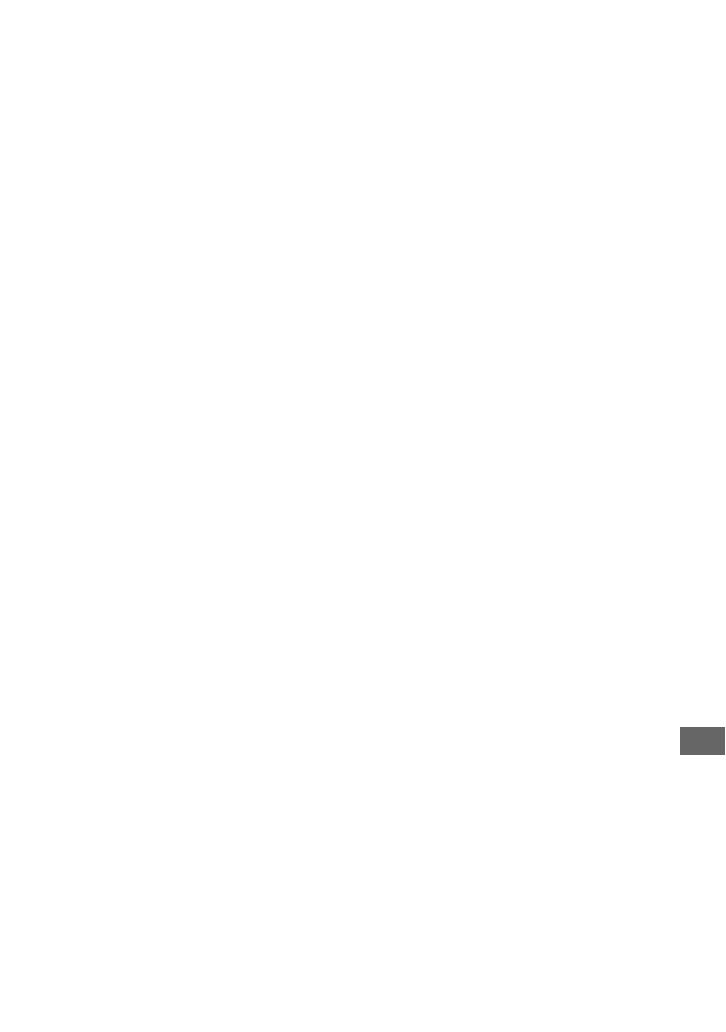
Otros
ES
95
Acerca del cargador de pilas y las pilas
x Acerca del cargador de pilas
• No cargue ninguna pila excepto las pilas de
hidruro de metal de níquel de Sony en el
cargador de pilas suministrado con su cámara.
Si intenta cargar cualquier otro tipo de pilas (por
ejemplo, pilas de manganeso, alcalinas de celda
seca, de litio o Níquel-cadmio) distinto al de las
pilas suministradas, esas pilas podrán tener
fugas, recalentarse o explotar, pudiendo
ocasionar un riesgo de quemaduras u otras
heridas.
• Extraiga las pilas cargadas del cargador de pilas.
Si continúa cargándolas, existe el riesgo de que
se produzcan fugas, calor excesivo, explosiones
o descarga eléctrica.
• Si carga una pila de alta capacidad distinta de la
pila suministrada utilizando el cargador de pilas
suministrado, es posible que no se obtenga la
completa capacidad de la pila.
• Cuando la lámpara CHARGE parpadea, indica
un error de pila o que han sido insertadas pilas
de tipo distinto al especificado. Compruebe que
las pilas son del tipo especificado. Si las pilas
son del tipo especificado, extraiga todas las
pilas, reemplácelas con unas nuevas u otras y
compruebe si el cargador de pilas funciona
correctamente. Si el cargador de pilas funciona
correctamente, es posible que se haya producido
un error de pila.
• Si el cargador de pilas está sucio, es posible que
la carga no se realice satisfactoriamente. Limpie
el cargador de pilas con un paño seco, etc.
Pilas que puede utilizar con su cámara
Pilas de hidruro de metal de níquel HR 15/51:HR6
(tamaño AA) (2)
• NH-AA-DA (2) (suministrada)
• NH-AA-2DB paquete doble (no suministrado),
etc.
Pilas alcalinas R6 (tamaño AA) (2) (no
suministradas)
Pila primaria de óxido de níquel ZR6 (tamaño AA)
(2) (no suministrada)
Pilas que no puede utilizar con su cámara
Pilas de manganeso
Pilas de litio
Pilas de níquel-cadmio
Si utiliza las pilas de arriba, no le podemos
garantizar un completo rendimiento de la cámara
debido a las propiedades de las pilas, tal como el
agotamiento parcial de las pilas.
x Acerca de las pilas de hidruro de
metal de níquel
• No desprenda el precinto hermético externo ni
dañe las pilas. No utilice nunca pilas cuyos
precintos herméticos hayan sido quitados parcial
o totalmente ni pilas que hayan sido divididas de
cualquier forma. Tales actos pueden ocasionar
fugas, explosión o recalentamiento de la pila y
pueden producir escaldadura o heridas
personales. También puede ocasionar un mal
funcionamiento del cargador de pilas.
• Transporte siempre las pilas de hidruro de metal
de níquel en la caja de pilas suministrada. De lo
contrario, objetos metálicos podrán
cortocircuitar los extremos + y –, resultando en
un riesgo de calentamiento o incendio.
• Si los polos de las pilas de hidruro de metal de
níquel están sucios, es posible que las pilas no se
carguen correctamente. Límpielos con un paño
seco, etc.
• En el momento de adquirirlas o cuando no han
sido utilizadas durante largo tiempo, es posible
que las pilas de hidruro de metal de níquel no
estén completamente cargadas. Esto es típico de
este tipo de pilas y no representa un mal
funcionamiento. Si ocurre esto, repitiendo varias
veces la operación de descargar completamente
las pilas y volverlas a cargar deberá solucionar
el problema.
• Si carga pilas de hidruro de metal de níquel
antes de agotar la carga existente, es posible que
se visualice el indicador de aviso de pila baja
antes de lo esperado. Esto se denomina “efecto
memoria.”* Si ocurre este problema, podrá
solucionarlo cargando las pilas únicamente
después de haber agotado la carga existente.
* El “efecto memoria” – situación en la que la
capacidad de la pila se reduce temporalmente.
• Para agotar completamente las pilas, ponga la
cámara en el modo de pase de diapositivas
(página 39) y déjela así hasta que se agoten las
pilas.
• No mezcle pilas nuevas y usadas.
• No exponga las pilas al agua. Las pilas no son a
prueba de agua.

ES
96
Uso eficaz de las pilas de hidruro de metal
de níquel
• Las pilas se descargan aunque no se utilicen. Le
recomendamos que cargue las pilas justo antes
de utilizarlas.
• El rendimiento de las pilas disminuye en
ambientes de temperaturas bajas y la vida útil de
las pilas se acorta en tales circunstancias. Para
que las pilas duren más, le recomendamos que
las guarde en sus cajas en un bolsillo próximo a
su cuerpo para calentarlas y que las inserte en la
cámara justo antes de comenzar a tomar
imágenes.
• Si los polos de las pilas y los terminales de la
tapa de las pilas de la cámara están sucios, es
posible que la duración de las pilas se acorte
notablemente. Límpielos ocasionalmente con
un paño seco, etc., para mantenerlos limpios.
• Si toma imágenes utilizando mucho el flash y el
zoom, las pilas se descargarán más rápidamente.
• Le recomendamos que tenga pilas de repuesto a
mano para dos o tres veces el tiempo de toma
esperado y que haga tomas de prueba antes de
utilizar realmente la cámara.
Vida útil de las pilas de hidruro de metal
de níquel
• La vida útil de la batería es limitada. La
capacidad de la batería se reduce poco a poco a
medida que la usa más y más, y a medida que
pasa el tiempo. Cuando el tiempo de utilización
de las pilas parezca haberse acortado
considerablemente, una causa probable podrá
ser que las pilas hayan alcanzado el final de su
vida de servicio.
• La vida útil de las pilas varía en función del
almacenamiento, las condiciones de utilización
y el ambiente, y es diferente para cada pila.
Acerca de las pilas alcalinas/pila primaria
de óxido de níquel
• Las pilas alcalinas/pila primaria de óxido de
níquel tiene una duración más corta comparada
con la de las pilas de hidruro de metal de níquel
suministradas. Por esta razón, la alimentación
podrá desconectarse aunque el indicador de pila
restante muestre suficiente duración de pila
restante.
• El rendimiento de las pilas variará notablemente
dependiendo del fabricante y del tipo de pilas, y
en algunos casos, la duración de las pilas podrá
ser muy corta. Esto es especialmente cierto con
temperaturas bajas, y quizás no pueda tomar
imágenes a temperaturas por debajo de 5°C
• No mezcle pilas nuevas y viejas.
• El indicador de pila restante no mostrará la
información correcta cuando se utilicen pilas
alcalinas/pila primaria de óxido de níquel.
• Debido a las características de las pilas
alcalinas/pila primaria de óxido de níquel, existe
una gran diferencia entre el tiempo de toma
disponible y el tiempo de reproducción
disponible. Por esta razón, la cámara podrá
apagarse con la porción del objetivo extendida
cuando usted cambie el dial de modo. En este
caso, reemplace las pilas con otras nuevas o con
pilas de hidruro de metal de níquel
completamente cargadas.

Otros
ES
97
Precauciones
x No deje la cámara en los
siguientes lugares
• En un lugar muy cálido
En lugares tales como en un automóvil aparcado
al sol, es posible que el cuerpo de la cámara se
deforme y esto podrá ocasionar un mal
funcionamiento.
• Bajo la luz solar directa o cerca de una estufa
El cuerpo de la cámara podrá decolorarse o
deformarse, y esto podrá ocasionar un mal
funcionamiento.
• En un lugar expuesto a vibración basculante
• Cerca de un lugar magnético fuerte
• En lugares arenosos o polvorientos
Tenga cuidado de no dejar entrar dentro de la
cámara arena o polvo. Esto podrá ocasionar un
mal funcionamiento en la cámara, y en algunos
casos este mal funcionamiento no podrá
repararse.
x Acerca de la limpieza
Limpieza de la pantalla LCD
Limpie la superficie de la pantalla con un kit de
limpieza de LCD (no suministrado) para quitar
huellas dactilares, polvo, etc.
Limpieza del objetivo
Limpie el objetivo con un paño suave para quitar
huellas dactilares, polvo, etc.
Limpieza de la superficie de la cámara
Limpie la superficie de la cámara con un paño
suave ligeramente humedecido con agua, después
limpie la superficie con un paño seco. No utilice
lo siguiente porque podrán dañar el acabado o la
caja.
• Productos químicos tales como diluyente,
bencina, alcohol, paños desechables, repelente
de insectos, insecticida, etc.
• No toque la cámara con las sustancias anteriores
en su mano.
• No deje la cámara en contacto con goma o
vinilo durante largo tiempo.
x Acerca de la temperatura de
funcionamiento
La cámara ha sido diseñada para ser utilizada a
temperaturas comprendidas entre 0°C y 40°C
(En caso de pilas alcalinas/pila primaria de óxido
de níquel, las temperaturas son de entre 5°C y
40°C)
No se recomienda tomar imágenes en lugares
extremadamente fríos o calurosos que excedan
esta gama.
x Condensación de humedad
Si se traslada la cámara directamente de un lugar
frío a uno cálido, es posible que la humedad se
condense en el interior o el exterior de la cámara.
Esta condensación de humedad podrá ocasionar
un mal funcionamiento de la cámara.
La condensación de humedad se produce
muy fácilmente cuando:
• La cámara es trasladada de un lugar frío, tal
como en una estación de esquiar, a una
habitación bien calentada.
• La cámara es trasladada de una habitación o del
interior de un automóvil con aire acondicionado
a exteriores cálidos, etc.
Cómo evitar la condensación de humedad
Cuando traslade la cámara de un lugar frío a uno
cálido, selle la cámara en una bolsa de plástico y
deje que se adapte a las condiciones del nuevo
lugar durante una hora aproximadamente.
Si se produce condensación de humedad
Apague la cámara y espere una hora
aproximadamente hasta que la humedad se
evapore. Tenga en cuenta que si intenta tomar
imágenes quedando aún humedad en el interior
del objetivo, no podrá grabar imágenes claras.

ES
98
x Acerca de la pila interna
recargable
Esta cámara tiene una pila recargable interna para
mantener la fecha y hora y otros ajustes
independientemente de si la alimentación está
conectada o desconectada.
Esta pila recargable se carga continuamente
siempre que está utilizando la cámara. Sin
embargo, si utiliza la cámara solamente durante
cortos periodos se descargará gradualmente, y si
no la utiliza en absoluto durante un mes se
descargará completamente. En este caso,
asegúrese de cargar esta pila recargable antes de
utilizar la cámara.
Sin embargo, aunque la pila recargable no esté
cargada, aún puede utilizar la cámara siempre y
cuando no grabe la fecha y hora.
Método de carga
Inserte pilas cargadas en la cámara o conecte la
cámara a una toma de corriente de la pared
utilizando el adaptador de ca (no suministrado) y
deje la cámara durante 24 h (hora) o más con la
alimentación desconectada.

Otros
ES
99
Especificaciones
Cámara
[Sistema]
Dispositivo de imagen
DSC-W7/W17:
CCD de color de 9,11 mm (tipo
1/1,8) Filtro de color primario
DSC-W5/W15:
CCD de color de 9,04 mm (tipo
1/1,8) Filtro de color primario
Número total de pixeles de la cámara
DSC-W7/W17:
Aprox. 7 410 000 píxeles
DSC-W5/W15:
Aprox. 5 255 000 píxeles
Número efectivo de píxeles de la cámara
DSC-W7/W17:
Aprox. 7 201 000 píxeles
DSC-W5/W15:
Aprox. 5 090 000 píxeles
Objetivo Carl Zeiss Vario-Tessar
Objetivo zoom de 3×
f = 7,9 – 23,7 mm (38 – 114
mm cuando es convertido a
cámara de 35 mm)
F2,8 – 5,2
Control de exposición
Exposición automática,
Exposición manual, Selección
de escena (7 modos)
Balance del blanco
Automático, Luz del día,
Nuboso, Fluorescente,
Incandescente, Flash
Formato de archivo (compatible con DCF)
Imágenes fijas: Exif Ver. 2,2
cumple con JPEG , compatible
con DPOF
Películas: En conformidad con
MPEG1 (Monofónico)
Medio de grabación
Memoria interna de 32 MB
“Memory Stick”
Flash Distancia recomendada
(ISO ajustado a Auto): 0,2 m
a 4,5 m (W)/0,3 m a 2,5 m (T)
[Conectores de entrada y salida]
Toma A/V OUT (MONO) (Monoaural)
Minitoma
Vídeo: 1 Vp-p 75 Ω
desbalanceada, sincronización
negativa
Audio: 327 mV (a una carga de
47 kΩ)
Impedancia de salida 2,2 kΩ
Toma USB mini-B
Conmunicación USB
Hi-Speed USB (Compatible
con USB 2,0)
[Pantalla LCD]
Panel LCD Unidad TFT de 6,2 cm (tipo 2,5)
Número total de puntos
115 200 (480×240) puntos
[Alimentación, general]
Alimentación Pilas de hidruro de metal de
níquel HR15/51:HR6 (Tamaño
AA) (2), 2,4 V
Pilas alcalinas R6 (Tamaño
AA) (2, no suministradas), 3 V
Pila primaria de óxido de níquel
ZR6 (tamaño AA) (2, no
suministrada), 3V
Adaptador de ca AC-LS5K (no
suministrado), 4,2 V
Consumo de energía
(durante la toma con el panel LCD encendido)
DSC-W7/W17: 1,2 W
DSC-W5/W15: 1,1 W
Temperatura de funcionamiento
0°C a +40°C
Temperatura de almacenamiento
–20°C a +60°C
Dimensiones 91×60×37,1 mm
(An/Al/P, excluyendo los
salientes máximos)
Peso Aprox. 253 g
(incluyendo dos pilas y correa
para muñeca)
Micrófono Micrófono de condensador
electreto
Altavoz Altavoz dinámico
Exif Print Compatible
PRINT Image Matching III
Compatible
PictBridge Compatible

ES
100
Cargador de pilas BC-CS2A/CS2B Ni-MH
Requisitos de alimentación
ca 100 a 240 V 50/60 Hz
3 W
Tensión de salida AA: cc 1,4V 400 mA × 2
AAA: cc 1,4 V 160 mA × 2
Temperatura de funcionamiento
0°C a +40°C
Temperatura de almacenamiento
–20°C a +60°C
Dimensiones Aprox. 71×30×91 mm
(An/Al/P)
Peso Aprox. 90 g
El diseño y las especificaciones están sujetos a
cambios sin previo aviso.

Índice alfabético
ES
101
Índice alfabético
Índice alfabético
A
Abertura ..........................10, 26
Accesorios suministrados
t en “Lea esto primero”
AF de múltiples puntos.........31
AF del centro ........................31
AF Multi ...............................31
Ajuste reloj ...........................55
Ajustes ......................36, 43, 44
Ajustes 1........................53
Ajustes 2........................54
Cámara 1........................45
Cámara 2........................48
Herr. memoria interna....49
Herramienta Memory
Stick...............................50
Ajustes 1 ...............................53
Ajustes 2 ...............................54
Ampliación de una imagen
t paso 6 en “Lea esto
primero”
Autodisparador
t paso 5 en “Lea esto
primero”
B
Balance del blanco................33
Batería
Carga
t paso 1 en “Lea esto
primero”
Indicador de carga restante
t paso 1 en “Lea esto
primero”
Instalación/extracción
t paso 1 en “Lea esto
primero”
Bloqueo del AF.....................32
Borrar
t paso 6 en “Lea esto
primero”
C
Cable de A/V........................ 77
Cable de alimentación
t paso 1 en “Lea esto
primero”
Cable de la red eléctrica
t paso 1 en “Lea esto
primero”
Calidad de imagen.......... 12, 34
Cámara 1 .............................. 45
Cámara 2 .............................. 48
Cambiar carpeta REG .......... 51
Cambio de tamaño ...............40
Carga de la batería
t paso 1 en “Lea esto
primero”
Carpeta .................................37
Cambio.......................... 51
Creación........................50
CD-ROM..............................58
Color.....................................12
Condensación de humedad... 97
Conexión
Impresora ......................72
Ordenador ..................... 59
Televisor........................77
Conexión USB ..................... 54
Conmutador de protección
contra la escritura.......... 93
Contraste .............................. 36
Controlador USB.................. 58
Copiado de imágenes a su
ordenador ......................58
Copiar................................... 51
Correa para la muñeca
t en “Lea esto primero”
Crear carpeta REG ............... 50
Cruz filial de la medición de
foco ...............................32
Cuadro de visor del rango
AF .................................31
D
Desenfoque .............................9
Destino de almacenamiento de
archivos .........................64
Destinos para almacenar
archivos de imágenes y
nombres de archivos......64
Diapositiva............................39
DirectX .................................57
Dividir...................................41
DPOF....................................75
E
Efe imagen............................36
Efecto de imagen ..................36
Enfoque.............................9, 31
Enfoque automático................9
Escena
t paso 5 en “Lea esto
primero”
Especificaciones ...................99
Estándar ................................34
EV.........................................30
Exposición ......................10, 26
Exposición manual ...............26
Extensión ..............................65
F
Fech/Hor ...............................46
Fecha.....................................46
Fecha/hora ............................46
Fina.......................................34
Flash .....................................33
Flash forzado
t paso 5 en “Lea esto
primero”
Fluorescente..........................33
Formato...........................49, 50
Función de apagado automático
t paso 2 en “Lea esto
primero”

ES
102
H
Herr. memoria interna...........49
Herramienta Memory
Stick...............................50
Histograma .....................20, 30
I
Icono ampliado.....................48
Identificación de las partes...14
Idioma...................................53
t paso 2 en “Lea esto
primero”
Iluminador de enfoque
automático.....................47
ImageMixer VCD2...............69
Impresión directa..................71
Impresión en un
establecimiento..............75
Imprimir................................70
Modo de una sola
imagen...........................71
Modo índice ..................71
Incandescente .......................33
Indicador AE/AF
t paso 5 en “Lea esto
primero”
Indicador del cuadro del visor
de rango AF...................31
Indicador.... consulte “Pantalla”
Indicadores y mensajes de
advertencia ....................90
Inicializar..............................53
Instalar......................58, 66, 69
Intervalo................................35
ISO............................10, 11, 33
J
JPG .......................................64
L
Limpieza .............................. 97
Luz de fondo........................ 53
Luz diurna ............................ 33
M
M AF.................................... 45
Macro
t paso 5 en “Lea esto
primero”
Marca de orden de
impresión ...................... 75
Medición con tendencia al
centro............................ 32
Medición de foco ................. 32
Medición multipatrón .......... 32
Memoria interna................... 22
Formato......................... 49
“Memory Stick”................... 93
Inserción/extracción
t paso 3 en “Lea esto
primero”
Formato......................... 50
Número de imágenes/
tiempo de grabación ..... 21
Conmutador de protección
contra la escritura.......... 93
Menú.................................... 28
Elementos ..................... 29
Toma de imagen............ 30
Visualización ................ 37
Menú de visualización ......... 37
Menú para tomar
imágenes....................... 30
Modo.................................... 34
Modo AF.............................. 45
Modo de ajuste automático
t paso 5 en “Lea esto
primero”
Modo de crepúsculo
t paso 5 en “Lea esto
primero”
Modo de flash
t paso 5 en “Lea esto
primero”
Modo de índice.....................71
Modo de instantánea suave
t paso 5 en “Lea esto
primero”
Modo de medición................32
Modo de nieve
t paso 5 en “Lea esto
primero”
Modo de paisaje
t paso 5 en “Lea esto
primero”
Modo de playa
t paso 5 en “Lea esto
primero”
Modo de retrato en crepúsculo
t paso 5 en “Lea esto
primero”
Modo de una sola imagen.....71
Modo de vela
t paso 5 en “Lea esto
primero”
Modo GRAB ........................34
Monitor.................................45
Monocromo ..........................36
MPG .....................................64
N
Nitidez..................................36
Nivel de flash........................35
Nombre de archivo ...............64
NTSC....................................54
Nuboso .................................33
Número de archivo ...............54
Número de imágenes/tiempo de
grabación.......................21

Índice alfabético
ES
103
O
Obturación lenta con reducción
de ruido..........................27
Ordenador
Copiado de imágenes.....58
Entorno
recomendado ...........57, 68
Macintosh ......................68
Software.........................66
Visualización con su
cámara de imágenes
almacenadas en un
ordenador.......................65
Windows........................56
Ordenador Macintosh ...........68
Entorno recomendado....68
Ordenador Windows .............56
Entorno recomendado....57
P
PAL .......................................54
Pantalla
Cambio de
visualización..................20
Iluminación de fondo del
LCD...............................53
Indicador........................16
Pantalla de índice
t paso 6 en “Lea esto
primero”
Pantalla LCD ..............consulte
“Pantalla”
Paralaje .................................83
PC ..........consulte “Ordenador”
PFX.......................................36
PictBridge .............................71
PicturePackage......................66
Pila recargable interna ..........98
Pitido.....................................53
Píxel ......................................12
Píxeles efectivos....................99
Preajuste del enfoque............31
Precauciones......................... 97
Protección............................. 38
PTP.......................................54
Puesta en hora del reloj
t paso 2 en “Lea esto
primero”
Pulsación hasta la mitad.........9
t paso 5 en “Lea esto
primero”
R
Ráfaga .................................. 34
Ráfaga múltiple.................... 34
Rebobinado/avance rápido
t paso 6 en “Lea esto
primero”
Recorte .................................43
Reducción del efecto ojos
rojos .............................. 46
Relación de compresión ....... 13
Reproducción ..............consulte
“Visualización”
Reproducción/Edición..........25
Revisión automática .............47
Revisión rápida
t paso 5 en “Lea esto
primero”
Rosca para trípode................15
Rotación ............................... 41
S
S AF ..................................... 45
Salida de video..................... 54
Saturación.............................36
SEPIA................................... 36
Sincronización lenta
t paso 5 en “Lea esto
primero”
Sistema operativo ...........57, 68
Sobreexposición ................... 10
Software ............................... 66
Sola....................................... 45
Solución de problemas ......... 79
Subexposición.......................10
Sujeción de la cámara
t paso 5 en “Lea esto
primero”
T
Tamaño de imagen................12
t paso 4 en “Lea esto
primero”
Televisor ...............................77
Toma automática
programada....................25
Toma de imagen
Imagen fija
t paso 5 en “Lea esto
primero”
Película
t paso 5 en “Lea esto
primero”
Toma de películas.................25
Transformador electrónico
t paso 1 en “Lea esto
primero”
U
Utilización de la cámara en el
extranjero
t paso 1 en “Lea esto
primero”
V
Valor F ............................11, 26
Velocidad de
obturación................11, 26
VGA
t paso 4 en “Lea esto
primero”
Video CD ........................66, 69
Visualización
Imagen fija
t paso 6 en “Lea esto
primero”
Película
t paso 6 en “Lea esto
primero”

ES
104
Visualización de
autodiagnóstico .............90
Vo l um e n
t paso 6 en “Lea esto
primero”
W
WB........................................33
Z
Zoom de precisión................45
Zoom Digital ........................45
Zoom inteligente...................45
Zoom óptico .........................45
Zoom
t paso 5 en “Lea esto
primero”

ES
105
Marcas comerciales
• es una marca comercial de
Sony Corporation.
• “Memory Stick”, , “Memory Stick PRO”,
, “Memory Stick Duo”,
, “Memory Stick PRO
Duo”, , “MagicGate”,
y son marcas comerciales
de Sony Corporation.
• PicturePackage es una marca comercial de Sony
Corporation.
• Microsoft, Windows, Windows Media, y
DirectX son bien marcas registradas
comerciales o bien marcas comerciales de
Microsoft Corporation en los Estados Unidos y/
o en otros países.
• Macintosh, Mac OS, QuickTime, iMac, iBook,
PowerBook, Power Mac y eMac son marcas
comerciales registradas de Apple Computer, Inc.
• Macromedia y Flash son marcas comerciales o
marcas comerciales registradas de Macromedia,
Inc. en los Estados Unidos y/o en otros países.
• Intel, MMX, y Pentium son marcas comerciales
o marcas comerciales registradas de Intel
Corporation.
• Además, los nombres de sistemas y productos
utilizados en este manual son, en general,
marcas comerciales o marcas comerciales
registradas de sus respectivos desarrolladores o
fabricantes. Sin embargo, las marcas ™ or ® no
se utilizan en todos los casos en este manual.
La página se está cargando...
La página se está cargando...
La página se está cargando...
La página se está cargando...
La página se está cargando...
La página se está cargando...
La página se está cargando...
La página se está cargando...
La página se está cargando...
La página se está cargando...
La página se está cargando...
La página se está cargando...
La página se está cargando...
La página se está cargando...
La página se está cargando...
La página se está cargando...
La página se está cargando...
La página se está cargando...
La página se está cargando...
La página se está cargando...
La página se está cargando...
La página se está cargando...
La página se está cargando...
La página se está cargando...
La página se está cargando...
La página se está cargando...
La página se está cargando...
La página se está cargando...
La página se está cargando...
La página se está cargando...
La página se está cargando...
La página se está cargando...
La página se está cargando...
La página se está cargando...
La página se está cargando...
La página se está cargando...
La página se está cargando...
La página se está cargando...
La página se está cargando...
La página se está cargando...
La página se está cargando...
La página se está cargando...
La página se está cargando...
La página se está cargando...
La página se está cargando...
La página se está cargando...
La página se está cargando...
La página se está cargando...
La página se está cargando...
La página se está cargando...
La página se está cargando...
La página se está cargando...
La página se está cargando...
La página se está cargando...
La página se está cargando...
La página se está cargando...
La página se está cargando...
La página se está cargando...
La página se está cargando...
La página se está cargando...
La página se está cargando...
La página se está cargando...
La página se está cargando...
La página se está cargando...
La página se está cargando...
La página se está cargando...
La página se está cargando...
La página se está cargando...
La página se está cargando...
La página se está cargando...
La página se está cargando...
La página se está cargando...
La página se está cargando...
La página se está cargando...
La página se está cargando...
La página se está cargando...
La página se está cargando...
La página se está cargando...
La página se está cargando...
La página se está cargando...
La página se está cargando...
La página se está cargando...
La página se está cargando...
La página se está cargando...
La página se está cargando...
La página se está cargando...
La página se está cargando...
La página se está cargando...
La página se está cargando...
La página se está cargando...
La página se está cargando...
La página se está cargando...
La página se está cargando...
La página se está cargando...
La página se está cargando...
La página se está cargando...
La página se está cargando...
La página se está cargando...
La página se está cargando...
La página se está cargando...
La página se está cargando...
La página se está cargando...
Transcripción de documentos
2-586-561-33 (1) Digital Still Camera Guía del usuario/ ES Solución de problemas _________ Manual de instrucciones Antes de utilizar la unidad, lea detenidamente este manual y “Lea esto primero” (volumen aparte) y consérvelos para futuras referencias. Guia do utilizador/ PT Resolução de problemas _______ Instruções de operação Antes de funcionar com o aparelho por favor leia cuidadosamente este manual e “Leia isto primeiro” (volume separado) e retenha-o para referência futura. DSC-W5/W7/ W15/W17 En la página Web de atención al cliente puede encontrar información adicional sobre este producto y respuesta a las preguntas hechas con más frecuencia. Informação adicional sobre este produto e respostas a questão frequentes podem ser encontradas no Website do Suporte ao Cliente. “Lea esto primero” (volumen aparte) Impreso en papel 100% reciclado utilizando tinta hecha con aceite vegetal exento de compuesto orgánico volátil (COV). Explica la configuración y operaciones básicas para tomar/ reproducir imágenes con la cámara. “Leia isto primeiro” (volume separado) Explicação da montagem e operações básicas para filmagem/ reprodução com a sua câmara. A impressão foi feita em papel 100% reciclado utilizando tinta à base de óleo vegetal isenta de COV (composto orgânico volátil). © 2005 Sony Corporation Printed in Japan Español Nombre del producto: Cámara Digital Modelo: DSC-W5/W7/W15/W17 Tratamiento de los equipos eléctricos y electrónicos al final de su vida útil (Aplicable en la Unión Europea y en países europeos con sistemas de recogida selectiva de residuos) POR FAVOR LEA DETALLADAMENTE ESTE MANUAL DE INSTRUCCIONES ANTES DE CONECTAR Y OPERAR ESTE EQUIPO. RECUERDE QUE UN MAL USO DE SU APARATO PODRÍA ANULAR LA GARANTÍA. AVISO Para evitar el riesgo de incendios y electrocución, no exponga la unidad a la lluvia ni a la humedad. Para evitar descargas eléctricas, no abra la unidad. Solicite asistencia técnica sólo a personal especializado. Atención para los clientes en Europa Este producto ha sido probado y ha demostrado cumplir con los límites estipulados en la Directiva EMC para utilizar cables de conexión de menos de 3 m (metro) de largo. Atención Los campos electromagnéticos a frecuencias específicas podrán influir en la imagen y el sonido de esta cámara. Aviso Si se interrumpe (falla) la transferencia de datos antes de finalizar debido a la electricidad estática o electromagnetismo, reinicie la aplicación o desconecte y vuelva a conectar el cable de comunicación (USB, etc.). ES 2 Este símbolo en su equipo o su embalaje indica que el presente producto no puede ser tratado como residuos domésticos normales, sino que deben entregarse en el correspondiente punto de recogida de equipos eléctricos y electrónicos. Asegurándose de que este producto es desechado correctamente, Ud. está ayudando a prevenir las consecuencias negativas para el medio ambiente y la salud humana que podrían derivarse de la incorrecta manipulación de este producto. El reciclaje de materiales ayuda a conservar las reservas naturales. Para recibir información detallada sobre el reciclaje de este producto, por favor, contacte con su ayuntamiento, su punto de recogida más cercano o el distribuidor donde adquirió el producto. Notas sobre la utilización de la cámara Tipos de “Memory Stick” que pueden utilizarse (no suministrado) No hay compensación por el contenido de la grabación. El medio de grabación de CI utilizado con esta cámara es un “Memory Stick”. Hay dos tipos de “Memory Stick”. • El contenido de la grabación no podrá compensarse si la grabación o la reproducción no se realiza debido a algún fallo de funcionamiento de la cámara o del medio de grabación, etc. • “Memory Stick”: puede utilizar un “Memory Stick” con su cámara. Se recomienda hacer copias de seguridad • “Memory Stick Duo”: puede utilizar un “Memory Stick Duo” insertándolo en un adaptador de Memory Stick Duo. Adaptador de Memory Stick Duo • Para más detalles sobre el “Memory Stick”, consulte la página 93. Notas sobre la pila de hidruro de metal de níquel • Cargue las dos pilas de hidruro de metal de níquel suministradas antes de utilizar la cámara por primera vez. (t paso 1 en “Lea esto primero”) • Las pilas pueden cargarse aunque no estén completamente descargadas. Además, aunque las pilas no hayan terminado de cargarse completamente, pueden utilizarse tal cual cargadas sólo parcialmente. • Si no piensa utilizar las pilas durante largo tiempo, agote la carga actual y extráigalas de la cámara, después guárdelas en un lugar fresco y seco. Esto es para mantener las funciones de las pilas (página 95). • Para ver detalles sobre las pilas que pueden utilizarse, consulte la página 95. Objetivo Carl Zeiss Esta cámara está equipada con un objetivo Carl Zeiss que puede reproducir imágenes nítidas con excelente contraste. El objetivo de esta cámara ha sido fabricado bajo un sistema de aseguramiento de la calidad certificado por Carl Zeiss de acuerdo con las normas de calidad de Carl Zeiss en Alemania. ES • Para evitar el riesgo potencial de perder los datos, haga siempre una copia de seguridad de los datos en otro soporte. Copia de seguridad de la memoria interna • Si desconecta la alimentación abriendo la tapa de la batería/“Memory Stick”, etc. mientras está encendida la lámpara de acceso, los datos existentes en la memoria interna podrán estropearse. Asegúrese de hacer una copia de seguridad de los datos para evitar el riesgo potencial de perderlos. Consulte la página 22 sobre cómo hacer una copia de seguridad de los datos. Notas sobre la grabación/ reproducción • Esta cámara no está hecha a prueba de polvo, ni a prueba de salpicaduras ni a prueba de agua. Lea “Precauciones” (página 97) antes de utilizar la cámara. • Antes de grabar acontecimientos únicos, realice una grabación de prueba para asegurarse de que la cámara funciona correctamente. • Tenga cuidado de no dejar que se moje la cámara. Si entra agua dentro de la cámara podrá ocasionar un mal funcionamiento que en algunos casos no se podrá reparar. • No dirija la cámara hacia el sol ni hacia otras luces intensas. Esto podría ocasionar daños irreparables a sus ojos. O podrá ocasionar un mal funcionamiento de su cámara. • No utilice la cámara cerca de un lugar que genere ondas de radio fuertes o emita radiación. La cámara podría no poder grabar o reproducir debidamente. • La utilización de la cámara en lugares arenosos o polvorientos podrá ocasionar un mal funcionamiento. ES 3 • Si se condensa humedad, elimínela antes de utilizar la cámara (página 97). • No agite ni golpee la cámara. Además de producirse un mal funcionamiento y no poder grabar imágenes, es posible que el soporte de grabación quede inutilizable o que los datos de las imágenes se estropeen, se dañen o se pierdan. • Limpie la superficie del flash antes de utilizarlo. El calor de la emisión del flash podrá hacer que la suciedad en la superficie del flash se descolore o se adhiera en ella, ocasionando una insuficiente emisión de luz. Notas sobre la pantalla LCD, visor LCD (para modelos con visor LCD) y objetivo • La pantalla LCD y el visor LCD están fabricados utilizando tecnología de muy alta precisión de forma que más del 99,99% de los píxeles son operativos para uso efectivo. No obstante, es posible que se observen constantemente en la pantalla LCD y en el visor LCD pequeños puntos negros y/o brillantes (blancos, rojos, azules o verdes en color). Estos puntos son normales en el proceso de fabricación y no afectan en absoluto a la imagen grabada. • Si expone la pantalla LCD, el visor o el objetivo a la luz directa del sol durante largo tiempo, podrá ocasionar un mal funcionamiento. Tenga cuidado cuando ponga la cámara cerca de una ventana o en exteriores. • No presione la pantalla LCD. La pantalla podrá decolorarse y eso podría ocasionar un mal funcionamiento. • Es posible que las imágenes dejen rastro en la pantalla LCD en un lugar frío. Esto no significa un mal funcionamiento. • Esta cámara está equipada con un objetivo zoom motorizado. Tenga cuidado de no golpear el objetivo, y también de no aplicar ninguna fuerza en él. Acerca de la compatibilidad de los datos de imagen • La cámara cumple con la norma universal DCF (Design rule for Camera File system) establecida por la JEITA (Japan Electronics and Information Technology Industries Association). ES 4 • La reproducción en otros equipos de imágenes grabadas con su cámara, y la reproducción en la cámara de imágenes grabadas o editadas con otros equipos no están garantizadas. Aviso sobre los derechos de autor Los programas de televisión, películas, cintas de vídeo y demás materiales pueden estar protegidos por copyright. La grabación no autorizada de tales materiales puede ir en contra de lo establecido por las leyes de copyright. Las imágenes utilizadas en este manual Las fotografías utilizadas como ejemplos de imágenes en este manual son imágenes reproducidas, y no imágenes reales tomadas utilizando esta cámara. Para sacar el máximo partido a la cámara digital Prepare la cámara y tome imágenes en el modo de ajuste automático “Lea esto primero” (volumen aparte) 1 Prepare la pila 2 Encienda la cámara/ajuste el reloj 3 Inserte un “Memory Stick” (no suministrado) 4 Seleccione el tamaño de imagen a utilizar 5 Tome imágenes fácilmente (Modo de ajuste automático) Tome imágenes fijas (Selección de escena) 6 Vea /borre imágenes Conozca mejor su cámara Este manual • Tome imágenes con sus ajustes favoritos (Toma automática programada/toma manual) t página 25 • Disfrute de diversos modos de toma/reproducción utilizando el menú t página 28 • Cambie los ajustes predeterminados t página 44 Conecte la cámara a un PC o una impresora Este manual • Copie sus imágenes a un ordenador y disfrute editándolas en diversas maneras t página 56 • Imprima imágenes conectando la cámara directamente a una impresora (sólo impresoras compatibles con PictBridge) t página 70 ES 5 Índice Notas sobre la utilización de la cámara .................................................... 3 Disfrute de la cámara Técnicas básicas para obtener mejores imágenes................................... 9 Enfoque – Enfoque de un motivo satisfactoriamente ........................................ 9 Exposición – Ajuste de la intensidad luminosa ............................................... 10 Color – Acerca de los efectos de la iluminación ............................................. 12 Calidad – Acerca de la “calidad de imagen” y del “tamaño de imagen” ....... 12 Identificación de las partes ..................................................................... 14 Indicadores de la pantalla ....................................................................... 16 Cambio de la visualización en pantalla................................................... 20 Número de imágenes fijas y tiempo de grabación de películas.............. 21 Cuando no tenga un “Memory Stick” (Grabación con la memoria interna) ...22 Duración de la batería y número de imágenes que pueden grabarse/verse .......23 Utilización del dial de modo .................................................................... 25 Utilización del menú Utilización de los elementos del menú ......................................... 28 Elementos del menú ......................................................................... 29 Menú para tomar imágenes .................................................................... 30 (EV) 9 (Enfoque) (Modo de Medición) WB (Bal blanco) ISO (Cal imagen) Mode (Modo GRAB) M (Intervalo) (Nivl flash) PFX (Efe imagen) (Saturación) (Contraste) (Nitidez) (Ajustes) ES 6 Menú de visualización .............................................................................37 (Carpeta) - (Proteger) DPOF (Imprim.) (Diapo) (Cam tam) (Rotar) (Dividir) (Ajustes) Recortar Utilización de la pantalla de configuración Utilización de los elementos de ajuste..........................................44 1 Cámara 1 ...........................................................................................45 Modo AF Zoom digital Fecha/Hora Reduc ojo rojo Iluminador AF Revisión autom 2 Cámara 2 ...........................................................................................48 Icono amplif. Herr.memoria interna ........................................................................49 Formatear Her Memory Stick ..............................................................................50 Formatear Crear carp REG. Camb. carp REG. Copiar 1 Ajustes 1.............................................................................................53 Luz de fondo Pitido Idioma Inicializar 2 Ajustes 2.............................................................................................54 Número archivo Conexión USB Salida video Ajuste reloj ES 7 Utilización de su ordenador Para disfrutar de su ordenador Windows................................................ 56 Copiado de imágenes a su ordenador.................................................... 58 Visualización con la cámara de archivos de imagen almacenados en un ordenador (utilizando un “Memory Stick”)............................................... 65 Utilización del software suministrado ...................................................... 66 Utilización de su ordenador Macintosh ................................................... 68 Impresión de imágenes fijas Cómo imprimir imágenes fijas ................................................................ 70 Impresión de imágenes directamente utilizando una impresora compatible con PictBridge......................................................................................... 71 Impresión en un establecimiento ............................................................ 75 Conexión de la cámara a su televisor Visualización de imágenes en la pantalla de un televisor....................... 77 Solución de problemas Solución de problemas ........................................................................... 79 Indicadores y mensajes de advertencia ................................................. 90 Otros Acerca del “Memory Stick”...................................................................... 93 Acerca del cargador de pilas y las pilas.................................................. 95 Precauciones .......................................................................................... 97 Especificaciones ..................................................................................... 99 Índice alfabético .............................................................................. 101 ES 8 Disfrute de la cámara Técnicas básicas para obtener mejores imágenes Enfoque Exposición Color Calidad Enfoque Disfrute de la cámara Esta sección describe los conocimientos básicos para disfrutar de la cámara. Le da a conocer el modo de utilizar las diversas funciones de la cámara tales como el dial de modo (página 25), los menús (página 28), etc. Enfoque de un motivo satisfactoriamente Cuando pulsa el botón del disparador hasta la mitad, la cámara ajusta el enfoque automáticamente (Enfoque automático). Recuerde pulsar el botón del disparador sólo hasta la mitad. Pulse a fondo directamente Pulse hasta la mitad, después Parpadeando, encendido/pitido Pulse a fondo VGA FINE 101 96 S AF 30 F3.5 Para tomar una imagen fija difícil de enfocar t [Enfoque] (página 31) Si la imagen parece estar borrosa incluso después de enfocar, es posible que sea porque se ha movido la cámara. t Consulte “Consejos para evitar el desenfoque” (abajo). Consejos para evitar el desenfoque Sujete la cámara sin moverla, manteniendo las manos en los costados. También puede estabilizar la cámara apoyándose contra un árbol o edificio a su lado. También es recomendable utilizar un trípode, y un flash en lugares oscuros. ES 9 Exposición Ajuste de la intensidad luminosa Puede crear diversas imágenes ajustando la exposición y la intensidad ISO. La exposición es la cantidad de luz que la cámara recibe cuando usted suelta el disparador. Exposición: Velocidad de obturación = Tiempo durante el que la cámara recibe luz Abertura = Tamaño de la abertura por la que pasa la luz ISO = Sensibilidad de grabación Sobreexposición = demasiada luz Imagen blanquecina Exposición correcta Subexposición = muy poca luz Imagen más oscura En el modo de ajuste automático la exposición se ajusta automáticamente al valor adecuado. Sin embargo, puede ajustarla manualmente utilizando la función siguiente. [Exposición manual]: Le permite ajustar la velocidad de obturación y el valor de la abertura manualmente. t página 26 [EV]: Le permite ajustar la exposición que ha sido determinada por la cámara. t página 30 [Modo de Medición]: Le permite cambiar la parte del sujeto que va a ser medida para determinar la exposición. t página 32 ES 10 Características de la “abertura” (valor F) Más rápida Los objetos en movimiento parecen estar parados. Abierto El rango de enfoque se estrecha atrás y adelante. Más lenta Los objetos en movimiento parecen fluir. Disfrute de la cámara Características de la “velocidad de obturación” Cerrado El rango de enfoque se amplia atrás y adelante. Ajuste de la sensibilidad ISO ISO es una unidad de medición (sensibilidad) que estima la cantidad de luz que recibe un aparato de captación de imágenes (equivalente a películas de fotos). Aun cuando la exposición es igual, las imágenes varían en función de la sensibilidad ISO. [ISO] ajusta la sensibilidad t página 33 Sensibilidad ISO alta Graba una imagen brillante aun cuando la toma se realiza en un lugar oscuro. Sin embargo, la imagen tiende a alterarse. Sensibilidad ISO baja Graba una imagen de tonalidad más suave. Sin embargo, es posible que la imagen se vuelva más oscura. ES 11 Color Acerca de los efectos de la iluminación El color aparente del motivo se verá afectado por las condiciones de la iluminación. Ejemplo: El color de una imagen afectada por las fuentes de luz Temperie/ iluminación Características de la luz Luz diurna Nuboso Fluorescente Incandescente Blanco (normal) Azulado Teñido de azul Rojizo En el modo de ajuste automático los tonos del color se ajustan automáticamente. Sin embargo, puede ajustarlos manualmente con [Bal blanco] (página 33). Calidad Acerca de la “calidad de imagen” y del “tamaño de imagen” Una imagen digital está compuesta de una colección de pequeños puntos denominados píxeles. Si contiene un gran número de píxeles, la imagen se vuelve voluminosa, ocupa más memoria y muestra detalles diminutos. El “tamaño de imagen” se mide por el número de píxeles. Aunque en la pantalla de la cámara no pueden apreciarse las diferencias, los detalles diminutos y el tiempo de procesamiento de los datos varían cuando la imagen se imprime o se visualiza en la pantalla de un ordenador. Descripción de los píxeles y el tamaño de imagen 1 Tamaño de imagen: 7M (DSC-W7/W17 solamente) 3072 3 072 píxeles×2 304 píxeles = 7 077 888 píxeles 2592 2 Tamaño de imagen: 5M 2 592 píxeles×1 944 píxeles = 5 038 848 píxeles 640 2304 1944 ES 12 480 Píxeles 3 Tamaño de imagen: VGA(E-Mail) 640 píxeles×480 píxeles = 307 200 píxeles Selección del tamaño de imagen a utilizar (t paso 4 en “Lea esto primero”) Píxel Pocos (Imagen basta pero tamaño de archivo pequeño) Tamaño de imagen 7M (3072×2304) (DSC-W7/W17 solamente: el ajuste predeterminado) Ejemplo: Impresión hasta tamaño A3 Disfrute de la cámara Muchos (Buena calidad de imagen y tamaño de archivo grande) Ejemplo: Para adjuntar y enviar la imagen por correo electrónico Guía de uso Más grande Para imprimir imágenes con alta densidad en tamaño A3 o A4 3:2 (3072×2048) (DSC-W7/W17 solamente)* 5M (2592×1944) (DSC-W5/W15: el ajuste predeterminado) Para imprimir imágenes con alta densidad en tamaño A4 o A5 3:2 (2592×1728) (DSC-W5/W15 solamente)* 3M (2048×1536) 1M (1280×960) VGA(E-Mail) (640×480) Más pequeño Para imprimir en tamaño tarjeta postal Para grabar un gran número de imágenes Para adjuntar imágenes al correo electrónico o crear páginas Web * Las imágenes se graban en la misma relación de aspecto 3:2 que el papel de impresión de fotografías o tarjetas postales, etc. Selección de la calidad de imagen (relación de compresión) en combinación (página 34) Puede seleccionar la relación de compresión cuando guarda imágenes digitales. Cuando selecciona una relación de compresión alta, la imagen carece de los detalles diminutos pero tiene un tamaño de archivo menor. ES 13 Identificación de las partes Consulte las páginas que aparecen entre paréntesis para obtener más información sobre la operación. 1 2 9 3 q; 4 5 qa 6 qs 7 8 qd A Botón del disparador (t paso 5 en “Lea esto primero”) qf B Dial de modo (25) qg C Micrófono qh D Lámpara del autodisparador (t paso 5 en “Lea esto primero”)/iluminador de AF (47) E Flash (t paso 5 en “Lea esto primero”) F Objetivo G Lámpara POWER (t paso 2 en “Lea esto primero”) H Botón POWER (t paso 2 en “Lea esto primero”) I Tapa de la toma J Toma A/V OUT (MONO) (77) K Toma (USB) (59) L Ventanilla del visor A Lámpara de bloqueo AE/AF/lámpara del autodisparador (verde) (t paso 5 en “Lea esto primero”) B /Lámpara de grabación (naranja) (t paso 5 en “Lea esto primero”) C Visor (t paso 5 en “Lea esto primero”) D Pantalla LCD E Botón (encendido/apagado del visualizador/LCD) (20) F Botón MENU (28) G Botón (Tamaño de imagen/ Borrar) (t pasos 4 y 6 en “Lea esto primero”) H Botón de control Menú activado: v/V/b/B/z (t paso 2 en “Lea esto primero”) Menú desactivado: / / / (t paso 5 en “Lea esto primero”) Dial de modo “M”: Velocidad de obturación/valor de la abertura (26) ES 14 I Para tomar imagen: Botón de zoom (W/T) (t paso 5 en “Lea esto primero”) J Gancho para correa de muñeca (t “Lea esto primero”) K Lámpara de acceso (t paso 4 en “Lea esto primero”) L Tapa del cable del adaptador de ca N Rosca para trípode (parte inferior) • Utilice un trípode con una longitud de tornillo de menos de 5,5 mm Los trípodes que tengan un tornillo más largo no podrán sujetar firmemente la cámara, y podrán dañarla. Disfrute de la cámara Para visualizar: Botón / (zoom de reproducción)/botón (índice) (t paso 6 en “Lea esto primero”) M Altavoz (parte inferior) O Tapa de la batería/“Memory Stick” (t pasos 1 y 3 en “Lea esto primero”) P Botón OPEN (parte inferior) (t paso 1 en “Lea esto primero”) Para utilizar el adaptador de ca AC-LS5K (no suministrado) No pellizque el cable cuando cierre la tapa. ES 15 Indicadores de la pantalla Consulte las páginas que aparecen entre paréntesis para obtener más información sobre la operación. A Visualización Indicación Batería restante (t paso 1 en “Lea esto primero”) Cuando se toman imágenes fijas z Bloqueo de AE/AF (t paso 5 en “Lea esto primero”) Modo de grabación (25, 34) M Balance del blanco (33) WB ESPERA GRABAR En espera/Grabando película (t paso 5 en “Lea esto primero”) Dial de modo (Selección de escena) (t paso 5 en “Lea esto primero”) Cuando se toman películas Dial de modo (25) SL Modo de flash (t paso 5 en “Lea esto primero”) Reducción del efecto ojos rojos (46) Nitidez (36) 5 Saturación (36) 6 Contraste (36) ON Iluminador AF (47) Modo de medición (32) Efecto de imagen (36) B Visualización Indicación Modo de ajuste de exposición manual (26) Macro (t paso 5 en “Lea esto primero”) S AF M AF Modo AF (45) Indicador del cuadro del visor de rango AF (31) ES 16 1,0m Distancia de enfoque predefinida (31) z Retornar Exposición manual (26) C D Visualización Indicación Visualización Tamaño de imagen (DSC-W7/W17 (t paso 4 en “Lea esto solamente) primero”) 1M STD 640 VGA 160 FINE STD 101 Calidad de imagen (34) Carpeta de grabación (50) • Esto no aparece cuando se utiliza la memoria interna. Capacidad restante de memoria interna (21) E Aviso de poca batería (23) + Cruz filial de la medición de foco (32) Capacidad restante del “Memory Stick” (21) 00:00:00 [00:28:05] Tiempo de grabación [tiempo de grabación máximo] (21) 1/30" Intervalo de ráfaga múltiple (35) 400 Número restante de imágenes grabables (21) Cuadro de visor del rango AF (31) E Visualización Visualización de autodiagnóstico (90) Fecha/Hora (46) Número ISO (33) Indicación Histograma (20, 30) Autodisparador (t paso 5 en “Lea esto primero”) C:32:00 Disfrute de la cámara FINE 640 • Indica que la vibración le impedirá tomar imágenes claras. Aunque aparezca el aviso de vibración, puede seguir tomando imágenes. Sin embargo, recomendamos sujetar la cámara sin moverla y apagar el indicador para evitar los efectos de la vibración. 3:2 5M 3M Indicación Aviso de vibración (9) 7M Obturación lenta con reducción de ruido (26) 125 Velocidad de obturación (26) F3.5 Valor de abertura (26) +2.0EV DPOF Valor del nivel EV (30) Menú/Menú guía (28) (no visualizado en la pantalla de la página anterior) ES 17 Durante la reproducción de imágenes fijas A Visualización Indicación Batería restante (t paso 1 en “Lea esto primero”) 7M 5M 3M FINE 640 1M STD 640 3:2 VGA 160 Tamaño de imagen (t paso 4 en “Lea esto primero”) Modo de grabación (25, 34) M N Reproducción (t paso 6 en “Lea esto primero”) Volumen (t paso 6 en “Lea esto primero”) Cuando se reproducen películas Protección (38) - Marca de orden de impresión (DPOF) (75) Cambio de carpeta (37) • Esto no aparece cuando se utiliza la memoria interna. 1.3 Paso 12/16 Relación del zoom (t paso 6 en “Lea esto primero”) Reproducción fotograma a fotograma (34) B Visualización Indicación 101-0012 Nombre de carpeta-archivo (37) Barra de reproducción (t paso 6 en “Lea esto primero”) ES 18 C Visualización Visualización Histograma (20, 30) Carpeta de grabación (50) • • Esto no aparece cuando se utiliza la memoria interna. 101 Indicación Conectando PictBridge (72) Carpeta de reproducción (37) 2005 1 1 • Esto no aparece cuando se utiliza la memoria interna. Capacidad restante de memoria interna (21) Capacidad restante del “Memory Stick” (21) 8/8 12/12 Número de imagen/Número de imágenes grabadas en la carpeta seleccionada C:32:00 Visualización de autodiagnóstico (90) 00:00:12 Contador (21) DPOF aparece cuando la visualización del histograma está desactivada. Disfrute de la cámara 101 E Indicación Fecha/hora de grabación de la imagen en reproducción (46) Menú/Menú guía (28) ANT/SIG Seleccionan imágenes VOLUME Ajustan el volumen D Visualización Indicación No desconecte el cable USB (73) +2,0EV Valor del nivel EV (30) Número ISO (33) Modo de medición (32) Flash WB Balance del blanco (33) 500 Velocidad de obturación (26) F3,5 Valor de abertura (26) Imagen de reproducción (t paso 6 en “Lea esto primero”) ES 19 Cambio de la visualización en pantalla Cada vez que pulsa el botón (encendido/apagado de la visualización/ LCD), la visualización cambia de la forma siguiente. Con histograma VGA 96 Visualización del histograma (página 30) S AF Sin indicadores S AF Pantalla LCD apagada Con indicadores VGA 96 S AF ES 20 • Cuando activa la visualización del histograma, la información de la imagen se muestra durante la reproducción. • El histograma no aparece: Cuando realiza la toma en las situaciones siguientes – El menú está visualizado. – Se está grabando película. Durante la reproducción en las situaciones siguientes – El menú está visualizado. – En el modo índice. – Está utilizando el zoom de reproducción. – Está girando imágenes fijas. – Reproduce películas. • Es posible que durante la toma de imagen y la reproducción se produzca una gran diferencia en el histograma visualizado cuando: – Destella el flash. – La velocidad de obturación es lenta o alta. • El histograma tal vez no aparezca para imágenes grabadas utilizando otras cámaras. • Cuando apaga la pantalla LCD, el zoom digital no funciona (página 45) y [Modo AF] se ajusta a [Sencillo] (página 45). Cuando selecciona (flash)/ (autodisparador)/ (macro), la imagen se visualiza durante unos dos segundos. Número de imágenes fijas y tiempo de grabación de películas Disfrute de la cámara Las tablas muestran, aproximadamente, el número de imágenes fijas y el espacio de tiempo para películas que pueden grabarse en un “Memory Stick” formateado con esta cámara. Los valores pueden variar en función de las condiciones de la toma. El número de imágenes que pueden grabarse utilizando la memoria interna es el equivalente al de un “Memory Stick” de 32 MB. El número de imágenes fijas (La calidad de imagen es [Fina] en la línea superior y [Estándar] en la línea inferior.) (Imágenes) Capacidad Tamaño 32MB 64MB 128MB 256MB 512MB 1GB 2GB 7M (DSC-W7/ W17 solamente) 9 18 37 67 137 279 573 18 36 73 132 268 548 1125 3:2 (DSC-W7/ W17 solamente) 9 18 37 67 137 279 573 18 36 73 132 268 548 1125 5M 12 25 51 92 188 384 789 23 48 96 174 354 723 1482 3:2 (DSC-W5/ W15 solamente) 12 25 51 92 188 384 789 23 48 96 174 354 723 1482 3M 20 41 82 148 302 617 1266 37 74 149 264 537 1097 2250 50 101 202 357 726 1482 3038 1M VGA(E-Mail) 93 187 376 649 1320 2694 5524 196 394 790 1428 2904 5928 12154 491 985 1975 3571 7261 14821 30385 • El número de imágenes indicado es para cuando [Mode] está ajustado a [Normal]. • El tamaño de una sola imagen fija es 1M cuando [Mode] está ajustado a [Multiráfa]. • Cuando el número de imágenes restantes que pueden tomarse es superior a 9 999, aparece el indicador “>9999”. • Puede cambiar el tamaño de las imágenes posteriormente ([Cam tam], (página 40)). El tiempo de grabación de películas (h (hora) : min (minuto) : s (segundo)) Capacidad Tamaño 640(Fina) 32MB 64MB 128MB 256MB 512MB 1GB 2GB 0:25:18 – – – 0:02:57 0:06:02 0:12:20 640(Estándar) 0:01:27 0:02:56 0:05:54 0:10:42 0:21:47 0:44:27 1:31:09 160 0:22:42 0:45:39 1:31:33 2:51:21 5:47:05 11:44:22 24:18:25 • Las películas con el tamaño ajustado a [640(Fina)] sólo pueden grabarse en un “Memory Stick PRO”. • Para información sobre el tamaño de imagen y la calidad de imagen, consulte la página 12. • Cuando se reproduzcan en esta cámara imágenes grabadas utilizando modelos Sony anteriores, la indicación podrá variar del tamaño de imagen real. ES 21 Cuando no tenga un “Memory Stick” (Grabación con la memoria interna) La cámara tiene 32 MB de memoria interna. Esta memoria no es extraíble. Aunque no haya un “Memory Stick” insertado en la cámara, puede grabar imágenes utilizando esta memoria interna. • Las películas con el tamaño de imagen ajustado a [640(Fine)] no pueden grabarse utilizando la memoria interna. Cuando hay insertado un “Memory Stick” (no suministrado) [Grabación]: Las imágenes se graban en el “Memory Stick”. [Reproducción]: Se reproducen las imágenes del “Memory Stick”. [Menu, Setup, etc.]: Pueden realizarse varias funciones con las imágenes almacenadas en el “Memory Stick”. B Cuando no hay insertado un “Memory Stick” B Memoria interna [Grabación]: Las imágenes se graban utilizando la memoria interna. [Reproducción]: Se reproducen las imágenes almacenadas en la memoria interna. [Menu, Setup, etc.]: Pueden realizarse varias funciones con las imágenes almacenadas en la memoria interna. Acerca de los datos de imagen almacenados en la memoria interna Le recomendamos copiar (copia de seguridad) los datos sin falta utilizando uno de los siguientes métodos. Para copiar (copia de seguridad) datos en un “Memory Stick” Prepare un “Memory Stick” con una capacidad de 32 MB o más, después realice el procedimiento explicado en [Copiar] (página 51). Para copiar (copia de seguridad) datos en el disco duro de su ordenador Realice el procedimiento de las páginas 58 a 63 sin un “Memory Stick” insertado en la cámara. • No es posible mover datos de imagen de un “Memory Stick” a la memoria interna. • Conectando la cámara y un ordenador con un cable USB, puede copiar datos almacenados en la memoria interna a un ordenador, pero no puede copiar datos de un ordenador a la memoria interna. ES 22 Duración de la batería y número de imágenes que pueden grabarse/verse • La capacidad de la batería se reduce a medida que aumenta el número de veces que se utiliza y también con el paso del tiempo (página 95). • El número de imágenes que pueden grabarse/ verse y la duración de la batería disminuyen en las condiciones siguientes: – La temperatura del entorno sea baja – Se utiliza el flash – La cámara haya sido encendida y apagada muchas veces – El zoom es utilizado frecuentemente – [Luz de fondo] esté puesto en [Brillo] – [Modo AF] esté puesto en [Monitor] – La batería tenga poca potencia Cuando se toman imágenes fijas Pila N° de imágenes (aproximado) Duración de la batería (min) 380 190 500 250 Encendida 70 35 Apagada 130 65 420 210 580 290 Encendida 80 40 Apagada 150 75 Pantalla LCD Disfrute de la cámara Las tablas muestran el número aproximado de imágenes que pueden grabarse/verse y la duración de las pilas cuando toma imágenes en el modo [Normal] con toda la capacidad de las pilas y a una temperatura ambiente de 25°C En los números de imágenes que pueden grabarse o verse se tiene en cuenta el cambio de “Memory Stick” según sea necesario. Tenga en cuenta que es posible que el número real sea menor que el indicado en función de las condiciones de utilización. DSC-W7/W17 NH-AA- Encendida DA (hidruro Apagada de metal de níquel)* Alcalina DSC-W5/W15 NH-AA- Encendida DA (hidruro Apagada de metal de níquel)* Alcalina • Tomando imágenes en las siguientes situaciones: – (Cal imagen) esté puesto en [Fina] – [Modo AF] esté puesto en [Sencillo] – Tomando una imagen cada 30 segundos – Se cambia el zoom alternativamente entre los extremos W y T – El flash destella una de cada dos veces – La alimentación se activa y desactiva una vez cada diez veces • El método de medición está basado en el estándar CIPA. (CIPA: Camera & Imaging Products Association) • El número de imágenes que pueden tomarse no cambia en función del tamaño de imagen. ES 23 Cuando se ven imágenes fijas Pila N°. de imágenes Duración de la batería (min) Aprox. 8 800 Aprox. 440 Aprox. 9 200 Aprox. 460 DSC-W7/W17 NH-AA-DA (hidruro de metal de níquel)* DSC-W5/W15 NH-AA-DA (hidruro de metal de níquel)* • Viendo imágenes individuales en orden a intervalos de unos tres segundos Cuando se toman películas Pila Pantalla LCD encendida Pantalla LCD apagada Aprox. 180 min Aprox. 250 min Aprox. 220 min Aprox. 300 min DSC-W7/W17 NH-AA-DA (hidruro de metal de níquel)* DSC-W5/W15 NH-AA-DA (hidruro de metal de níquel)* • Tomando películas continuamente con un tamaño de imagen de [160] * Suministrada ES 24 Utilización del dial de modo Ajuste el dial de modo en la función deseada. Dial de modo t : Toma de películas paso 5 en “Lea esto primero” t : Reproducción/Edición step 6 in “Lea esto primero” Disfrute de la cámara Botón de control Modo de toma de imagen fija : Modo de ajuste automático Le permite tomar imágenes fácilmente con los ajustes establecidos automáticamente. t paso 5 en “Lea esto primero” : Modo de selección de escena Le permite tomar imágenes con ajustes predefinidos según la escena. t paso 5 en “Lea esto primero” P: Modo de toma programada automática Le permite tomar imágenes con la exposición ajustada automáticamente (la velocidad de obturación y el valor de la abertura). También puede seleccionar varios ajustes utilizando el menú. (Para más detalles sobre las funciones disponibles t página 29) M: Modo de toma con exposición manual Le permite tomar imágenes después de ajustar la exposición manualmente (la velocidad de obturación y el valor de la abertura) (página 26). También puede seleccionar varios ajustes utilizando el menú. (Para más detalles sobre las funciones disponibles t página 29) ES 25 Selección de escena Para más detalles t paso 5 en “Lea esto primero” Para tomar una imagen debidamente en función de la condición de la escena, la cámara determina una combinación de funciones. ( : puede seleccionar el ajuste deseado) Macro Flash Visor del rango Preajuste del AF enfoque Balance del blanco Ráfaga/Archivos de Ráfaga múltiple Auto/ WB — — — SL — AF centro 0,5m/1,0m/ 3,0m/7,0m — / / — / Para ajustar la exposición manualmente 1 Pulse z en el botón de control cuando el dial de modo está ajustado a M. El indicador “Ajustar” de la parte inferior izquierda de la pantalla cambia a “Retornar”, y la cámara entra en el modo de ajuste de exposición manual. 2 Establezca los ajustes utilizando el botón de control. b/B: Abertura (valor F) v/V: Velocidad de obturación “Retornar” Valor de abertura Velocidad de obturación Cuando el zoom está puesto completamente hacia el lado W, puede seleccionar una abertura F2,8 o F5,6. Cuando el zoom está puesto completamente hacia el lado T, puede seleccionar una abertura F5,2 o F10. Puede seleccionar una velocidad de obturación de 1/1 000 a 30 s (segundo). La diferencia entre los ajustes y la exposición apropiada determinada por la cámara aparece en la pantalla como valor EV (página 30). 0EV indica el valor estimado por la cámara como más apropiado. 3 Tome la imagen. ES 26 Disfrute de la cámara • Para utilizar la función de revisión rápida, primeros planos (Macro) o el autodisparador, o para cambiar el modo de flash, pulse z para cancelar el modo de ajuste de exposición manual después del paso 1. (El indicador “Retornar” cambia a “Ajustar”). • El flash está puesto en (Flash forzado) o (Sin flash). • Las velocidades de obturación de un segundo o más se indican mediante [”], por ejemplo, 1”. • Cuando ajuste una velocidad de obturación más lenta, se recomienda utilizar un trípode para evitar los efectos de vibración. • Si selecciona velocidades de obturación de 1/6 de segundo o más lentas, se activará automáticamente la función de obturación lenta NR para reducir la alteración de la imagen y aparecerá “NR”. • Si selecciona velocidades de obturación lentas, llevará tiempo procesar los datos. ES 27 Utilización del menú Utilización de los elementos del menú Botón v/V/b/B Botón z Dial de modo Botón MENU Botón de control 1 Conecte la alimentación y ajuste el dial de modo. Los elementos disponibles varían en función de la posición del dial de modo. 2 Pulse MENU para visualizar el menú. 3 Seleccione el elemento de menú deseado con b/B del botón de control. • Si el elemento deseado no se ve, siga pulsando b/B hasta que aparezca en la pantalla. • Pulse z después de seleccionar un elemento si el dial de modo está ajustado a . 400 200 100 Auto ISO WB ISO 4 Seleccione el ajuste con v/V. El ajuste que seleccione se ampliará y se establecerá. 5 Pulse MENU para quitar el menú. • Si hay un elemento que no está visualizado, aparecerá la marca v/V en los bordes del lugar donde aparecen normalmente los elementos del menú. Para visualizar un elemento que no está visualizado, seleccione la marca con el botón de control. • No pueden seleccionarse elementos que aparecen en gris. ES 28 Elementos del menú Para ver detalles sobre la operación t página 28 Los elementos de menú disponibles varían en función de la posición del dial de modo. En la pantalla solamente se visualizan los elementos disponibles. ( Posición del dial de modo: P M : disponible) Escena Menú para toma de imágenes (página 30) (EV) (Modo de Medición) — — — — — WB (Bal blanco) — ISO — (Cal imagen) — — — — — Mode (Modo GRAB) M — — — — — (Intervalo) — * — — * — — — — (Nivl flash) — PFX (Efe imagen) — (Saturación) — Utilización del menú 9 (Enfoque) — — (Contraste) — — — — (Nitidez) — — — — (Ajustes) Menú para ver imágenes (página 37) — — — — — - (Proteger) (Carpeta) — — — — — DPOF — — — — — (Imprim.) — — — — — (Diapo) — — — — — (Cam tam) — — — — — (Rotar) — — — — — (Dividir) — — — — — (Ajustes) — — — — — — — — — — Recortar** * La operación está limitada en función del modo de escena (página 26). **Disponible solamente durante la reproducción ampliada. ES 29 Menú para tomar imágenes Los ajustes predeterminados están marcados con Para ver detalles sobre la operación t página 28 . (EV) Ajusta manualmente la exposición. Hacia – Hacia + M +2,0EV Hacia +: Abrillanta una imagen. 0EV La cámara determina automáticamente la exposición. m –2,0EV Hacia –: Oscurece una imagen. • Para ver detalles sobre la exposición t página 10 • El valor de compensación puede ajustarse en incrementos de 1/3 EV. • Si un motivo está siendo tomado en unas condiciones extremadamente claras u oscuras, o si se utiliza el flash, el ajuste de la exposición podrá no ser efectivo. z Ajuste de [EV] visualizando un histograma 8M FINE 101 4 A 0 EV B Oscuro Claro Un histograma es un gráfico que muestra el brillo de una imagen. Ajuste el dial de modo a P o Scene por adelantado, después pulse repetidamente para visualizar el histograma. La visualización de gráfico muestra una imagen brillante cuando está desviado hacia el lado derecho, una imagen oscura cuando está desviado hacia el lado izquierdo. Un histograma puede utilizarse para comprobar la exposición y ajustar [EV]. A Número de píxeles B Brillo • El histograma también aparece en los casos siguientes, pero no puede ajustarse la exposición. – Cuando el dial de modo estajustado a oM – Cuando se reproduce una sola imagen – Durante la revisión rápida ES 30 Para ver detalles sobre la operación t página 28 9 (Enfoque) Puede cambiar el método de enfoque. Utilice el menú cuando resulte difícil obtener el enfoque adecuado en el modo de enfoque automático. (distancia ilimitada) 7,0m 3,0m • Cuando tome la imagen de un motivo a través de una red o a través del cristal de una ventana, será difícil obtener el enfoque adecuado en el modo de enfoque automático. En estos casos, será conveniente utilizar el [Enfoque]. Utilización del menú 1,0m Enfoca el motivo utilizando una distancia hasta el motivo establecida previamente. (Preajuste del enfoque) 0,5m AF centro ( ) Enfoca automáticamente un motivo cerca del centro del cuadro. • Utilizado junto con la función de bloqueo AF le permite tomar imágenes con la composición de imagen deseada. VGAFINE P 98 Cuadro de visor del rango AF Indicador del cuadro del visor de rango AF S AF AF múlti (AF de múltiples puntos) (Imagen fija ) (Película ) Enfoca automáticamente un motivo en todos los rangos del cuadro del visor. • Este modo resulta útil cuando el motivo no está en el centro del cuadro. VGAFINE P 98 Cuadro de visor del rango AF S AF Indicador del cuadro del visor de rango AF • AF significa enfoque automático. • La información del ajuste de distancia en [Enfoque] es aproximada. Si apunta el objetivo hacia arriba o hacia abajo, aumentará el error. • La selección de distancia está limitada en función del modo de escena (página 26). • Cuando está tomando películas, se recomienda [AF múlti] porque el AF funciona incluso con cierto grado de vibración. • Cuando utilice [Zoom digital] o [Iluminador AF], la prioridad con movimiento AF se dará amotivos dentro o cerca del centro del cuadro. En este caso, parpadeará el indicador de o y no se visualizará cuadro del visor de rango AF. ES 31 Para ver detalles sobre la operación t página 28 z Si el motivo está desenfocado Cuando tome imágenes con el motivo en el borde del cuadro (o la pantalla), o cuando utilice [AF centro], es posible que la cámara no enfoque un motivo situado en el borde del cuadro. En un caso así, haga lo siguiente. 1 Recomponga la toma de forma que el motivo esté centrado en el visor de rango AF y pulse el botón del disparador hasta la mitad para enfocar el motivo (Bloqueo AF). VGA FINE P 98 Indicador de bloqueo AE/AF Cuadro de visor del rango AF S AF F2.8 30 Mientras que no pulse el botón del disparador a fondo, podrá repetir el procedimiento tantas veces como quiera. 2 Cuando el indicador de bloqueo AE/AF deje de parpadear y se mantenga encendido, vuelva a la toma completamente compuesta, y pulse el botón del disparador a fondo. VGAFINE P S AF 98 F2.8 30 (Modo de Medición) Selecciona el modo de medición que establece la parte del motivo va a medirse para determinar la exposición. Foco(Medición de foco) ( ) Sólo mide una parte del motivo. • Esta función resulta útil cuando el motivo está a contraluz o cuando hay un contraste grande entre el motivo y el fondo. VGA FINE 98 P SAF ES 32 250 F2.8 Cruz filial de la medición de foco Se sitúa sobre el motivo. Centro (Medición con tendencia al centro)( ) Mide el centro de la imagen y determina la exposición según el brillo del motivo en ese lugar. Multi (Medición multipatrón) Divide en múltiples regiones y mide cada región. La cámara determina una exposición bien equilibrada. • Para ver detalles sobre la exposición t página 10 • Cuando utilice la medición de foco o la medición con tendencia al centro, se recomienda ajustar [9] (Enfoque) a [AF centro] para enfocar la posición de medición (página 31). Para ver detalles sobre la operación t página 28 WB (Bal blanco) Ajusta los tonos del color en función de la condición de la iluminación en una situación dada, por ejemplo, cuando los colores de una imagen parecen extraños. WB (Flash) Ajusta para las condiciones del flash. • No es posible seleccionar este elemento cuando se toman películas. n (Incandescente) Ajusta para iluminación fluorescente. (Nuboso) Ajusta para un cielo nublado. (Luz diurna) Ajusta para exteriores, toma de escenas nocturnas, letreros de neón, fuegos artificiales o amanecer, o condiciones antes y después de la puesta de sol. Auto Utilización del menú WB(Fluorescente) Ajusta para lugares donde las condiciones de la iluminación cambian rápidamente tal como en una sala de fiestas o bajo iluminación intensa tal como en estudios fotográficos. Ajusta el balance del blanco automáticamente. • Para más detalles sobre [WB] t página 12 • Bajo luces fluorescentes que parpadean, es posible que la función de balance del blanco no funcione correctamente aunque seleccione WB(Fluorescente). • Excepto en los modos [ WB ], la función de balance del blanco se ajusta automáticamente a [Auto] cuando el flash destella. ISO Selecciona una sensibilidad luminosa con unidades de ISO. Cuanto mayor es el número, más alta es la sensibilidad. 400 200 100 Seleccione un número alto cuando tome imágenes en lugares oscuros o un motivo moviéndose a gran velocidad, o seleccione un número bajo para obtener una calidad de imagen alta. Auto • Para ver detalles sobre la sensibilidad [ISO] t página 11 • Tenga en cuenta que la imagen tenderá a tener más ruido a medida que aumente el número de sensibilidad ISO. • [ISO] está ajustado a [Auto] en el modo de escena. ES 33 Para ver detalles sobre la operación t página 28 (Cal imagen) Selecciona la calidad de imagen fija. Fina (FINE) Graba con alta calidad (poca compresión). Estándar (STD) Graba con calidad normal (gran compresión). • Para ver detalles sobre la calidad de imagen t página 12 Mode (Modo GRAB) Selecciona si la cámara realiza toma continua o no cuando pulsa el botón del disparador. Multiráfa ( M ) Graba 16 fotogramas sucesivamente como archivo de imagen fija cuando pulsa el botón del disparador. • Esto resulta útil para comprobar su forma en deportes, por ejemplo. • Puede seleccionar el intervalo de obturación de ráfaga múltiple en el modo [Intervalo] (página 35). Ráfaga ( ) Graba el número máximo de imágenes sucesivamente (consulte la tabla siguiente) cuando mantiene pulsado el botón del disparador. • Cuando desaparece “Grabando”, puede tomar la siguiente imagen. Normal No toma continuamente. Acerca de [Multiráfa] • Puede reproducir imágenes tomadas con [Multiráfa] utilizando el procedimiento siguiente. – Para hacer una pausa/reanudar: Pulse z del botón de control. – Para reproducir fotograma a fotograma: Pulse b/B en el modo de pausa. Pulse z para reanudar la reproducción en serie. • En el modo [Multiráfa] no pueden utilizarse las funciones siguientes: – Zoom inteligente – Flash – Inserción de la fecha y hora – División de una serie de imágenes tomadas con [Multiráfa] – Borrado de un fotograma en una serie de imágenes tomadas con [Multiráfa] – Ajuste del intervalo de fotograma a un modo distinto a [1/30] cuando el dial de modo está ajustado a – Ajuste de la velocidad de obturación a un valor inferior a 1/30 de segundo cuando el dial de modo está ajustado a M • Cuando se reproduzca una serie de imágenes tomadas con [Multiráfa] utilizando un ordenador o una cámara no equipada con la función de ráfaga múltiple, la imagen se visualizará como imagen sencilla con 16 fotogramas. • El tamaño de imagen de imágenes tomadas en el modo [Multiráfa] es 1M. • Es posible que no pueda tomar imágenes en el modo [Multiráfa] en función del modo de escena (página 26). ES 34 Para ver detalles sobre la operación t página 28 Acerca de [Ráfaga] • El flash está puesto en (Sin flash). • Cuando grabe con el autodisparador, se grabará una serie de un máximo de cinco imágenes. • Cuando el dial de modo esté ajustado a M, no podrá ajustar la velocidad de obturación en el modo [Ráfaga] a 1/6 de segundo o más lenta. • Cuando el nivel de la batería esté bajo o cuando se llene el “Memory Stick”, la [Ráfaga] se detendrá. • Es posible que no pueda tomar imágenes en el modo [Ráfaga] en función del modo de escena (página 26). El número máximo de tomas continuas Utilización del menú (Unidades: imágenes) DSC-W5/W15 Calidad DSC-W7/W17 Fino Estándar Fino Estándar 7M — — 5 8 3:2 — — 5 8 5M 9 15 6 11 3:2 9 15 — — 3M 13 24 9 17 1M 32 59 22 41 VGA(E-Mail) 100 100 85 100 Tamaño M (Intervalo) Seleccione el intervalo de fotograma en el modo [Multiráfa] (página 34). 1/7,5 (1/7,5") 1/15 (1/15") • Este ajuste no puede hacerse cuando [Mode] (Modo GRAB) del menú está ajustado a una posición distinta a [Multiráfa] (página 34). 1/30 (1/30") (Nivl flash) Ajusta la cantidad de luz del flash. + ( +) Hacia +: Eleva el nivel de flash. Normal – ( –) Hacia –: Reduce el nivel de flash. • Para cambiar el modo de flash t paso 5 en “Lea esto primero” ES 35 Para ver detalles sobre la operación t página 28 PFX (Efe imagen) Le permite tomar una imagen con efectos especiales. BYN( ) Graba la imagen en monocromo (blanco y negro). Sepia ( ) Graba la imagen en sepia (como una fotografía antigua). Desactiv Sin efecto. • Este ajuste no se mantiene cuando se desconecta la alimentación. (Saturación) Ajusta la saturación de la imagen. +( ) Hacia +: Abrillanta el color. Normal –( ) Hacia –: Oscurece el color. (Contraste) Ajusta el contraste de la imagen. +( ) Hacia +: Realza el contraste. Normal –( ) Hacia –: Reduce el contraste. (Nitidez) Ajusta la nitidez de la imagen. +( ) Hacia +: Aumenta la nitidez de la imagen. Normal –( ) (Ajustes) Consulte la página 44. ES 36 Hacia –: Suaviza la imagen. Menú de visualización Los ajustes predeterminados están marcados con Para ver detalles sobre la operación t página 28 . (Carpeta) Selecciona la carpeta que contiene la imagen que usted quiere reproducir (cuando se utiliza un “Memory Stick” solamente). Aceptar Consulte el procedimiento siguiente. Cancelar Cancela la selección. Utilización del menú 1 Seleccione la carpeta deseada con b/B del botón de control. Seleccionar carpeta 102 2/2 Nomb carp: 102MSDCF N°archiv: 9 Creada: 2005 1 1 1::05:34AM Aceptar Cancelar ANT/SIG 2 Seleccione [Aceptar] con v, después pulse z. z Acerca de la [Carpeta] La cámara almacena las imágenes en una carpeta especificada de un “Memory Stick” (página 50). Puede cambiar la carpeta o crear una nueva. • Para crear una carpeta nueva t [Crear carp REG.] (página 50) • Para cambiar la carpeta de grabación de imágenes t [Camb. carp REG.] (página 51) • Cuando se hayan creado múltiples carpetas en el “Memory Stick” y se visualice la primera o última imagen de la carpeta, aparecerán los indicadores siguientes. : Pasa a la carpeta anterior. : Pasa a la carpeta siguiente. : Se mueve a las carpetas anteriores o siguientes. ES 37 Para ver detalles sobre la operación t página 28 - (Proteger) Protege las imágenes contra el borrado accidental. Proteger (-) Consulte el procedimiento siguiente. Salir Sale de la función de protección. Para proteger imágenes en el modo de una sola imagen 1 Visualice la imagen que quiere proteger. 2 Pulse MENU para visualizar el menú. 3 Seleccione [-] (Proteger) con b/B del botón de control, después pulse z. La imagen está protegida y aparece el indicador - (protegida) en la imagen. - 4 Para proteger otras imágenes, seleccione la imagen deseada con b/B, después pulse z. Para proteger imágenes en el modo de índice 1 Pulse (índice) para visualizar la pantalla de índice. 2 Pulse MENU para visualizar el menú. 3 Seleccione [-] (Proteger) con b/B del botón de control, después pulse z. 4 Seleccione [Selec] con v/V, después pulse z. 5 Seleccione la imagen que quiera proteger con v/V/b/B, después pulse z. Aparece un indicador - verde en la imagen seleccionada. - (verde) 6 Repita el paso 5 para proteger otras imágenes. 7 Pulse MENU. 8 Seleccione [Aceptar] con B, después pulse z. El indicador - se volverá blanco. Las imágenes seleccionadas estarán protegidas. • Para proteger todas las imágenes de la carpeta, seleccione [Todo en carpeta] en el paso 4 y pulse z. Seleccione [Activ] con B, después pulse z. ES 38 Para ver detalles sobre la operación t página 28 Para cancelar la protección En el modo de una sola imagen Pulse z en el paso 3 ó 4 de “Para proteger imágenes en el modo de una sola imagen”. En el modo índice 1 Seleccione la imagen a la que quiera quitar la protección en el paso 5 de “Para proteger imágenes en el modo de índice”. 2 Pulse z para que el indicador - se ponga gris. Utilización del menú 3 Repita la operación anterior para todas las imágenes que quiere proteger. 4 Pulse MENU, seleccione [Aceptar] con B, y después pulse z. Para cancelar la protección de todas las imágenes de la carpeta Seleccione [Todo en carpeta] en el paso 4 de “Para proteger imágenes en el modo de índice”, y pulse z. Seleccione [Desact] con B, después pulse z. • Tenga en cuenta que si se formatea el medio de grabación, se borran todos los datos guardados en el mismo, aunque las imágenes estén protegidas, y dichas imágenes no se podrán recuperar. • Es posible que lleve algún tiempo proteger una imagen. DPOF Agregue una marca (orden de impresión) a la imagen que quiere imprimir (página 75). (Imprim.) Consulte la página 71. (Diapo) Reproduce en orden imágenes grabadas (Pase de diapositivas). Interval 3 s (segundo) 5 s (segundo) Establece el intervalo de reproducción de imágenes en bucle continuo. 10 s (segundo) 30 s (segundo) 1 min ES 39 Para ver detalles sobre la operación t página 28 Imagen Carpeta Reproduce todas las imágenes de la carpeta seleccionada. Todas Reproduce todas las imágenes almacenadas en el “Memory Stick”. Repetir Activ Reproduce imágenes en bucle continuo. Desact Después de haberse reproducido todas las imágenes, finalizará el bucle continuo. Inicio Consulte el procedimiento siguiente. Cancelar Cancela la reproducción de imágenes en bucle continuo. 1 Seleccione [Interval], [Imagen] y [Repetir] con v/V/b/B del botón de control. 2 Seleccione [Inicio] con V/B, después pulse z. Comienza el pase de diapositivas. Para finalizar el pase de diapositivas, pulse z, seleccione [Salir] con B, después pulse z. • Durante el pase de diapositivas, puede visualizar la imagen anterior/siguiente con b/B. • El tiempo de [Interval] es sólo a modo de guía, por lo que es posible que varíe en función del tamaño de imagen, etc. (Cam tam) Puede cambiar el tamaño de imagen de una imagen grabada (Cambiar tamaño), y guardarla como archivo nuevo. La imagen original se conservará incluso después de cambiar su tamaño. 7M (DSC-W7/W17 solamente) El tamaño de ajuste es sólo a modo de guía. t paso 4 en “Lea esto primero” 5M 3M 1M VGA Cancelar Cancela el cambio de tamaño. 1 Visualice la imagen que quiere cambiar de tamaño. 2 Pulse MENU para visualizar el menú. 3 Seleccione [ ] (Cam tam) con b/B, después pulse z. 4 Seleccione el tamaño deseado con v/V, después pulse z. La imagen cambiada de tamaño se grabará en la carpeta de grabación como archivo más reciente. ES 40 Para ver detalles sobre la operación t página 28 • • • • • Para más detalles sobre [Tam imagen] t paso 4 en “Lea esto primero” No es posible cambiar el tamaño de películas ni de imágenes [Multiráfa]. Cuando cambie de un tamaño pequeño a un tamaño grande, la calidad de imagen se deteriorará. Usted no podrá cambiar el tamaño a un tamaño de imagen de 3:2. Cuando cambie de tamaño una imagen de 3:2, las porciones negras superior e inferior se visualizarán en la imagen. (Rotar) Utilización del menú Gira una imagen fija. Gira una imagen. Consulte el procedimiento siguiente. Aceptar Determina el giro. Consulte el procedimiento siguiente. Cancelar Cancela el giro. 1 Visualice la imagen que quiere girar. 2 Pulse MENU para visualizar el menú. 3 Seleccione [ 4 Seleccione [ ] (Rotar) con b/B del botón de control, después pulse z. ] con v, después gire la imagen con b/B. 5 Seleccione [Aceptar] con v/V, después pulse z. • No es posible girar imágenes protegidas, películas ni imágenes [Multiráfa] . • Quizás no pueda rotar imágenes tomadas con otras cámaras. • Cuando vea imágenes en un ordenador, es posible que la información de rotación de imagen no se vea reflejada según el software. (Dividir) Corta películas o borra porciones no necesarias de películas. Es la función recomendada cuando no hay suficiente espacio en la memoria interna o en el “Memory Stick”, o cuando se adjuntan películas a mensajes electrónicos. • Tenga en cuenta que la película original se borra y ese número se salta. Tenga también en cuenta que una vez cortados los archivos no pueden restaurarse. Aceptar Consulte el procedimiento siguiente. Cancelar Cancela la división. ES 41 Para ver detalles sobre la operación t página 28 Ejemplo: Corte de una película cuyo número es 101_0002 Esta sección describe un ejemplo de cómo dividir una película cuyo número es 101_0002 y borrarla en la configuración de archivo siguiente. 101_0003 101_0001 1 3 2 101_0002 1 Corte de la escena A. 1 A B 2 3 101_0002 Dividir 101_0002 se divide en 101_0004 y 101_0005. 2 Corte de la escena B. 101_0004 1 A 3 2 B 101_0005 Dividir 101_0005 se divide en 101_0006 y 101_0007. 3 Borrado de las escenas A y B si no se necesitan. 101_0004 1 3 101_0007 A 2 B 101_0006 Borrar Borrar 4 Sólo quedan las escenas deseadas. 1 3 2 101_0006 Procedimiento 1 Visualice la película que quiere dividir. 2 Pulse MENU para visualizar el menú. 3 Seleccione [ ] (Dividir) con B del botón de control, después pulse z. 4 Seleccione [Aceptar] con v, después pulse z. Comenzará la reproducción de la película. ES 42 Para ver detalles sobre la operación t página 28 5 Pulse z en el punto donde quiere cortar. Utilización del menú • Cuando quiera ajustar el punto de corte, seleccione [c/C] (rebobinado/avance de fotograma) y ajuste el punto de corte utilizando b/B. • Si quiere cambiar el punto de corte, seleccione [Cancelar]. Volverá a comenzar la reproducción de la película. 6 Seleccione [Aceptar] con v/V, después pulse z. 7 Seleccione [Aceptar] con v, después pulse z. La película se cortará. • A las películas cortadas se les asignan números nuevos y después se graban como archivos más recientes en la carpeta de grabación seleccionada. • No es posible cortar los siguientes tipos de imágenes. – Imagen fija – Películas no suficientemente largas como para cortarlas (más cortas de unos dos segundos) – Películas protegidas (página 38) (Ajustes) Consulte la página 44. Recortar Graba como imagen ampliada (t paso 6 en “Lea esto primero”) como nuevo archivo. Recortar Consulte el procedimiento siguiente. Retorn Cancela el recorte. 1 Pulse MENU durante el zoom de reproducción para visualizar el menú. 2 Seleccione [Recortar] con B del botón de control, después pulse z. 3 Seleccione el tamaño de imagen con v/V, después pulse z. Se graba la imagen y vuelve a visualizarse la imagen original. • La imagen recortada se graba como archivo más reciente en la carpeta de grabación seleccionada, y se retiene la imagen original. • Es posible que la calidad de las imágenes recortadas se deteriore. • No es posible recortar a un tamaño de imagen de 3:2. • No es posible recortar imágenes visualizadas con la revisión rápida. ES 43 Utilización de la pantalla de configuración Utilización de los elementos de ajuste Puede cambiar los ajustes predeterminados utilizando la pantalla de ajustes. Botón v/V/b/B Dial de modo Botón z Botón MENU Botón de control 1 Conecte la alimentación. 2 Pulse MENU para visualizar el menú. 3 Pulse B del botón de control para seleccionar (Ajustes). 4 Pulse v/V/b/B del botón de control para seleccionar el elemento que quiere ajustar. El cuadro del elemento seleccionado se pondrá amarillo. 5 Pulse z para introducir el ajuste. Para apagar la pantalla Para cancelar el ajuste (Ajustes), pulse MENU. (Ajustes) Seleccione [Cancelar] si aparece, después pulse z del botón de control. Si no aparece, vuelva a seleccionar el ajuste anterior. • Este ajuste se mantendrá incluso cuando se desconecte la alimentación. ES 44 1 Cámara 1 Para ver detalles sobre la operación t página 44 Los ajustes predeterminados están marcados con . Modo AF Seleccione el modo de operación de enfoque automático. Sencillo (S AF) Ajusta automáticamente el enfoque cuando se mantiene pulsado el botón del disparador en la mitad. Este modo es útil para tomar motivos inmóviles. Monitor (M AF) Ajusta automáticamente el enfoque antes de mantener pulsado el botón del disparador en la mitad. Este modo acorta el tiempo necesario para enfocar. • El consumo de batería es mayor que en el modo [Sencillo]. Utilización de la pantalla de configuración • Cuando se hace la toma utilizando el visor con la pantalla LCD apagada, la cámara funciona en el modo [Sencillo]. Zoom digital Selecciona el modo de zoom digital. La cámara amplía la imagen utilizando el zoom óptico (hasta 3×). Cuando la relación de zoom excede 3×, la cámara utiliza el zoom digital inteligente o de precisión. Inteligen (Zoom inteligente) ( ) Amplía la imagen digitalmente con apenas distorsión. Esto no está disponible cuando el tamaño de imagen está ajustado a [7M] (DSC-W7/W17), [5M] (DSC-W5/W15), o [3:2]. • En la tabla siguiente se muestra la relación de zoom máxima del zoom inteligente. Precisión (Zoom de precisión) ( ) Amplía todos los tamaños de imagen hasta un máximo de 6×, pero la calidad de imagen se deteriora. Desactiv ( ) No utiliza el zoom digital. Tamaño de imagen y relación de zoom máxima utilizando el zoom inteligente DSC-W5/W15 DSC-W7/W17 La relación de zoom máxima La relación de zoom máxima 5M — Aprox. 3,6× 3M Aprox. 3,8× Aprox. 4,5× 1M Aprox. 6,1× Aprox. 7,2× VGA(E-Mail) Aprox. 12× Aprox.14× Tamaño ES 45 Para ver detalles sobre la operación t página 44 • Cuando pulsa el botón del zoom, aparece el indicador de relación de zoom de la forma siguiente. El lado W de esta línea es el área del zoom óptico y el lado T es el área del zoom digital Indicador de relación del zoom • La relación de zoom máxima del zoom inteligente/zoom de precisión incluye la relación del zoom óptico. • El cuadro del visor de rango AF no aparecerá cuando se utilice el zoom digital. Los indicadores o parpadean y el AF funciona con prioridad sobre motivos situados cerca del centro del cuadro. • Cuando utilice el zoom inteligente, es posible que la imagen en la pantalla parezca tosca. Sin embargo, este fenómeno no tiene efecto sobre la imagen grabada. Fecha/Hora Selecciona la forma de superponer la fecha o la hora en la imagen. Seleccione esto antes de la toma. • La fecha y hora no aparecen durante la toma, en cambio, aparece el indicador . La fecha y hora aparecen en rojo en la esquina inferior derecha de la pantalla durante la reproducción solamente. Fech/Hor Superpone la fecha, hora y minutos. Fecha Superpone el año, mes y día. • La fecha se inserta en el orden que usted la selecciona. (t paso 2 “Ajuste el reloj” en “Lea esto primero”) Desactiv No superpone la fecha y hora. • No es posible insertar la fecha y hora en películas ni en imágenes en el modo [Multiráfa]. • La fecha y hora superpuestas no pueden quitarse posteriormente. Reduc ojo rojo Reduce el efecto ojos rojos cuando se utiliza el flash. Seleccione esto antes de la toma. Activar ( ) Reduce el efecto ojos rojos. • El flash destella preliminarmente dos o más veces antes de la toma. Desactiv No utiliza la reducción ojos rojos. • Puesto que el disparador demora un segundo aproximadamente en emitir un chasquido, sujete la cámara sin moverla para evitar los efectos de vibración. Además, no deje que el motivo se mueva. • La reducción del efecto ojos rojos podrá no producir el efecto deseado dependiendo de las diferencias individuales, la distancia hasta el motivo, si el motivo no ve el pre-destello, u otras condiciones. ES 46 Para ver detalles sobre la operación t página 44 Iluminador AF El iluminador AF suministra luz de relleno para enfocar más fácilmente un motivo en entornos oscuros. El iluminador AF emite luz roja permitiendo a la cámara enfocar fácilmente cuando se pulsa el botón del disparador hasta la mitad, hasta que se bloquea el enfoque. En ese momento aparece el indicador ON . Auto Utiliza el iluminador AF. Desactiv No utiliza el iluminador AF. Utilización de la pantalla de configuración • Si la luz del iluminador AF no llega al motivo suficientemente o el motivo no tiene contraste, el enfoque no se logrará. (Se recomienda una distancia de hasta unos 3,5 m (W)/2,5 m (T).) • El enfoque se logrará siempre y cuando la luz del iluminador AF llegue al motivo, aunque la luz esté desviada ligeramente del centro del motivo. • Cuando el enfoque predefinido está activado (página 31), [Iluminador AF] no funciona. • El cuadro del visor de rango AF no aparecerá. Los indicadores o parpadean y el AF funciona con prioridad sobre motivos situados cerca del centro del cuadro. • El iluminador AF no funciona cuando está seleccionado (Modo de crepúsculo) o (Modo de paisaje) en el modo de escena. • El iluminador AF emite luz muy brillante. Aunque no hay problemas de seguridad, no mire directamente al emisor del iluminador de AF a corta distancia. Revisión autom Visualiza la imagen grabada en la pantalla durante unos dos segundos inmediatamente después de tomar una imagen fija. Activar Utiliza la revisión automática. Desactiv No utiliza la revisión automática. • No es posible tomar la siguiente imagen durante la visualización de la revisión automática. Si pulsa el botón del disparador hasta la mitad durante este período, desaparecerá la visualización de la imagen grabada y podrá tomar la siguiente imagen inmediatamente. ES 47 2 Cámara 2 Para ver detalles sobre la operación t página 44 Los ajustes predeterminados están marcados con . Icono amplif. Amplía el indicador de ajuste temporalmente cuando pulsa (Autodisparador) o (Macro). ES 48 Activar Amplía los indicadores. Desactiv No amplía los indicadores. (Modo de flash), Herr.memoria interna Para ver detalles sobre la operación t página 44 Este elemento no aparece cuando hay insertado un “Memory Stick” en la cámara. Los ajustes predeterminados están marcados con . Formatear Formatea la memoria interna. • Tenga en cuenta que al formatear se borran irrevocablemente todos los datos de la memoria interna, incluidas las imágenes protegidas. Aceptar Consulte el procedimiento siguiente. Cancelar Cancela el formateo. 1 Seleccione [Aceptar] con v del botón de control y pulse z. Aparecerá el mensaje “Todos datos en memoria interna se borrarán Listo?”. Utilización de la pantalla de configuración 2 Seleccione [Aceptar] con v, después pulse z. El formateo está completo. ES 49 Her Memory Stick Para ver detalles sobre la operación t página 44 Este elemento aparece solamente cuando hay insertado un “Memory Stick” en la cámara. Los ajustes predeterminados están marcados con . Formatear Formatea el “Memory Stick”. Los “Memory Stick” disponibles en el comercio ya están formateados, y pueden utilizarse inmediatamente. • Tenga en cuenta que al formatearlo se borran irrevocablemente todos los datos de un “Memory Stick”, incluidas las imágenes protegidas. Aceptar Consulte el procedimiento siguiente. Cancelar Cancela el formateo. 1 Seleccione [Aceptar] con v del botón de control y pulse z. Aparecerá el mensaje “Todos datos en Memory Stick se borrarán Listo?”. 2 Seleccione [Aceptar] con v, después pulse z. El formateo está completo. Crear carp REG. Crea una carpeta en un “Memory Stick” para grabar imágenes. Aceptar Consulte el procedimiento siguiente. Cancelar Cancela la creación de carpeta. 1 Seleccione [Aceptar] con v del botón de control, después pulse z. Aparece la pantalla de creación de carpeta. 2 Seleccione [Aceptar] con v, después pulse z. Se crea una carpeta nueva con un número inmediatamente mayor que el más alto y la carpeta se convierte en la carpeta de grabación actual. ES 50 • Para más detalles sobre la carpeta, consulte la página 37. • Cuando no se cree una carpeta nueva, se seleccionará la carpeta “101MSDCF” como carpeta de grabación. • Puede crear carpetas designadas hasta “999MSDCF”. • Las imágenes se grabarán en la carpeta recién creada hasta que se cree o seleccione una carpeta diferente. • No es posible borrar una carpeta con la cámara. Para borrar una carpeta, utilice su ordenador, etc. • En una carpeta se pueden almacenar hasta 4 000 imágenes. Cuando se exceda la capacidad de una carpeta, se creará una carpeta nueva automáticamente. • Para más información, consulte “Destinos para almacenar archivos de imágenes y nombres de archivos” (página 64). Para ver detalles sobre la operación t página 44 Camb. carp REG. Cambia la carpeta utilizada actualmente para grabar imágenes. Aceptar Consulte el procedimiento siguiente. Cancelar Cancela el cambio de la carpeta de grabación. 1 Seleccione [Aceptar] con v del botón de control, después pulse z. Aparece la pantalla de selección de carpeta. Seleccionar carp REG. 102 2/2 Nomb carp: 102MSDCF N°archiv: 0 Creada: 2005 1 1 1::05:34AM Utilización de la pantalla de configuración Aceptar Cancelar ANT/SIG 2 Seleccione la carpeta deseada con b/B, y [Aceptar] con v, después z. • No podrá seleccionar la carpeta “100MSDCF” como carpeta de grabación. • No es posible mover imágenes grabadas a una carpeta distinta. Copiar Copia todas las imágenes de la memoria interna a un “Memory Stick”. Aceptar Consulte el procedimiento siguiente. Cancelar Cancela el copiado. 1 Inserte un “Memory Stick” que tenga una capacidad de 32 MB o más. 2 Seleccione [Aceptar] con v del botón de control, después pulse z. Aparece el mensaje “Todos datos en memoria interna se copiarán Listo?”. 3 Seleccione [Aceptar] con v, después z. Comienza el copiado. ES 51 Para ver detalles sobre la operación t página 44 • Utilice baterías de níkel-hidruro metálico completamente cargadas o el adaptador de ca (no suministrado). Si intenta copiar archivos de imágenes utilizando baterías con poca carga restante, las baterías podrán agotarse, y ocasionar un fallo en el copiado o posiblemente estropear los datos. • No es posible copiar imágenes individuales. • Las imágenes originales seguirán en la memoria interna incluso después de copiarlas. Para borrar el contenido de la memoria interna, extraiga el “Memory Stick” una vez copiadas las imágenes, después ejecute el comando [Formatear] en Herr.memoria interna (página 49). • No es posible seleccionar una carpeta copiada en un “Memory Stick”. • Cuando copia datos, se borra la marca (orden de impresión) añadida a una imagen. ES 52 1 Ajustes 1 Para ver detalles sobre la operación t página 44 Los ajustes predeterminados están marcados con . Luz de fondo Selecciona el brillo de la luz de fondo del LCD cuando se utiliza la cámara con pilas. Brillo Abrillanta. Normal Oscuro Oscurece. • Si se selecciona [Brillo] la carga de la batería se consume más rápidamente. Pitido Utilización de la pantalla de configuración Selecciona el sonido producido cuando se realiza una operación en la cámara. Obturador Activa el sonido del obturador cuando usted pulsa el botón del disparador. Activar Activa el sonido de pitido/obturador cuando usted pulsa el botón de control/ pulsa el botón del disparador. Desactiv Desactiva el sonido de pitido/obturador. Idioma Selecciona el idioma a utilizar para visualizar los elementos de menú, avisos y mensajes. Inicializar Inicializa el ajuste a su valor predeterminado. Aceptar Consulte el procedimiento siguiente. Cancelar Cancela la reposición. 1 Seleccione [Aceptar] con v del botón de control y pulse z. Aparecerá el mensaje “Inicializar todos los ajustes Listo?”. 2 Seleccione [Aceptar] con v, después pulse z. Los ajustes se reponen a sus valores predeterminados. • Asegúrese de no desconectar la alimentación durante la reposición. ES 53 2 Ajustes 2 Para ver detalles sobre la operación t página 44 Los ajustes predeterminados están marcados con . Número archivo Selecciona el método utilizado para asignar números de archivo a imágenes. Serie Asigna números a archivos consecutivamente aunque se cambie la carpeta de grabación o el “Memory Stick”. (Cuando el “Memory Stick” reemplazado contiene un archivo con un número mayor que el último número asignado, se asigna un número inmediatamente superior al número más alto.) Reposició Comienza desde 0001 cada vez que se cambia la carpeta. (Cuando la carpeta de grabación contenga archivos, se asignará un número inmediatamente mayor que el más alto que haya.) Conexión USB Selecciona el modo USB a utilizar cuando se conecta la cámara a un ordenador o a una impresora compatible con PictBridge utilizando el cable USB. PictBridge Conecta la cámara a una impresora compatible con PictBridge (página 71). PTP Cuando se establece [PTP] (Picture Transfer Protocol) y se conecta la cámara a un ordenador, las imágenes de la carpeta de grabación seleccionada por la cámara se copian al ordenador. (Compatible con Windows XP y Mac OS X.) Normal Conecta la cámara a un ordenador (página 59). Salida video Establece la salida de señal de vídeo en función del equipo conectado. ES 54 NTSC Estable la señal de salida de vídeo al modo NTSC (por ejemplo, para Estados Unidos de América, Japón). PAL Establece la señal de salida de vídeo al modo PAL (por ejemplo, para Europa). Para ver detalles sobre la operación t página 44 Ajuste reloj Establece la fecha y hora. Aceptar Seleccione [Aceptar] con v del botón de control y pulse z. Después, realice el procedimiento explicado en “Puesta en hora del reloj” (t paso 2 en “Lea esto primero”). Cancelar Cancela la puesta en hora del reloj. Utilización de la pantalla de configuración ES 55 Utilización de su ordenador Para disfrutar de su ordenador Windows Para ver detalles sobre la utilización de un ordenador Macintosh, consulte “Utilización de su ordenador Macintosh” (página 68). Copiado de imágenes a su ordenador (página 58) Visualización de imágenes en su ordenador Preparativos Instalación del controlador USB • Cuando se utiliza Windows XP no es necesario instalar el controlador USB. Para disfrutar de las imágenes utilizando “PicturePackage” (página 66) Visualización de imágenes guardadas en su ordenador Instalación de “PicturePackage” (página 66). Almacenamiento de imágenes en un CD-R Creación de un video musical/ pase de diapositivas Impresión de imáganes Creación de un video CD utilizando “ImageMixer” (página 66) Creación de un Video CD ES 56 “ImageMixer VCD2” se instala automáticamente cuando se instala “PicturePackage”. Entorno recomendado para copiar imágenes Notas sobre la conexión de la cámara a un ordenador OS (preinstalado): Microsoft Windows 98, Windows 98SE, Windows 2000 Professional, Windows Millennium Edition, Windows XP Home Edition, o Windows XP Professional • No se pueden garantizar las operaciones para todos los entornos de ordenador recomendados mencionados arriba. • Si conecta dos o más dispositivos USB a un solo ordenador al mismo tiempo, es posible que algunos dispositivos, incluida su cámara, no funcionen, según el tipo de dispositivos USB que esté utilizando. • Las operaciones no se garantizan cuando se utilice un concentrador de conectores USB. • La conexión de la cámara utilizando una interfaz USB que sea compatible con Hi-Speed USB (USB 2,0), permite realizar una transferencia avanzada (transferencia a alta velocidad) porque esta cámara es compatible con Hi-Speed USB (USB 2,0). • Hay dos modos para hacer la conexión USB cuando se conecta un ordenador, modos [Normal] (ajuste predeterminado) y [PTP]. Esta sección describe el modo [Normal] como ejemplo. Para más detalles sobre [PTP], consulte la página 54. • Cuando su ordenador se reanude del modo de suspensión o ahorro de energía, la comunicación entre su cámara y su ordenador podrán no recuperarse al mismo tiempo. • La operación no está garantizada en un entorno basado en una actualización de los sistemas operativos descritos arriba ni en un entorno de inicio múltiple. CPU: MMX Pentium 200 MHz o más rápida Conector USB: Suministrado como estándar Pantalla: 800 × 600 puntos o más, Color de alta densidad (color 16 bits, 65 000 colores) o más Entorno recomendado para utilizar “PicturePackage”/“ImageMixer VCD2” Software: Macromedia Flash Player 6,0 o posterior, Windows Media Player 7,0 o posterior, DirectX 9,0b o posterior Tarjeta de sonido: tarjeta de sonido estéreo de 16 bits con altavoces Utilización de su ordenador Para un ordenador conectado a la cámara se recomienda el entorno siguiente. • Este software es compatible con la tecnología DirectX. Deberá estar instalado “DirectX” para utilizarlo. • Si quiere grabar a CD-R, para la operación del dispositivo de grabación se requiere un software de aplicación aparte. Entorno de ordenador recomendado Memory: 64 MB o más (se recomiendan 128 MB o más.) Disco duro: Espacio requerido en disco para la instalación—aproximadamente 500 MB Pantalla: Tarjeta de vídeo (compatible con controlador Direct Draw) con 4 MB de VRAM • Para creación automática de un vídeo musical/ pase de diapositivas (página 66), se requiere una CPU Pentium III 500 MHz o más rápida. • Cuando utilice “ImageMixer VCD2,” se recomienda una CPU Pentium III 800 MHz o más rápida. ES 57 Copiado de imágenes a su ordenador Esta sección describe el procedimiento utilizando un ordenador Windows como ejemplo. Puede copiar imágenes desde la cámara al ordenador de la forma siguiente. Para un ordenador con ranura de “Memory Stick” Extraiga el “Memory Stick” de la cámara e inserte el “Memory Stick” en la ranura de “Memory Stick” del ordenador, después copie las imágenes. Para un ordenador sin ranura de “Memory Stick” 2 Inserte el CD-ROM en el ordenador, después haga clic en [USB Driver] cuando aparezca la pantalla del menú de instalación. Aparecerá la pantalla “InstallShield Wizard” (Asistente InstallShield). • Si la pantalla del menú de instalación no aparece, haga doble clic en (My computer) t (PICTUREPACKAGE). 3 Haga clic en [Next]. Siga las Etapas 1 a 5 de las páginas 58 a 63 para copiar imágenes. • Para los ejemplos se utilizan pantallas de copia de imágenes de un “Memory Stick” a un ordenador. Etapa 1: Instalación del controlador USB • Un controlador es el software que permite a un equipo conectado a un ordenador funcionar correctamente. • Si está utilizando Windows XP, comience desde la Etapa 2. • Si “PicturePackage” ya está instalado, la Etapa 1 no es necesaria. Se iniciará la instalación del controlador USB. Cuando finalice la instalación, la pantalla le informará de la terminación. 4 Haga clic en el botón de radio junto a [Yes, I want to restart my computer now] (Sí, deseo reiniciar mi ordenador ahora) para seleccionarlo, después haga clic en [Finish]. NOTA: No conecte la cámara al ordenador todavía. 1 1 Cierre el software de todas las 2 aplicaciones que esté usando. • En Windows 2000, inicie la sesión como Administrador (Administradores autorizados). ES 58 Su ordenador se reiniciará. Ahora, puede establecer una conexión USB. Extraiga el CD-ROM cuando se haya completado la instalación. Etapa 2: Preparación de la cámara y el ordenador 1 Inserte un “Memory Stick” con 3 Ajuste el dial de modo a , después encienda la cámara y el ordenador. imágenes grabadas en la cámara. • Este paso no es necesario para copiar imágenes de la memoria interna. 2 Inserte las pilas de hidruro de metal de níquel suficientemente cargadas en la cámara, o conecte la cámara a una toma de corriente de la pared con el adaptador de ca (no suministrado). Utilización de su ordenador Etapa 3: Conexión de la cámara y el ordenador A la toma (USB) Cable USB • Cuando copie imágenes al ordenador utilizando pilas, es posible que el copiado falle o que los datos se corrompan si las pilas se agotan demasiado pronto. A un conector USB • Con Windows XP, el asistente AutoPlay aparece en el escritorio. ES 59 “Modo USB Normal” aparece en la pantalla de la cámara. Indicadores de acceso* Cuando se establece una conexión USB por primera vez, el ordenador ejecuta automáticamente un programa para reconocer la cámara. Espere unos momentos. * Durante la comunicación, los indicadores de acceso cambian a rojo. No opere el ordenador hasta que los indicadores se pongan blancos. • Si no aparece “Modo USB Normal”, ajuste [Conexión USB] a [Normal] (página 54). 1 Después de hacer una conexión USB en la Etapa 3, haga clic en [Copy pictures to a folder on my computer using Microsoft Scanner and Camera Wizard] t [OK] al aparecer automáticamente la pantalla del asistente en el escritorio. 1 2 Etapa 4-A: Copia de imágenes a un ordenador • Para Windows 98/98SE/2000/Me, siga el procedimiento explicado en “Etapa 4-B: Copia de imágenes a un ordenador” en la página 61. Esta sección describe un ejemplo de copia de imágenes a una carpeta de “My Documents”. ES 60 Aparecerá la pantalla “Scanner and Camera Wizard” (Asistente para el escáner y la cámara). 2 Haga clic en [Next]. Aparecen las imágenes guardadas en el “Memory Stick” de la cámara. • Si no hay insertado un “Memory Stick”, aparecen las imágenes de la memoria interna. 3 Haga clic en el botón de radio de las imágenes que no quiera copiar para quitar la marca de selección, después haga clic en [Next]. 1 5 Haga clic en el botón de radio junto a [Nothing. I’m finished working with these pictures], después haga clic en [Next]. 1 2 2 Aparecerá la pantalla “Completing the Scanner and Camera Wizard” (Asistente para completar el escáner y la cámara). Utilización de su ordenador Aparecerá la pantalla “Picture Name and Destination” (Nombre de imagen y destino). 6 Haga clic en [Finish]. 4 Seleccione un nombre y destino para las imágenes, después haga clic en [Next]. 1 Se cierra la pantalla del asistente. • Para continuar copiando otras imágenes, desconecte el cable USB (página 63) y vuelva a conectarlo. Después siga el procedimiento explicado en “Etapa 3: Conexión de la cámara y el ordenador” en página 59. Etapa 4-B: Copia de imágenes a un ordenador 2 Comenzará el copiado de imágenes. Cuando se haya completado el copiado, aparecerá la pantalla “Other Options” (Otras opciones). • Esta sección describe un ejemplo de copiado de imágenes a la carpeta “My Documents”. • Para Windows XP, siga el procedimiento explicado en “Etapa 4-A: Copia de imágenes a un ordenador” en página 60. Esta sección describe un ejemplo de copiado de imágenes a la carpeta “My Documents”. ES 61 1 Haga doble clic en [My Computer] t [Removable Disk] t [DCIM]. 3 Haga doble clic en la carpeta [My Documents]. Después, haga clic con el botón derecho del ratón en la ventana “My Documents” para visualizar el menú y haga clic en [Paste]. 1 2 • Si no se visualiza el icono “Removable Disk”, consulte la página 85. 2 Haga doble clic en la carpeta donde están almacenados los archivos de las imágenes que quiere copiar. Después, haga clic con el botón derecho del ratón para visualizar el menú y haga clic en [Copy]. 1 2 • Acerca del destino de almacenamiento de los archivos de imagen, consulte la página 64. ES 62 Los archivos de imágenes serán copiados en la carpeta “My Documents”. • Cuando ya existe una imagen con el mismo nombre de archivo en la carpeta de destino de la copia, aparece el mensaje para confirmar que desea sobrescribirlo. Cuando sobre scriba la imagen existente con la nueva, el archivo de datos original se borrará. Para copiar un archivo de imagen al ordenador sin sobrescribirlo, cambie el nombre de archivo a un nombre distinto y después copie el archivo de imagen. Sin embargo, tenga en cuenta que si cambia el nombre de archivo, tal vez no pueda reproducir esa imagen con su cámara (página 65). Etapa 5: Visualización de imágenes en su ordenador Esta sección describe el procedimiento para ver imágenes copiadas en la carpeta “My Documents”. 1 Haga clic en [Start] t [My Documents]. Para eliminar la conexión USB Realice el procedimiento siguiente cuando: • Desconecte el cable USB • Vaya a extraer un “Memory Stick” • Inserte un “Memory Stick” después de copiar imágenes de la memoria interna • Vaya a apagar la cámara x Para Windows 2000/Me/XP 2 1 Haga doble clic en tareas. de la bandeja de 1 Se visualiza el contenido de la carpeta “My Documents”. • Si no está utilizando Windows XP, haga doble clic en [My Documents] del escritorio. 2 Haga doble clic en el archivo de imagen deseado. 2 Haga clic en Utilización de su ordenador Haga doble clic aquí (Sony DSC) t [Stop]. 3 Confirme el dispositivo en la ventanilla de confirmación, después haga clic en [OK]. 4 Haga clic en [OK]. • El paso 4 no es necesario para Windows XP. 5 Desconecte el cable USB, extraiga el “Memory Stick”, o apague la cámara. Cuando quiera copiar imágenes de un “Memory Stick” después de copiar imágenes de la memoria interna al ordenador, inserte el “Memory Stick”. x Para Windows 98/98SE 1 Confirme que los indicadores de acceso (página 60) están en color blanco. 2 Desconecte el cable USB, extraiga el “Memory Stick”, o apague la cámara. Cuando quiera copiar imágenes de un “Memory Stick” después de copiar imágenes de la memoria interna al ordenador, inserte el “Memory Stick”. Se visualizará la imagen. ES 63 Destinos para almacenar archivos de imágenes y nombres de archivos Los archivos de imágenes grabados con su cámara se agrupan en carpetas en el “Memory Stick”. Ejemplo: cuando quiera ver carpetas de Windows XP A B C A Carpeta que contiene datos de imágenes grabados utilizando una cámara no equipada con la función de creación de carpeta. B Carpeta que contiene datos de imágenes grabados utilizando esta cámara Si no ha creado ninguna carpeta nueva, solamente existirá la carpeta “101MSDCF”. En caso de la memoria interna solamente hay la carpeta “101_SONY”. C Carpeta que contiene datos de película, etc., grabados utilizando una cámara no equipada con la función de creación de carpeta. ES 64 • Usted no podrá grabar ninguna imagen a las carpetas “100MSDCF” o “MSSONY”. Las imágenes en estas carpetas solamente estarán disponibles para verlas. • Para más información sobre las carpetas, consulte las páginas 37 y 50. • Los nombres de los archivos de imágenes se asignan de la forma siguiente: ssss representa cualquier número de 0001 a 9999. Las porciones numéricas del nombre de un archivo de película grabado en el modo de película y de su archivo de imagen índice correspondiente son iguales. – Archivos de imágenes fijas: DSC0ssss.JPG – Archivos de película: MOV0ssss.MPG – Archivos de imagen índice que se graban cuando graba películas: MOV0ssss.THM Visualización con la cámara de archivos de imagen almacenados en un ordenador (utilizando un “Memory Stick”) Esta sección describe el procedimiento utilizando un ordenador Windows como ejemplo. Cuando un archivo de imagen copiado a un ordenador ya no está disponible en un “Memory Stick”, puede ver esa imagen en la cámara copiando el archivo del ordenador a un “Memory Stick”. 1 Haga clic con el botón derecho del ratón en el archivo de imagen, después haga clic en [Rename]. Cambie el nombre de archivo a “DSC0ssss”. 2 Copie el archivo de imagen a la carpeta “Memory Stick” en el orden siguiente. 1Haga clic con el botón derecho del ratón en el archivo de imagen, después haga clic en [Copy]. 2Haga doble clic en [Removable Disk] o [Sony MemoryStick] de [My Computer]. Utilización de su ordenador • El paso 1 no es necesario si el nombre de archivo establecido con su cámara no ha sido cambiado. • Tal vez no pueda reproducir algunas imágenes dependiendo del tamaño de imagen. • Cuando un archivo de imagen haya sido procesado con un ordenador o cuando el archivo de imagen haya sido grabado utilizando un modelo distinto al de su cámara, la reproducción en su cámara no está garantizada. • Cuando no haya carpeta, primero cree una carpeta con su cámara y después copie el archivo de imagen (página 50). • Si aparece el mensaje de confirmación de sobrescritura, introduzca un número diferente en el paso 1. • Podrá visualizarse una extensión dependiendo de los ajustes del ordenador. La extensión para imágenes fijas es JPG, y la extensión para películas es MPG. No cambie la extensión. 3Haga clic con el botón derecho del ratón en la carpeta [sssMSDCF] de la carpeta [DCIM], después haga clic en [Paste]. • sss significa cualquier número dentro del rango de 100 a 999. Introduzca un número de 0001 al 9999 para ssss. 1 2 ES 65 Utilización del software suministrado Esta sección describe el procedimiento utilizando un ordenador Windows como ejemplo. Resumen del software suministrado El CD-ROM suministrado contiene dos aplicaciones de software: “PicturePackage” y “ImageMixer”. PicturePackage A B C D Instalacion del software Puede instalar el software “PicturePackage” e “ImageMixer VCD2” utilizando el procedimiento siguiente. • Si todavía no ha instalado el controlador USB (página 58), no conecte la cámara al ordenador antes de instalar el software “PicturePackage” (excepto para Windows XP). • En Windows 2000/XP, inicie la sesión como Administrador. • Cuando se instala “PicturePackage”, se instala automáticamente el controlador USB. 1 Encienda su ordenador, e inserte el CD-ROM (suministrado) en la unidad de CD-ROM. Aparecerá la pantalla del menú de instalación. Cosas que puede hacer: A Burning Video CD (Quemar Video CD) Aparecerá la pantalla “ImageMixer VCD2”. B Music Video/Slideshow Producer (Productor de vídeo musical/pase de diapositivas) C Save the images on CD-R (Guardar la imagen en CD-R) D Viewing video and pictures on PC (Ver vídeo e imágenes en el ordenador) Cómo iniciar las funciones: Haga clic en uno de A-D, después haga clic en el botón de la parte inferior derecha de la pantalla. ES 66 • Si no aparece, haga doble clic en (My Computer) t (PICTUREPACKAGE) 2 Haga clic en [PicturePackage]. Aparecerá la pantalla “Choose Setup Language” (Elegir idioma de instalación). 3 Seleccione el idioma deseado, después haga clic en [Next] dos veces. Esta sección describe la pantalla en inglés. Aparecerá la pantalla “License Agreement” (Contrato de licencia). Lea el contrato atentamente. Si acepta las condiciones del contrato, haga clic en el botón de radio junto a [I accept the terms of the license agreement] (Estoy de acuerdo con los términos del contrato de licencia) y después haga clic en [Next]. 4 Siga las instrucciones de la pantalla para completar la instalación. • Si todavía no ha instalado “ImageMixer VCD2” y “ DirectX” se instalarán ahora. • Cuando aparezca el mensaje de confirmación de reinicio, reinicie el ordenador siguiendo las instrucciones de la pantalla. 5 Cuando aparezcan los iconos de Utilización de su ordenador acceso directo de “PicturePackage Menu” (Menú PicturePackage) y “PicturePackage destination Folder” (Carpeta de destino de PicturePackage) después de la instalación, extraiga el CD-ROM. Para iniciar el software • Haga doble clic en el icono “PicturePackage Menu” (Menú PicturePackage) del escritorio. Para ver información sobre la utilización del software Haga clic en [?] de la esquina superior derecha de cada pantalla para mostrar la ayuda en línea. El soporte técnico para “PicturePackage”/“ImageMixer VCD2” lo proporciona el Centro de atención al cliente de Pixela. Para más información, consulte la información incluida en el CD-ROM. ES 67 Utilización de su ordenador Macintosh Puede copiar imágenes a su ordenador y crear un vídeo CD utilizando “ImageMixer VCD2” (suministrado). Entorno recomendado OS (preinstalado):Mac OS 9,1, 9,2, o Mac OS X (v10,0-v10,3) Conector USB: Suministrado como estándar Entorno de ordenador recomendado para utilizar “ImageMixer VCD2” OS (preinstalado): Mac OS X (v10,1,5 o posteior) CPU:Serie iMac, eMac, iBook, PowerBook, PowerMac G3/G4 Memory: 128 MB o más (se recomiendan 256 MB o más.) Disco duro: Espacio requerido en disco para la instalación—aproximadamente 250 MB Pantalla: 1 024 × 768 puntos o más, 32 000 colores o más • Deberá estar preinstalado QuickTime 4 o posterior. (Se recomienda QuickTime 5 o posterior.) Notas sobre la conexión de la cámara a un ordenador • No se pueden garantizar las operaciones para todos los entornos de ordenador recomendados mencionados arriba. • Si conecta dos o más dispositivos USB a un solo ordenador al mismo tiempo, es posible que algunos dispositivos, incluida su cámara, no funcionen, según el tipo de dispositivos USB que esté utilizando. • Las operaciones no se garantizan cuando se utilice un concentrador de conectores USB. • La conexión de la cámara utilizando una interfaz USB que sea compatible con Hi-Speed USB (USB 2,0), permite realizar una transferencia avanzada (transferencia a alta velocidad) porque esta cámara es compatible con Hi-Speed USB (USB 2,0). ES 68 • Hay dos modos para hacer una conexión USB cuando se conecta un ordenador, modos [Normal] (ajuste predeterminado) y [PTP]. Esta sección describe el modo [Normal] como ejemplo. Para más detalles sobre [PTP], consulte la página 54. • Cuando su ordenador se reanude del modo de suspensión o ahorro de energía, la comunicación entre su cámara y su ordenador podrán no recuperarse al mismo tiempo. Copiado y visualización de imágenes en un ordenador 1 Prepare la cámara y un ordenador Macintosh. Realice el mismo procedimiento que el descrito en “Etapa 2: Preparación de la cámara y el ordenador” en página 59. 2 Conecte el cable USB. Realice el mismo procedimiento que el descrito en “Etapa 3: Conexión de la cámara y el ordenador” en página 59. 3 Copie archivos de imágenes al ordenador Macintosh. 1Haga doble clic en el icono recién reconocido t [DCIM] t la carpeta donde están las imágenes que quiere copiar. 2Arrastre los archivos de imágenes y suéltelos en el icono de disco duro. Los archivos de imágenes se copian al disco duro. • Para ver detalles sobre la ubicación del almacenamiento de las imágenes y nombres de los archivos, consulte la página 64. 4 Vea las imágenes en el ordenador. Haga doble clic en el icono de disco duro t el archivo de la imagen deseada en la carpeta que contiene los archivos copiados para abrir ese archivo de imagen. Para desconectar el cable USB/ extraer el “Memory Stick”/apagar la cámara • Si está utilizando Mac OS X v10,0, realice el procedimiento anterior después de haber apagado el ordenador. Creación de un video CD utilizando “ImageMixer VCD2” • Cierre el software de todas las aplicaciones antes de instalar “ImageMixer VCD2.” • Los ajustes de pantalla deberán ser 1 024 × 768 puntos o superior y 32 000 colores o superior. 1 Encienda su ordenador Macintosh e inserte el CD-ROM (suministrado) en la unidad de CD-ROM. 2 Haga doble clic en el icono de CD-ROM. 3 Copie el archivo [IMXINST.SIT] de la carpeta [MAC] al icono del disco duro. 4 Haga doble clic en el archivo [IMXINST.SIT] de la carpeta copiada. 5 Haga doble clic en el archivo [ImageMixer VCD2_Install] extraído. 6 Después de que aparezca la pantalla de información del usuario, introduzca el nombre y contraseña deseados. Se iniciará la instalación del software. Utilización de su ordenador Arrastre el icono de unidad o el icono de “Memory Stick” y suéltelo en el icono “Trash”, después desconecte el cable USB, extraiga el “Memory Stick” o apague la cámara. Para instalar “ImageMixer VCD2” Para iniciar “ImageMixer VCD2” Abra [Image Mixer] en [Application], después haga doble clic en [ImageMixer VCD2]. Para ver información sobre la utilización del software Haga clic en [?] de la esquina superior derecha de cada pantalla para mostrar la ayuda en línea. • Puede crear un archivo de imagen compatible con la función de creación de video CD. Para guardar los datos en el formato de video CD en un CD-R, se necesita Toast (no suministrado) de Roxio. El soporte técnico para “ImageMixer VCD2” lo proporciona el Centro de atención al cliente de Pixela. Para más información, consulte la información incluida en el CD-ROM. ES 69 Impresión de imágenes fijas Cómo imprimir imágenes fijas Impresión directa utilizando una impresora compatible con PictBridge (página 71) Puede imprimir imágenes conectando la cámara directamente a una impresora compatible con PictBridge. Impresión directa utilizando una impresora compatible con “Memory Stick” Puede imprimir imágenes con una impresora compatible con “Memory Stick”. Para más detalles, consulte el manual de instrucciones suministrado con la impresora. Impresión utilizando un ordenador Puede copiar imágenes a un ordenador utilizando el software “PicturePackage” suministrado e imprimir las imágenes. Impresión en un establecimiento (página 75) Puede llevar un “Memory Stick” que contenga imágenes tomadas con su cámara a un establecimiento de servicio de impresión de fotos. Puede poner una marca (orden de impresión) por adelantado a las imágenes que quiera imprimir. ES 70 Impresión de imágenes directamente utilizando una impresora compatible con PictBridge Aunque no tenga un ordenador, puede imprimir imágenes tomadas con su cámara conectando la cámara directamente a una impresora compatible con PictBridge. • “PictBridge” está basado en la norma CIPA. (CIPA: Camera & Imaging Products Association) Etapa 1: Preparación de la cámara Prepare la cámara para conectarla a la impresora con el cable USB. Botón MENU Botón índice En el modo de una sola imagen Puede imprimir una sola imagen en una hoja de impresión. Botón de control • Se recomienda utilizar un adaptador de ca (no suministrado) para evitar que se desconecte la alimentación durante la impresión. 1 Pulse MENU para visualizar el En el modo índice 1 menú. Impresión de imágenes fijas Puede imprimir varias imágenes en tamaño reducido en una hoja de impresión. Puede imprimir un juego de imágenes iguales (1) o de imágenes diferentes (2). 2 Pulse B del botón de control para seleccionar (Ajustes). 2 3 Seleccione [ ] (Ajustes 2) con V, después seleccione [Conexión USB] con v/V/B. • Es posible que no haya disponible función de impresión de índice según la impresora. • La cantidad de imágenes que pueden imprimirse como imagen índice varía en función de la impresora. • No podrá imprimir películas. • Si el indicador parpadea en la pantalla de la cámara durante unos cinco segundos (notificación de error), compruebe la impresora conectada. 2 4 Seleccione [PictBridge] con B/v, después pulse z. Se establecerá el modo USB. ES 71 Etapa 2: Conexión de la cámara a la impresora 1 Conecte la toma (USB) de la cámara y la toma USB de la impresora con el cable USB suministrado. A la toma (USB) Etapa 3: Impresión El menú de impresión aparece cuando usted completa la Etapa 2, independientemente de en lo que esté ajustado el dial de modo. 1 Seleccione el método de impresión deseado con v/V del botón de control, después pulse z. [Todo en carpeta] Imprime todas las imágenes de la carpeta. [Imgen DPOF] Cable USB A la toma USB Imprime todas las imágenes que tienen la marca (orden de impresión) (página 75) independientemente de la imagen visualizada. [Selec] Selecciona imágenes e imprime todas las imágenes seleccionadas. 2 Encienda la cámara y la impresora. Una vez hecha la conexión, aparece el indicador 1Seleccione la imagen que quiere imprimir con b/B, después pulse z. La marca aparecerá en la imagen seleccionada. • Para seleccionar otras imágenes, repita este procedimiento. 2Seleccione [Imprim.] con V, después pulse z. [Esta imagen] Imprime una imagen visualizada. La cámara se pone en el modo de reproducción, después aparece una imagen y el menú de impresión en la pantalla. ES 72 • Si selecciona [Esta imagen] y ajusta [Índice] a [Activar] en el paso 2, puede imprimir un juego de imágenes iguales como imagen índice. 2 Seleccione los ajustes de impresión con v/V/b/B. 3 Seleccione [Aceptar] con V/B, después pulse z. Se imprimirá la imagen. • No desconecte el cable USB mientras aparezca el indicador (No desconectar el cable USB) en la pantalla. Indicador Imprimiendo 2/3 [Índice] Seleccione [Activar] para imprimir como imagen índice. Salir [Tamaño] Seleccione el tamaño de la hoja de impresión. [Fecha] Seleccione [Fech/Hora] o [Fecha] para insertar la fecha y hora en las imágenes. Después del paso 3, seleccione [Selec] y la imagen deseada con v/V, después continúe desde el paso 1. Para imprimir imágenes de la pantalla de índice Seleccione el número de hojas de una imagen que quiera imprimir. La imagen se imprimirá como una sola imagen. Realice “Etapa 1: Preparación de la cámara” (página 71) y “Etapa 2: Conexión de la cámara a la impresora” (página 72), después proceda con lo siguiente. Cuando conecta la cámara a una impresora, aparece el menú de impresión. Seleccione [Cancelar] para quitar el menú de impresión, después proceda de la forma siguiente. Cuando [Índice] está ajustado a [Activar]: 1 Pulse (Índice). Aparece la pantalla de índice. [Cantidad] Cuando [Índice] está ajustado a [Desact]: Seleccione el número de juegos de imágenes que quiere imprimir como imagen índice. Si seleccionó [Esta imagen] en el paso 1, seleccione el número de imágenes iguales que quiere imprimir una al lado de la otra en una hoja como imagen índice. Impresión de imágenes fijas • Cuando elija [Fecha], la fecha se insertará en el orden que usted la selecciona (t paso 2 en “Lea esto primero”). Es posible que esta función no esté disponible según la impresora. Para imprimir otras imágenes 2 Pulse MENU para visualizar el menú. 3 Seleccione [ pulse z. ] (Imprim.) con B, después 4 Seleccione el método de impresión deseado con b/B, después pulse z. • El número designado de imágenes podrá no entrar en una sola hoja dependiendo de la cantidad de imágenes. ES 73 [Selec] Selecciona imágenes e imprime todas las imágenes seleccionadas. Seleccione la imagen que quiere imprimir con v/V/b/B, después pulse z para visualizar la marca . (Repita este procedimiento para seleccionar otras imágenes.) Después, pulse MENU. [Imgen DPOF] Imprime todas las imágenes que tienen la marca (orden de impresión) independientemente de la imagen visualizada. [Todo en carpeta] Imprimir todas las imágenes de la carpeta. 5 Realice los pasos 2 y 3 de “Etapa 3: Impresión” (página 72). ES 74 Impresión en un establecimiento Puede llevar un “Memory Stick” que contenga imágenes tomadas con su cámara a un establecimiento de servicio de impresión de fotos. Siempre que el establecimiento ofrezca servicios de impresión de fotos compatibles con DPOF, usted puede poner una marca (orden de impresión) en las imágenes por adelantado para no tener que seleccionarlas de nuevo cuando quiera imprimirlas en el establecimiento. • No es posible imprimir imágenes almacenadas en la memoria interna en un establecimiento de servicio de impresión directamente desde la cámara. Copie las imágenes a un “Memory Stick”, después lleve el “Memory Stick” al establecimiento. ¿Qué es DPOF? DPOF (Digital Print Order Format) es una función que le permite poner una marca (orden de impresión) en las imágenes que quiera imprimir posteriormente. Botón de control Botón MENU 1 Visualice la imagen que quiere imprimir. 2 Pulse MENU para visualizar el menú. 3 Seleccione DPOF con b/B, Impresión de imágenes fijas • También puede imprimir las imágenes con marca (orden de impresión) utilizando una impresora compatible con la norma DPOF (Digital Print Order Format) o utilizando una impresora compatible con PictBridge. • No podrá marcar películas. • Cuando marque imágenes tomadas en el modo [Multiráfa], todas las imágenes se imprimirán en una hoja divida en 16 paneles. Marcación en el modo de una sola imagen después pulse z. Se pone una marca (orden de impresión) en la imagen. Cuando lleve un “Memory Stick” a un establecimiento • Consulte con el establecimiento de servicio de impresión de fotos para informarse sobre qué tipos de “Memory Stick” manejan. • Si el establecimiento de servicio de impresión de fotos no maneja “Memory Stick”, copie las imágenes que quiera imprimir en otro soporte tal como un CD-R y llévelo al establecimiento. • Cuando lleve un “Memory Stick Duo”, asegúrese de llevar el adaptador de Memory Stick Duo con él. • Antes de llevar los datos de imágenes a un establecimiento, haga siempre una copia (de seguridad) de los datos en un disco. • No es posible indicar el número de copias. 4 Para marcar otras imágenes, visualice la imagen deseada con b/B, después pulse z. Para quitar la marca en el modo de una sola imagen Pulse z en el paso 3 ó 4. ES 75 Marcación en el modo de índice 1 Visualice la pantalla de índice. 8 Seleccione [Aceptar] con B, después pulse z. La marca se volverá blanca. (t paso 6 en “Lea esto primero”) Para cancelar, seleccione [Cancelar] en el paso 4 o seleccione [Salir] en el paso 8, después pulse z. 2 Pulse MENU para visualizar el menú. Para quitar la marca en el modo de índice 3 Seleccione DPOF con b/B, Seleccione la imagen de la que quiera quitar la marca en el paso 5, después pulse z. después pulse z. Para quitar todas las marcas de la carpeta 4 Seleccione [Selec] con v/V, después pulse z. • No es posible agregar una marca [Todo en carpeta]. en 5 Seleccione la imagen que quiere marcar con v/V/b/B, después pulse z. Aparece una marca imagen seleccionada. verde en la Marca verde 6 Repita el paso 5 para marcar otras imágenes. 7 Pulse MENU. ES 76 Seleccione [Todo en carpeta] en el paso 4, después pulse z. Seleccione [Desact], y después pulse z. Conexión de la cámara a su televisor Visualización de imágenes en la pantalla de un televisor Puede ver imágenes en la pantalla de un televisor conectando la cámara al televisor. Apague la cámara y el televisor antes de conectar la cámara y el televisor con el cable de A/V. 3 Ponga el dial de modo en ,y encienda la cámara. Dial de modo 1 Conecte el cable de A/V (suministrado) a la toma A/V OUT (MONO) de la cámara y a las tomas de entrada de audio/vídeo de un televisor. Botón de control Tomas de entrada de audio/vídeo Las imágenes tomadas con la cámara aparecen en la pantalla del televisor. Pulse b/B del botón de control para seleccionar la imagen deseada. • Cuando utilice la cámara en el extranjero, es posible que sea necesario cambiar la señal de salida de vídeo para que coincida con el sistema de su televisor (página 54). Conexión de la cámara a su televisor Cable de A/V A la toma A/V OUT (MONO) • Si su televisor tiene tomas de entrada estéreo, conecte la clavija de audio (negra) del cable de A/V a la toma de entrada de audio izquierda. 2 Encienda el televisor y ponga el conmutador de entrada TV/video en “video”. • Para más detalles, consulte el manual de instrucciones suministrado con el televisor. ES 77 Acerca de los sistemas de televisor Si quiere ver imágenes en la pantalla de un televisor, necesita un televisor con toma de entrada de vídeo y el cable de A/V (suministrado). El sistema de color del televisor deberá ser igual que el de su cámara digital. Compruebe la siguiente lista: Sistema NTSC América Central, Bolivia, Canadá, Chile, Colombia, Corea, Ecuador, Estados Unidos, Filipinas, Islas Bahamas, Jamaica, Japón, México, Perú, Surinam, Taiwán, Venezuela, etc. Sistema PAL Alemania, Australia, Austria, Bélgica, China, Dinamarca, España, Finlandia, Holanda, Hong Kong, Hungría, Italia, Kuwait, Malasia, Noruega, Nueva Zelanda, Polonia, Portugal, Reino Unido, República Checa, República Eslovaca, Singapur, Suecia, Suiza, Tailandia, etc. Sistema PAL-M Brasil Sistema PAL-N Argentina, Paraguay, Uruguay Sistema SECAM Bulgaria, Francia, Guayana, Irán, Irak, Mónaco, Rusia, Ucrania, etc. ES 78 Solución de problemas Solución de problemas Si encuentra algún problema con la cámara, intente primero las siguientes soluciones. 1 Compruebe los elementos de las páginas 80 a 89. Si aparece un código tal como “C/E:ss:ss” en la pantalla, consulte la página 90. 2 Extraiga las pilas, vuelva a insertarlas después de un minuto aproximadamente y conecte la alimentación. 3 Inicialice los ajustes (página 53) 4 Consulte con el distribuidor de Sony o con la oficina de servicio local autorizada de Sony. Le rogamos que entienda que usted da su consentimiento a que el contenido de la memoria interna pueda ser comprobado cuando envía la cámara para repararla. Solución de problemas ES 79 Pilas y alimentación El indicador de batería restante es incorrecto, o se visualiza el indicador de suficiente batería restante pero la alimentación se agota rápidamente. • Este fenómeno ocurre cuando utiliza la cámara en un lugar muy cálido o frío (página 95). • Las pilas están descargadas. Instale pilas cargadas (t paso 1 en “Lea esto primero”). • Los polos de las pilas o los terminales de la tapa de las pilas están sucios por lo que las pilas no se cargan suficientemente. Límpielos con un bastoncillo de algodón, etc.(página 95). • El tiempo restante visualizado varía del real debido al efecto memoria (página 95), etc. Descargue completamente las pilas y vuelva a cargarlas para corregir la indicación. • Las pilas ya no sirven (página 95). Reemplácelas con otras nuevas. Las pilas se agotan muy rápidamente. • Cárguelas suficientemente (t paso 1 en “Lea esto primero”). • Está utilizando la cámara en un lugar muy frío (página 95). • Las pilas ya no sirven (página 95). Reemplácelas con otras nuevas. Resulta imposible encender la cámara. • Instale las pilas correctamente (t paso 1 en “Lea esto primero”). • Las pilas están descargadas. Instale pilas cargadas (t paso 1 en “Lea esto primero”). • Las pilas ya no sirven (página 95). Reemplácelas con otras nuevas. La alimentación se desconecta súbitamente. • Si no utiliza la cámara durante unos tres minutos mientras está conectada la alimentación, la cámara se apaga automáticamente para evitar que las pilas se descarguen. Vuelva a encender la cámara (t paso 2 en “Lea esto primero”). • Las pilas están descargadas. Instale pilas cargadas (t paso 1 en “Lea esto primero”). Toma de imágenes fijas/películas La pantalla no se enciende aunque está conectada la alimentación. • Encienda la pantalla (página 20). La cámara no puede grabar imágenes. • Compruebe la capacidad libre de la memoria interna o el “Memory Stick” (página 17). Si ES 80 están llenos, realice uno de lo siguiente: – Borre imágenes que no necesite (t paso 6 en “Lea esto primero”). – Cambie el “Memory Stick”. • Ponga el conmutador de protección contra escritura del “Memory Stick” en la posición de grabación (página 93). • No es posible grabar imágenes mientras se carga el flash. • Ajuste el dial de modo a una posición distinta a y cuando tome imágenes fijas. • Ajuste el dial de modo a cuando tome películas. • El tamaño de imagen está ajustado a [640(Fina)] cuando está grabando películas. Realice uno de lo siguiente: – Ajuste el tamaño de imagen a uno distinto a [640(Fina)]. – Inserte un “Memory Stick PRO” (página 93). El motivo no se ve en la pantalla. • Ajuste el dial de modo a una posición distinta a (página 25). La grabación lleva mucho tiempo. • La función de obturación lenta NR está activada (página 26). Esto no significa un mal funcionamiento. La imagen está desenfocada. • El motivo está muy cerca. Grabe en el modo de grabación de primeros planos (Macro). Asegúrese de situar el objetivo más lejos que la distancia de toma de imagen mínima, aproximadamente 6 cm (W)/30 cm (T), cuando haga la toma (t paso 5 en “Lea esto primero”). • Está seleccionado (Modo de crepúsculo) o (Modo de paisaje) como modo de escena cuando toma imágenes fijas. • Está seleccionada la función enfoque predefinido. Seleccione el modo de enfoque automático (página 31). • Consulte “Si el motivo está desenfocado” en página 32. El zoom no funciona. • No podrá cambiar la escala del zoom cuando tome película. El zoom digital de precisión no funciona. Solución de problemas • Ajuste [Zoom digital] a [Precisión] (página 45). • Esta función no puede utilizarse durante la toma de películas. El zoom inteligente no funciona. • Ajuste [Zoom digital] a [Inteligen] (página 45). • Esta función no puede utilizarse cuando: – El tamaño de imagen está ajustado a [7M] (DSC-W7/W17), [5M] (DSC-W5/W15), o [3:2]. – Se toma en el modo [Multiráfa]. – Toma de películas. El flash no funciona. • El flash está ajustado a (Sin flash) (t paso 5 en “Lea esto primero”). • No es posible utilizar el flash cuando: – [Mode] (Modo GRAB) está ajustado a [Ráfaga] o [Multiráfa] (página 34). – Está seleccionado (Modo de crepúsculo) o (Modo de vela) del modo de escena, o (película) cuando toma imágenes fijas (t paso 5 en “Lea esto primero”). ES 81 • Ajuste el flash a (Flash forzado) (t paso 5 en “Lea esto primero”) para tomar imágenes fijas cuando esté seleccionado (Modo de paisaje), (Modo de nieve) o (Modo de playa) en el modo de escena. La función de primeros planos (Macro) no funciona. • Está seleccionado (Modo de crepúsculo), modo de escena (página 26). (Modo de paisaje), (Modo de vela) como La fecha y hora se graban incorrectamente. • Ajuste la fecha y hora correctas (t paso 2 en “Lea esto primero”). El valor F y la velocidad del obturador parpadean cuando mantenga pulsado el botón del disparador en la mitad. • La exposición es incorrecta. Corrija la exposición (página 30). La imagen está demasiado oscura. • Está filmando un motivo con una fuente de luz situada detrás del mismo. Seleccione el modo de medición (página 32) o ajuste la exposición (página 30). • El brillo de la pantalla es muy tenue. Ajuste la claridad de la iluminación de fondo de la pantalla LCD (página 53). • Encienda la pantalla (página 20). La imagen está demasiado brillante. • Está filmando un motivo enfocado con luz en un lugar oscuro tal como un escenario. Ajuste la exposición (página 30). • El brillo de la pantalla es demasiado brillante. Ajuste la claridad de la iluminación de fondo de la pantalla LCD (página 53). Los colores de la imagen no son correctos. • Está activada la función de efecto de imagen. Cancele la función de efecto de imagen (página 36). Aparecen rayas verticales al filmar un motivo muy claro. • Está ocurriendo el fenómeno de borrosidad de la imagen. Este fenómeno no es un mal funcionamiento. Aparece alteración en la imagen cuando ve la pantalla en un lugar oscuro. • La cámara está intentando aumentar la visibilidad de la pantalla abrillantando temporalmente la imagen en condiciones de poca iluminación. No hay efecto en la imagen grabada. Los ojos del motivo aparecen rojos. ES 82 • Ajuste [Reduc ojo rojo] en el menú (Ajustes) a [Activar] (página 46). • Tome el motivo a una distancia más corta que la distancia de toma recomendada utilizando el flash (t paso 5 en “Lea esto primero”). • Ilumine la habitación y tome el motivo. La imagen vista a través del visor no indica el rango grabable actual. • Se está produciendo el fenómeno de paralaje cuando el motivo está cerca. Para confirmar el rango grabable, utilice la pantalla. Resulta imposible tomar imágenes sucesivamente. • La memoria interna o el “Memory Stick” está lleno. Borre imágenes que no necesite (t paso 6 en “Lea esto primero”). • El nivel de la batería está bajo. Instale pilas cargadas. Visualización de imágenes Consulte “Ordenadores” (página 84) junto con los elementos siguientes. La cámara no puede reproducir imágenes. • Ajuste el dial de modo a (página 25). • El nombre de carpeta/archivo ha sido cambiado en su ordenador. • Cuando un archivo de imagen haya sido procesado con un ordenador o cuando el archivo de imagen haya sido grabado utilizando un modelo distinto al de su cámara, la reproducción en su cámara no está garantizada. • La cámara está en el modo USB. Elimine la comunicación USB (página 63). La imagen aparece tosca justo después de comenzar la reproducción. • Es posible que la imagen aparezca tosca justo después de iniciar la reproducción debido al procesamiento de imagen. Esto no significa un mal funcionamiento. Solución de problemas La imagen no aparece en la pantalla del televisor. • Compruebe [Salida video] para ver si la señal de salida de vídeo de su cámara está ajustada al mismo sistema de color que el de su televisor (página 54). • Compruebe si la conexión es correcta (página 77). • El cable USB está conectado. Desconéctelo de acuerdo con el procedimiento correcto (página 63). La imagen no aparece en la pantalla. • Si el cable de A/V está conectado, desconéctelo (página 77). ES 83 Borrado/Edición de imágenes La cámara no puede borrar una imagen. • Cancele la protección (página 39). • Ponga el conmutador de protección contra escritura del “Memory Stick” en la posición de grabación (página 93). Ha borrado una imagen por equivocación. • Una vez que haya borrado una imagen, no podrá recuperarla. Recomendamos que ponga protección a una imagen (página 38), o que ponga el conmutador de protección contra escritura del “Memory Stick” en la posición LOCK (página 93) para evitar el borrado accidental. La función de cambio de tamaño no funciona. • No se puede cambiar el tamaño de películas ni de imágenes de ráfaga múltiple. Resulta imposible visualizar una marca DPOF (orden de impresión). • No es posible visualizar marcas DPOF (orden de impresión) en películas. No puede cortar una película. • La película no es suficientemente larga como para cortarla (más corta de unos dos segundos). • Cancele la protección (página 39). • Las imágenes fijas no se pueden cortar. Ordenadores No sabe si el sistema operativo de su ordenador es compatible con la cámara. • Compruebe “Entorno de ordenador recomendado” (página 57) para Windows, y “Entorno recomendado” (página 68) para Macintosh. No puede instalar el controlador USB. • En Windows 2000, inicie la sesión como Administrador (Administradores autorizados) (página 58). El ordenador no reconoce la cámara. • Encienda la cámara (t paso 2 en “Lea esto primero”). • Cuando el nivel de las pilas esté bajo, instale las pilas cargadas (t paso 1 en “Lea esto primero”), o utilice el adaptador de ca (no suministrado). • Utilice el cable USB suministrado (página 59). • Desconecte el cable USB del ordenador y de la cámara, y conéctelo otra vez firmemente. Asegúrese de que “Modo USB Normal” está visualizado (página 59). (Ajustes) (página 54). • Ajuste [Conexión USB] a [Normal] en el menú ES 84 • Desconecte todo el equipo excepto el teclado y ratón de los conectores USB de su ordenador. • Conecte la cámara directamente a su ordenador sin pasar a través de un USB concentrador de conectores u otro dispositivo (página 59). • El controlador USB no está instalado. Instale el controlador USB (página 58). • Su ordenador no reconoce debidamente el dispositivo porque ha conectado la cámara y el ordenador con el cable USB antes de instalar el “controlador USB” desde el CD-ROM suministrado. Elimine el dispositivo reconocido incorrectamente de su ordenador, después instale el controlador USB (consulte el elemento siguiente). El icono de disco extraíble no aparece en la pantalla de su ordenador cuando conecta el ordenador a la cámara. • Siga el procedimiento siguiente para instalar el controlador USB otra vez. El procedimiento siguiente es para un ordenador Windows. 1 Haga clic con el botón derecho del ratón en [My Computer] para visualizar el menú, después haga clic en [Properties]. Aparecerá la pantalla “System Properties”. 2 Haga clic en [Hardware] t [Device Manager]. • Para Windows 98/98SE/Me, haga clic en ficha [Device Manager]. Aparece el “Device Manager”. 3 Haga clic con el botón derecho del ratón en [ Sony DSC], después haga clic en [Uninstall] t [OK]. El dispositivo se habrá borrado. 4 Instalación del controlador USB (página 58). No puede copiar imágenes. • Conecte la cámara y su ordenador correctamente utilizando el cable USB suministrado (página 59). • Siga el procedimiento de copia designado para su sistema operativo (páginas 60, 68). • Es posible que no pueda tomar imágenes utilizando un “Memory Stick” formateado con un Solución de problemas ordenador. Tome la imagen utilizando un “Memory Stick” formateado en su cámara (página 50). Después de hacer una conexión USB, “PicturePackage” no se inicia automáticamente. • Inicie el “PicturePackage Menu” y compruebe los [Settings]. • Haga la conexión USB después de encender el ordenador (página 59). No es posible reproducir la imagen en un ordenador. • Si está utilizando “PicturePackage”, haga clic en la ayuda de la esquina superior derecha de cada pantalla. • Consulte al fabricante del software o del ordenador. ES 85 La imagen y el sonido se interrumpen debido al ruido cuando ve una película en el ordenador. • Está reproduciendo la película directamente desde la memoria interna o el “Memory Stick”. Copie la película al disco duro de su ordenador, después reproduzca la película desde el disco duro (página 58). No puede imprimir una imagen. • Compruebe los ajustes de impresora. Las imágenes copiadas una vez a un ordenador no se pueden ver en la cámara. • Cópielas a una carpeta reconocida por la cámara, tal como “101MSDCF” (página 64). • Realice la operación correctamente (página 65). “Memory Stick” Resulta imposible insertar un “Memory Stick”. • Insértelo en el sentido correcto (t paso 3 en “Lea esto primero”). Resulta imposible grabar en un “Memory Stick”. • Ponga el conmutador de protección contra escritura del “Memory Stick” en la posición de grabación (página 93). • El “Memory Stick” está lleno. Borre imágenes que no necesite (t paso 6 en “Lea esto primero”). • Inserte un “Memory Stick PRO” (página 21) cuando grabe películas con el tamaño de imagen ajustado a [640(Fina)]. Resulta imposible formatear un “Memory Stick”. • Ponga el conmutador de protección contra escritura del “Memory Stick” en la posición de grabación (página 93). Ha formateado un “Memory Stick” por equivocación. • Con el formateo se borran todos los datos del “Memory Stick”. No es posible recuperarlos. Recomendamos que ponga el conmutador de protección contra escritura del “Memory Stick” en la posición LOCK para evitar el borrado accidental (página 93). Memoria interna Resulta imposible reproducir los datos de la memoria interna. • Hay un “Memory Stick” insertado en la cámara. Extráigalo (t paso 3 en “Lea esto primero”). ES 86 Resulta imposible grabar imágenes utilizando la memoria interna. • Hay un “Memory Stick” insertado en la cámara. Extráigalo (t paso 3 en “Lea esto primero”). El espacio libre de la memoria interna no aumenta aun cuando copia los datos almacenados en la memoria interna a un “Memory Stick”. • Los datos no se borran después de copiarlos. Ejecute el comando [Formatear] (página 49) para formatear la memoria interna después de copiar los datos. Resulta imposible copiar los datos almacenados en la memoria interna a un “Memory Stick”. • El “Memory Stick” está lleno. Compruebe la capacidad. Resulta imposible copiar los datos del “Memory Stick” o el ordenador a la memoria interna. • Los datos almacenados en un “Memory Stick” o un ordenador no pueden ser copiados a la memoria interna. Impresora compatible con PictBridge Resulta imposible establecer una conexión. • La cámara no puede conectarse directamente a una impresora que no sea compatible con la norma PictBridge. Consulte con el fabricante de la impresora para ver si la impresora es compatible con PictBridge o no. • Compruebe que la impresora está encendida y puede conectarse a la cámara. • Ajuste [Conexión USB] a [PictBridge] en el menú (Ajustes) (página 54). • Desconecte y vuelva a conectar el cable USB. Si se indica un mensaje de error en la impresora, consulte el manual de instrucciones suministrado con la impresora. Solución de problemas Resulta imposible imprimir imágenes. • Compruebe que la cámara y la impresora están conectadas correctamente utilizando el cable USB. • Encienda la impresora. Para más información, consulte el manual de instrucciones suministrado con ella. • Si selecciona [Salir] durante la impresión, es posible que no se impriman más imágenes. Desconecte y vuelva a conectar el cable USB. Si todavía no puede imprimir sus imágenes, desconecte el cable USB, apague y encienda la impresora, después vuelva a conectar el cable USB. • Las películas no se pueden imprimir. • Es posible que imágenes tomadas con cámaras distintas a ésta o imágenes modificadas con un ordenador no puedan imprimirse. ES 87 La impresión se cancela. • Ha desconectado el cable USB antes de que desapareciese la marca (No desconectar el cable USB). Resulta imposible insertar la fecha o imprimir imágenes en el modo de índice. • La impresora no provee estas funciones. Consulte con el fabricante de la impresora sobre si la impresora provee estas funciones o no. • La fecha podrá no insertarse en el modo de índice dependiendo de la impresora. Consulte con el fabricante de la impresora. Se imprime “---- -- --” en lugar de la fecha. • Las imágenes que no tienen datos de grabación no pueden imprimirse con la fecha. Ajuste [Fecha] a [Desact] y vuelva a imprimir la imagen (página 73). Resulta imposible seleccionar el tamaño de impresión. • Consulte con el fabricante de la impresora para ver si la impresora puede proveer el tamaño deseado. Resulta imposible imprimir la imagen en el tamaño seleccionado. • Desconecte el cable USB y vuelva a conectarlo siempre que cambie el tamaño de papel después de haber conectado la impresora a la cámara. • El ajuste de impresión de la cámara es diferente al de la impresora. Cambie el ajuste de la cámara (página 73) o de la impresora. Resulta imposible realizar operaciones en la cámara después de cancelar la impresión. • Espere durante un rato porque la impresora está realizando la cancelación. Es posible que lleve algún tiempo según la impresora. Otros La cámara no funciona. • Utilice el tipo de pilas que puede utilizarse con esta cámara (página 95). • El nivel de la batería está bajo (Aparece el indicador E). Cargue las pilas (t paso 1 en “Lea esto primero”). La alimentación está conectada, pero la cámara no funciona. • El microprocesador incorporado no funciona correctamente. Extraiga las pilas, y luego, después de un minuto, reinsértelas y encienda la cámara. Resulta imposible identificar un indicador en la pantalla. ES 88 • Consulte la página 16. El objetivo está empañado. • Se ha producido condensación de humedad. Apague la cámara y déjela durante una hora aproximadamente antes de volver a utilizarla (página 97). La cámara se calienta cuando la utiliza durante un tiempo largo. • Esto no significa un mal funcionamiento. El objetivo no se mueve cuando apaga la cámara. • Las pilas están descargadas. Reemplácelas con pilas cargadas (t paso 1 en “Lea esto primero”) o utilice el adaptador de ca (no suministrado). Aparece la pantalla de ajuste del reloj cuando enciende la cámara. • Vuelva a ajustar la fecha y hora (t paso 2 en “Lea esto primero”). Solución de problemas ES 89 Indicadores y mensajes de advertencia Visualización de autodiagnóstico Si aparece un código que empieza con una letra del alfabeto, su cámara tiene una visualización de autodiagnóstico. Los últimos dos dígitos (indicados mediante ss) variarán dependiendo del estado de la cámara. Si no puede resolver el problema aun después de intentarlo siguiendo las acciones correctivas siguientes unas cuantas veces, póngase en contacto con su distribuidor Sony o centro de servicio Sony autorizado local. C:32:ss Mensajes Si aparecen los mensajes siguientes, siga las instrucciones. Vuelva encender cámara • Un problema con el objetivo ha ocasionado un error. E • El nivel de la batería es bajo. Cargue las pilas (t paso 1 en “Lea esto primero”). Dependiendo de las condiciones de utilización o del tipo de pilas, el indicador podrá parpadear aunque todavía queden 5 a 10 minutos de tiempo restante de pila. • Hay un problema con el hardware de la cámara. Desconecte la alimentación y vuelva a conectarla. Error de sistema • Desconecte y vuelva a conectar la C:13: ss alimentación (t paso 2 en “Lea esto primero”). • La cámara no puede leer ni escribir datos en el “Memory Stick”. Vuelva a insertar el “Memory Stick” varias veces. • Hay insertado un “Memory Stick” sin formatear. Formatee el “Memory Stick” (página 50). • El “Memory Stick” insertado no puede utilizarse con su cámara, o los datos están dañados. Inserte un “Memory Stick” nuevo (página 93). Error en la memoria interna • Desconecte y vuelva a conectar la alimentación (t paso 2 en “Lea esto primero”). Error del Memory Stick • Inserste el “Memory Stick” correctamente. • El “Memory Stick” insertado no puede E:61: ss utilizarse en su cámara (página 93). E:91: ss • El “Memory Stick” está dañado. • La sección del terminal del “Memory E:92: ss • Se ha producido un mal funcionamiento de la cámara. Inicialice la cámara (página 53), después conecte la alimentación otra vez. Stick” está sucia. Error tipo Memory Stick • El “Memory Stick” insertado no puede utilizarse en su cámara (página 93). Error de formato • Formatee el medio de grabación otra ES 90 vez (páginas 49, 50). Bloqueo de Memory Stick • Ponga el conmutador de protección contra escritura del “Memory Stick” en la posición de grabación (página 93). No hay espacio en la memoria interna No hay espacio en el Memory Stick No se puede registrar • La cámara no puede grabar imágenes en la carpeta seleccionada. Seleccione una carpeta diferente (página 51). Error de archivo • Ha ocurrido un error durante la reproducción de una imagen. • Borre imágenes o archivos que no necesite (t paso 6 en “Lea esto primero”). Proteger archivo • Libere la protección (página 39). Memoria sólo lectura • Su cámara no puede grabar ni borrar imágenes de este “Memory Stick”. No hay archivo • No han sido grabadas imágenes en la memoria interna. Tamaño imagen incompati • Está reproduciendo una imagen de un tamaño que no se puede reproducir en su cámara. No se puede dividir • La película no es suficientemente larga No archivo en esta carp • No han sido grabadas imágenes en esta como para dividirla (más corta de unos dos segundos). • El archivo no es una película. carpeta. • No realizó correctamente las operaciones cuando copió imágenes desde el ordenador (página 65). Error de carpeta primer número de tres dígitos en el “Memory Stick”. (Por ejemplo: 123MSDCF y 123ABCDE) Seleccione otras carpetas, o cree una carpeta nueva (página 50). • Está reproduciendo un archivo que ha sido creado en un equipo que no era esta cámara. Solución de problemas • Ya existe una carpeta con el mismo Operación no valida (Indicador de aviso de vibración) • Podrá producirse una sacudida de la cámara por la falta de luz. Utilice el flash, monte la cámara en un trípode, o por el contrario fije la cámara en su sitio. Imp. crear más carpetas • En el “Memory Stick” existe una carpeta con un nombre que comienza por “999”. No es posible crear ninguna carpeta en este caso. 640(Fina) no disponible • Los tamaños de película 640(Fina) sólo pueden grabarse utilizando un “Memory Stick PRO”. Inserte un “Memory Stick PRO” o ajuste el tamaño de imagen a un tamaño distinto a [640(Fina)]. ES 91 Permite conectar impresora • [Conexión USB] está ajustado a [PictBridge], sin embargo, la cámara está conectada a un dispositivo no compatible con PictBridge. Compruebe el dispositivo. • No está establecida la conexión. Desconecte y vuelva a conectar el cable USB. Si se indica un mensaje de error en la impresora, consulte el manual de instrucciones suministrado con la impresora. Conectar a equipo PictBridge • Ha intentado imprimir imágenes antes de establecerse la conexión de la impresora. Conecte a una impresora compatible con PictBridge. Imagen no imprimible • Ha intentado ejecutar [Imgen DPOF] sin poner una marca DPOF (orden de impresión) en la imagen o imágenes. • Ha intentado ejecutar [Todo en carpeta] mientras estaba seleccionada una carpeta que solo contenía películas. No podrá imprimir películas. Impresora ocupada Error papel No hay papel Error tinta Hay poca tinta No hay tinta • Compruebe la impresora. Error impresora • Compruebe la impresora. • Compruebe si la imagen que quiere imprimir está corrupta. ES 92 • La transmisión de datos a la impresora quizá no se ha completado todavía. No desconecte el cable USB. Procesando • La impresora está cancelando la tarea de impresión en curso. No es posible imprimir hasta que esté terminada. Es posible que esto lleve algún tiempo según la impresora. Otros Acerca del “Memory Stick” Un “Memory Stick” es un medio de grabación de CI compacto y portatil. Los tipos de “Memory Stick” que pueden ser utilizados con esta cámara están listados en la tabla de abajo. Sin embargo, no se puede garantizar la operación apropiada para todas las funciones del “Memory Stick”. Tipo de “Memory Stick” a Memory Stick (MagicGate/ compatible con la transferencia de datos a gran velocidad) a*2*3 Memory Stick Duo*1 a Memory Stick Duo (MagicGate/compatible con la transferencia de datos a gran velocidad)*1 a*2*3 MagicGate Memory Stick a*2 MagicGate Memory Stick Duo *1 a*2 Memory Stick PRO a*2*3*4 Memory Stick PRO • No es posible grabar, editar ni borrar los datos si desliza el conmutador de protección contra escritura a la posición LOCK. Terminal Grabación/ reproducción Memory Stick Duo*1 Notas sobre la utilización del “Memory Stick” (no suministrado) a*2*3*4 *1Cuando utilice un “Memory Stick Duo” con esta • No se garantiza que un “Memory Stick” formateado con un ordenador funcione con esta cámara. • La velocidad de lectura/escritura de datos variará dependiendo de la combinación de “Memory Stick” y equipo utilizado. Espacio para etiqueta La posición y/o la forma del conmutador de protección contra la escritura podrá variar dependiendo del “Memory Stick” que utilice. • No extraiga el “Memory Stick” mientras se estén leyendo o escribiendo datos. • Los datos podrán estar dañados en los casos siguientes: – Cuando el “Memory Stick” sea extraído o la cámara sea apagada durante la operación de lectura o escritura – Cuando el “Memory Stick” sea utilizado en lugares expuestos a electricidad estática o ruido eléctrico • Recomendamos hacer copia de seguridad de los datos importantes. • No adhiera ningún otro material a excepción de la etiqueta suministrada en el espacio para etiqueta. • Cuando adhiera la etiqueta suministrada, asegúrese de adherirla en la posición de etiquetación. Tenga cuidado de que la etiqueta no se desprenda. • Cuando transporte o almacene el “Memory Stick”, póngalo en la caja suministrada con él. • No toque el terminal del “Memory Stick” con las manos ni con objetos metálicos. • No golpee, doble ni deje caer el “Memory Stick”. • No desarme ni modifique el “Memory Stick”. • No exponga el “Memory Stick” al agua. Otros cámara, asegúrese de insertarlo en un adaptador de Memory Stick Duo. Memory Stick” y “Memory Stick PRO” están equipados con funciones MagicGate. MagicGate es una tecnología de protección del copyright que utiliza tecnología de encripción. La grabación/reproducción de datos que requieran funciones de MagicGate no podrán realizarse con esta cámara. *3Compatible con transferencia de datos a alta velocidad utilizando un interfaz paralelo. *4 Pueden grabarse películas de tamaño 640(Fina). *2“MagicGate Conmutador de protección contra la escritura ES 93 • No utilice ni almacene el “Memory Stick” en las siguientes condiciones: – Lugares de alta temperatura tales como en el interior caliente de un automóvil aparcado a la luz solar directa – Lugares expuestos a la luz solar directa – Lugares húmedos o lugares donde haya presentes sustancias corrosivas Notas sobre la utilización del “Memory Stick Duo” (no suministrado) • Para utilizar un “Memory Stick Duo” con la cámara, asegúrese de insertar el “Memory Stick Duo” en un adaptador de Memory Stick Duo. Si inserta un “Memory Stick Duo” en un dispositivo compatible con “Memory Stick” sin un adaptador de Memory Stick Duo, es posible que no pueda extraerlo del dispositivo. • Cuando inserte un “Memory Stick Duo” en un adaptador de Memory Stick Duo, asegúrese de que el “Memory Stick Duo” está insertado orientado en la dirección correcta. • Cuando utilice un “Memory Stick Duo” insertado en un adaptador de Memory Stick Duo con la cámara, asegúrese de que el “Memory Stick Duo” está insertado orientado en la dirección correcta. Tenga en cuenta que una utilización incorrecta podrá dañar el equipo. • No inserte un adaptador de Memory Stick Duo en un dispositivo compatible con “Memory Stick” sin un “Memory Stick Duo” insertado. Si lo hace así, puede provocar que la unidad se averíe. • Para formatear un “Memory Stick Duo”, inserte el “Memory Stick Duo” en el adaptador de Memory Stick Duo. • Cuando el “Memory Stick Duo” esté equipado con el conmutador de protección contra escritura, libere el bloqueo. Nota sobre la utilización de un “Memory Stick PRO” (no suministrado) • Se ha confirmado que el medio de grabación “Memory Stick PRO” con una capacidad de 2 GB funciona debidamente con esta cámara. ES 94 Acerca del cargador de pilas y las pilas x Acerca del cargador de pilas • No cargue ninguna pila excepto las pilas de hidruro de metal de níquel de Sony en el cargador de pilas suministrado con su cámara. Si intenta cargar cualquier otro tipo de pilas (por ejemplo, pilas de manganeso, alcalinas de celda seca, de litio o Níquel-cadmio) distinto al de las pilas suministradas, esas pilas podrán tener fugas, recalentarse o explotar, pudiendo ocasionar un riesgo de quemaduras u otras heridas. • Extraiga las pilas cargadas del cargador de pilas. Si continúa cargándolas, existe el riesgo de que se produzcan fugas, calor excesivo, explosiones o descarga eléctrica. • Si carga una pila de alta capacidad distinta de la pila suministrada utilizando el cargador de pilas suministrado, es posible que no se obtenga la completa capacidad de la pila. • Cuando la lámpara CHARGE parpadea, indica un error de pila o que han sido insertadas pilas de tipo distinto al especificado. Compruebe que las pilas son del tipo especificado. Si las pilas son del tipo especificado, extraiga todas las pilas, reemplácelas con unas nuevas u otras y compruebe si el cargador de pilas funciona correctamente. Si el cargador de pilas funciona correctamente, es posible que se haya producido un error de pila. • Si el cargador de pilas está sucio, es posible que la carga no se realice satisfactoriamente. Limpie el cargador de pilas con un paño seco, etc. Pilas que puede utilizar con su cámara Pilas de hidruro de metal de níquel HR 15/51:HR6 (tamaño AA) (2) • NH-AA-DA (2) (suministrada) • NH-AA-2DB paquete doble (no suministrado), etc. Pilas que no puede utilizar con su cámara Pilas de manganeso Pilas de litio Pilas de níquel-cadmio x Acerca de las pilas de hidruro de metal de níquel • No desprenda el precinto hermético externo ni dañe las pilas. No utilice nunca pilas cuyos precintos herméticos hayan sido quitados parcial o totalmente ni pilas que hayan sido divididas de cualquier forma. Tales actos pueden ocasionar fugas, explosión o recalentamiento de la pila y pueden producir escaldadura o heridas personales. También puede ocasionar un mal funcionamiento del cargador de pilas. • Transporte siempre las pilas de hidruro de metal de níquel en la caja de pilas suministrada. De lo contrario, objetos metálicos podrán cortocircuitar los extremos + y –, resultando en un riesgo de calentamiento o incendio. • Si los polos de las pilas de hidruro de metal de níquel están sucios, es posible que las pilas no se carguen correctamente. Límpielos con un paño seco, etc. • En el momento de adquirirlas o cuando no han sido utilizadas durante largo tiempo, es posible que las pilas de hidruro de metal de níquel no estén completamente cargadas. Esto es típico de este tipo de pilas y no representa un mal funcionamiento. Si ocurre esto, repitiendo varias veces la operación de descargar completamente las pilas y volverlas a cargar deberá solucionar el problema. • Si carga pilas de hidruro de metal de níquel antes de agotar la carga existente, es posible que se visualice el indicador de aviso de pila baja antes de lo esperado. Esto se denomina “efecto memoria.”* Si ocurre este problema, podrá solucionarlo cargando las pilas únicamente después de haber agotado la carga existente. * El “efecto memoria” – situación en la que la capacidad de la pila se reduce temporalmente. • Para agotar completamente las pilas, ponga la cámara en el modo de pase de diapositivas (página 39) y déjela así hasta que se agoten las pilas. • No mezcle pilas nuevas y usadas. • No exponga las pilas al agua. Las pilas no son a prueba de agua. Otros Pilas alcalinas R6 (tamaño AA) (2) (no suministradas) Pila primaria de óxido de níquel ZR6 (tamaño AA) (2) (no suministrada) Si utiliza las pilas de arriba, no le podemos garantizar un completo rendimiento de la cámara debido a las propiedades de las pilas, tal como el agotamiento parcial de las pilas. ES 95 Uso eficaz de las pilas de hidruro de metal de níquel • Las pilas se descargan aunque no se utilicen. Le recomendamos que cargue las pilas justo antes de utilizarlas. • El rendimiento de las pilas disminuye en ambientes de temperaturas bajas y la vida útil de las pilas se acorta en tales circunstancias. Para que las pilas duren más, le recomendamos que las guarde en sus cajas en un bolsillo próximo a su cuerpo para calentarlas y que las inserte en la cámara justo antes de comenzar a tomar imágenes. • Si los polos de las pilas y los terminales de la tapa de las pilas de la cámara están sucios, es posible que la duración de las pilas se acorte notablemente. Límpielos ocasionalmente con un paño seco, etc., para mantenerlos limpios. • Si toma imágenes utilizando mucho el flash y el zoom, las pilas se descargarán más rápidamente. • Le recomendamos que tenga pilas de repuesto a mano para dos o tres veces el tiempo de toma esperado y que haga tomas de prueba antes de utilizar realmente la cámara. Vida útil de las pilas de hidruro de metal de níquel • La vida útil de la batería es limitada. La capacidad de la batería se reduce poco a poco a medida que la usa más y más, y a medida que pasa el tiempo. Cuando el tiempo de utilización de las pilas parezca haberse acortado considerablemente, una causa probable podrá ser que las pilas hayan alcanzado el final de su vida de servicio. • La vida útil de las pilas varía en función del almacenamiento, las condiciones de utilización y el ambiente, y es diferente para cada pila. ES 96 Acerca de las pilas alcalinas/pila primaria de óxido de níquel • Las pilas alcalinas/pila primaria de óxido de níquel tiene una duración más corta comparada con la de las pilas de hidruro de metal de níquel suministradas. Por esta razón, la alimentación podrá desconectarse aunque el indicador de pila restante muestre suficiente duración de pila restante. • El rendimiento de las pilas variará notablemente dependiendo del fabricante y del tipo de pilas, y en algunos casos, la duración de las pilas podrá ser muy corta. Esto es especialmente cierto con temperaturas bajas, y quizás no pueda tomar imágenes a temperaturas por debajo de 5°C • No mezcle pilas nuevas y viejas. • El indicador de pila restante no mostrará la información correcta cuando se utilicen pilas alcalinas/pila primaria de óxido de níquel. • Debido a las características de las pilas alcalinas/pila primaria de óxido de níquel, existe una gran diferencia entre el tiempo de toma disponible y el tiempo de reproducción disponible. Por esta razón, la cámara podrá apagarse con la porción del objetivo extendida cuando usted cambie el dial de modo. En este caso, reemplace las pilas con otras nuevas o con pilas de hidruro de metal de níquel completamente cargadas. Precauciones x No deje la cámara en los siguientes lugares x Acerca de la temperatura de funcionamiento • En un lugar muy cálido En lugares tales como en un automóvil aparcado al sol, es posible que el cuerpo de la cámara se deforme y esto podrá ocasionar un mal funcionamiento. • Bajo la luz solar directa o cerca de una estufa El cuerpo de la cámara podrá decolorarse o deformarse, y esto podrá ocasionar un mal funcionamiento. • En un lugar expuesto a vibración basculante • Cerca de un lugar magnético fuerte • En lugares arenosos o polvorientos Tenga cuidado de no dejar entrar dentro de la cámara arena o polvo. Esto podrá ocasionar un mal funcionamiento en la cámara, y en algunos casos este mal funcionamiento no podrá repararse. La cámara ha sido diseñada para ser utilizada a temperaturas comprendidas entre 0°C y 40°C (En caso de pilas alcalinas/pila primaria de óxido de níquel, las temperaturas son de entre 5°C y 40°C) No se recomienda tomar imágenes en lugares extremadamente fríos o calurosos que excedan esta gama. x Acerca de la limpieza Limpieza de la pantalla LCD Limpie la superficie de la pantalla con un kit de limpieza de LCD (no suministrado) para quitar huellas dactilares, polvo, etc. Limpieza del objetivo Limpie el objetivo con un paño suave para quitar huellas dactilares, polvo, etc. Si se traslada la cámara directamente de un lugar frío a uno cálido, es posible que la humedad se condense en el interior o el exterior de la cámara. Esta condensación de humedad podrá ocasionar un mal funcionamiento de la cámara. La condensación de humedad se produce muy fácilmente cuando: • La cámara es trasladada de un lugar frío, tal como en una estación de esquiar, a una habitación bien calentada. • La cámara es trasladada de una habitación o del interior de un automóvil con aire acondicionado a exteriores cálidos, etc. Cómo evitar la condensación de humedad Cuando traslade la cámara de un lugar frío a uno cálido, selle la cámara en una bolsa de plástico y deje que se adapte a las condiciones del nuevo lugar durante una hora aproximadamente. Si se produce condensación de humedad Apague la cámara y espere una hora aproximadamente hasta que la humedad se evapore. Tenga en cuenta que si intenta tomar imágenes quedando aún humedad en el interior del objetivo, no podrá grabar imágenes claras. Otros Limpieza de la superficie de la cámara Limpie la superficie de la cámara con un paño suave ligeramente humedecido con agua, después limpie la superficie con un paño seco. No utilice lo siguiente porque podrán dañar el acabado o la caja. • Productos químicos tales como diluyente, bencina, alcohol, paños desechables, repelente de insectos, insecticida, etc. • No toque la cámara con las sustancias anteriores en su mano. • No deje la cámara en contacto con goma o vinilo durante largo tiempo. x Condensación de humedad ES 97 x Acerca de la pila interna recargable Esta cámara tiene una pila recargable interna para mantener la fecha y hora y otros ajustes independientemente de si la alimentación está conectada o desconectada. Esta pila recargable se carga continuamente siempre que está utilizando la cámara. Sin embargo, si utiliza la cámara solamente durante cortos periodos se descargará gradualmente, y si no la utiliza en absoluto durante un mes se descargará completamente. En este caso, asegúrese de cargar esta pila recargable antes de utilizar la cámara. Sin embargo, aunque la pila recargable no esté cargada, aún puede utilizar la cámara siempre y cuando no grabe la fecha y hora. Método de carga Inserte pilas cargadas en la cámara o conecte la cámara a una toma de corriente de la pared utilizando el adaptador de ca (no suministrado) y deje la cámara durante 24 h (hora) o más con la alimentación desconectada. ES 98 Especificaciones Cámara [Conectores de entrada y salida] [Sistema] Toma A/V OUT (MONO) (Monoaural) Minitoma Vídeo: 1 Vp-p 75 Ω desbalanceada, sincronización negativa Audio: 327 mV (a una carga de 47 kΩ) Impedancia de salida 2,2 kΩ Dispositivo de imagen DSC-W7/W17: CCD de color de 9,11 mm (tipo 1/1,8) Filtro de color primario DSC-W5/W15: CCD de color de 9,04 mm (tipo 1/1,8) Filtro de color primario Número total de pixeles de la cámara DSC-W7/W17: Aprox. 7 410 000 píxeles DSC-W5/W15: Aprox. 5 255 000 píxeles Número efectivo de píxeles de la cámara DSC-W7/W17: Aprox. 7 201 000 píxeles DSC-W5/W15: Aprox. 5 090 000 píxeles Objetivo Carl Zeiss Vario-Tessar Objetivo zoom de 3× f = 7,9 – 23,7 mm (38 – 114 mm cuando es convertido a cámara de 35 mm) F2,8 – 5,2 Toma USB Hi-Speed USB (Compatible con USB 2,0) [Pantalla LCD] Panel LCD Formato de archivo (compatible con DCF) Imágenes fijas: Exif Ver. 2,2 cumple con JPEG , compatible con DPOF Películas: En conformidad con MPEG1 (Monofónico) [Alimentación, general] Alimentación Flash Distancia recomendada (ISO ajustado a Auto): 0,2 m a 4,5 m (W)/0,3 m a 2,5 m (T) Pilas de hidruro de metal de níquel HR15/51:HR6 (Tamaño AA) (2), 2,4 V Pilas alcalinas R6 (Tamaño AA) (2, no suministradas), 3 V Pila primaria de óxido de níquel ZR6 (tamaño AA) (2, no suministrada), 3V Adaptador de ca AC-LS5K (no suministrado), 4,2 V Consumo de energía (durante la toma con el panel LCD encendido) DSC-W7/W17: 1,2 W DSC-W5/W15: 1,1 W Temperatura de funcionamiento 0°C a +40°C Temperatura de almacenamiento –20°C a +60°C Dimensiones 91×60×37,1 mm (An/Al/P, excluyendo los salientes máximos) Peso Aprox. 253 g (incluyendo dos pilas y correa para muñeca) Micrófono Micrófono de condensador electreto Altavoz Altavoz dinámico Exif Print Compatible Otros Medio de grabación Memoria interna de 32 MB “Memory Stick” Unidad TFT de 6,2 cm (tipo 2,5) Número total de puntos 115 200 (480×240) puntos Control de exposición Exposición automática, Exposición manual, Selección de escena (7 modos) Balance del blanco Automático, Luz del día, Nuboso, Fluorescente, Incandescente, Flash mini-B Conmunicación USB PRINT Image Matching III Compatible PictBridge Compatible ES 99 Cargador de pilas BC-CS2A/CS2B Ni-MH Requisitos de alimentación ca 100 a 240 V 50/60 Hz 3W Tensión de salida AA: cc 1,4V 400 mA × 2 AAA: cc 1,4 V 160 mA × 2 Temperatura de funcionamiento 0°C a +40°C Temperatura de almacenamiento –20°C a +60°C Dimensiones Aprox. 71×30×91 mm (An/Al/P) Peso Aprox. 90 g El diseño y las especificaciones están sujetos a cambios sin previo aviso. ES 100 Índice alfabético Índice alfabético A C D Abertura ..........................10, 26 Cable de A/V........................ 77 Desenfoque .............................9 Accesorios suministrados t en “Lea esto primero” Cable de alimentación t paso 1 en “Lea esto primero” Destino de almacenamiento de archivos .........................64 AF de múltiples puntos.........31 Destinos para almacenar archivos de imágenes y nombres de archivos......64 AF Multi ...............................31 Cable de la red eléctrica t paso 1 en “Lea esto primero” Ajuste reloj ...........................55 Calidad de imagen.......... 12, 34 Ajustes ......................36, 43, 44 DirectX .................................57 Cámara 1 .............................. 45 Ajustes 1 ........................53 Dividir...................................41 Cámara 2 .............................. 48 Ajustes 2 ........................54 DPOF ....................................75 Cambiar carpeta REG .......... 51 Cámara 1........................45 Cambio de tamaño ............... 40 E Cámara 2........................48 Carga de la batería t paso 1 en “Lea esto primero” Efe imagen............................36 Carpeta ................................. 37 Enfoque.............................9, 31 Cambio.......................... 51 Enfoque automático................9 Creación ........................ 50 Escena AF del centro ........................31 Herr. memoria interna....49 Herramienta Memory Stick...............................50 Ajustes 1 ...............................53 Ajustes 2 ...............................54 Ampliación de una imagen t paso 6 en “Lea esto primero” Autodisparador t paso 5 en “Lea esto primero” Color..................................... 12 Condensación de humedad... 97 Conexión Impresora ...................... 72 Televisor........................ 77 Balance del blanco................33 Conexión USB ..................... 54 Batería Conmutador de protección contra la escritura.......... 93 Carga t paso 1 en “Lea esto primero” Indicador de carga restante t paso 1 en “Lea esto primero” Instalación/extracción t paso 1 en “Lea esto primero” Efecto de imagen ..................36 t paso 5 en “Lea esto primero” CD-ROM.............................. 58 Ordenador ..................... 59 B Diapositiva............................39 Contraste .............................. 36 Controlador USB.................. 58 Copiado de imágenes a su ordenador ...................... 58 Especificaciones ...................99 Estándar ................................34 EV.........................................30 Exposición ......................10, 26 Exposición manual ...............26 Extensión ..............................65 F Fech/Hor ...............................46 Fecha.....................................46 Fecha/hora ............................46 Fina .......................................34 Flash .....................................33 Correa para la muñeca t en “Lea esto primero” Flash forzado t paso 5 en “Lea esto primero” Bloqueo del AF.....................32 Crear carpeta REG ............... 50 Borrar t paso 6 en “Lea esto primero” Cruz filial de la medición de foco ............................... 32 Cuadro de visor del rango AF ................................. 31 Índice alfabético Copiar................................... 51 Fluorescente..........................33 Formato...........................49, 50 Función de apagado automático t paso 2 en “Lea esto primero” ES 101 H L Herr. memoria interna...........49 Limpieza .............................. 97 Modo de crepúsculo t paso 5 en “Lea esto primero” Herramienta Memory Stick...............................50 Luz de fondo ........................ 53 Modo de flash Luz diurna ............................ 33 t paso 5 en “Lea esto primero” Histograma .....................20, 30 M I Icono ampliado .....................48 Identificación de las partes ...14 Idioma...................................53 Marca de orden de impresión ...................... 75 Iluminador de enfoque automático .....................47 Medición con tendencia al centro ............................ 32 ImageMixer VCD2...............69 Medición de foco ................. 32 Impresión directa..................71 Medición multipatrón .......... 32 Impresión en un establecimiento..............75 Memoria interna................... 22 Imprimir................................70 “Memory Stick”................... 93 Modo índice ..................71 Formato......................... 49 Inserción/extracción t paso 3 en “Lea esto primero” Incandescente .......................33 Formato......................... 50 Indicador AE/AF t paso 5 en “Lea esto primero” Número de imágenes/ tiempo de grabación ..... 21 Conmutador de protección contra la escritura.......... 93 Modo de instantánea suave t paso 5 en “Lea esto primero” Modo de medición................ 32 Modo de nieve t paso 5 en “Lea esto primero” Modo de paisaje t paso 5 en “Lea esto primero” Modo de playa t paso 5 en “Lea esto primero” Modo de retrato en crepúsculo t paso 5 en “Lea esto primero” Modo de una sola imagen..... 71 Modo de vela t paso 5 en “Lea esto primero” Modo GRAB ........................ 34 Monitor................................. 45 Indicador del cuadro del visor de rango AF...................31 Menú .................................... 28 Monocromo .......................... 36 Indicador.... consulte “Pantalla” Elementos ..................... 29 MPG ..................................... 64 Indicadores y mensajes de advertencia ....................90 Toma de imagen............ 30 Inicializar..............................53 Menú de visualización ......... 37 Nitidez ..................................36 Instalar ......................58, 66, 69 Nivel de flash........................ 35 Intervalo................................35 Menú para tomar imágenes ....................... 30 ISO............................10, 11, 33 Modo .................................... 34 NTSC....................................54 Modo AF.............................. 45 Nuboso ................................. 33 Modo de ajuste automático t paso 5 en “Lea esto primero” Número de archivo ............... 54 J JPG .......................................64 ES Macro t paso 5 en “Lea esto primero” t paso 2 en “Lea esto primero” Modo de una sola imagen ...........................71 102 Modo de índice..................... 71 M AF.................................... 45 Visualización ................ 37 N Nombre de archivo ............... 64 Número de imágenes/tiempo de grabación....................... 21 O Precauciones......................... 97 Subexposición.......................10 Obturación lenta con reducción de ruido..........................27 Protección............................. 38 Ordenador Puesta en hora del reloj t paso 2 en “Lea esto primero” Sujeción de la cámara t paso 5 en “Lea esto primero” T Pulsación hasta la mitad ......... 9 Tamaño de imagen................12 t paso 5 en “Lea esto primero” t paso 4 en “Lea esto primero” Copiado de imágenes.....58 Entorno recomendado ...........57, 68 PTP....................................... 54 Macintosh ......................68 Software.........................66 Televisor ...............................77 Visualización con su cámara de imágenes almacenadas en un ordenador.......................65 R Windows........................56 Rebobinado/avance rápido t paso 6 en “Lea esto primero” Imagen fija t paso 5 en “Lea esto primero” Recorte ................................. 43 Película t paso 5 en “Lea esto primero” Ordenador Macintosh ...........68 Entorno recomendado....68 Ordenador Windows .............56 Entorno recomendado....57 Ráfaga .................................. 34 Toma automática programada....................25 Ráfaga múltiple .................... 34 Toma de imagen Reducción del efecto ojos rojos .............................. 46 Relación de compresión ....... 13 P PAL .......................................54 Reproducción ..............consulte “Visualización” Pantalla Reproducción/Edición.......... 25 Toma de películas .................25 Transformador electrónico t paso 1 en “Lea esto primero” Revisión automática ............. 47 U Iluminación de fondo del LCD ...............................53 Revisión rápida t paso 5 en “Lea esto primero” Indicador........................16 Rosca para trípode................ 15 Utilización de la cámara en el extranjero t paso 1 en “Lea esto primero” Cambio de visualización..................20 Pantalla de índice t paso 6 en “Lea esto primero” Pantalla LCD .............. consulte “Pantalla” Rotación ............................... 41 Valor F ............................11, 26 S AF ..................................... 45 Velocidad de obturación................11, 26 Salida de video ..................... 54 PC ..........consulte “Ordenador” Saturación............................. 36 PFX .......................................36 SEPIA................................... 36 PictBridge .............................71 Sincronización lenta t paso 5 en “Lea esto primero” Pila recargable interna ..........98 Pitido.....................................53 Píxel ......................................12 Píxeles efectivos....................99 Preajuste del enfoque............31 Sistema operativo ........... 57, 68 Sobreexposición ................... 10 Software ............................... 66 Sola....................................... 45 Solución de problemas ......... 79 VGA t paso 4 en “Lea esto primero” Video CD ........................66, 69 Visualización Índice alfabético Paralaje .................................83 PicturePackage......................66 V S Imagen fija t paso 6 en “Lea esto primero” Película t paso 6 en “Lea esto primero” ES 103 Visualización de autodiagnóstico .............90 Volumen t paso 6 en “Lea esto primero” W WB........................................33 Z Zoom de precisión ................45 Zoom Digital ........................45 Zoom inteligente...................45 Zoom óptico .........................45 Zoom t paso 5 en “Lea esto primero” ES 104 Marcas comerciales • • • • • • • • es una marca comercial de Sony Corporation. “Memory Stick”, , “Memory Stick PRO”, , “Memory Stick Duo”, , “Memory Stick PRO Duo”, , “MagicGate”, y son marcas comerciales de Sony Corporation. PicturePackage es una marca comercial de Sony Corporation. Microsoft, Windows, Windows Media, y DirectX son bien marcas registradas comerciales o bien marcas comerciales de Microsoft Corporation en los Estados Unidos y/ o en otros países. Macintosh, Mac OS, QuickTime, iMac, iBook, PowerBook, Power Mac y eMac son marcas comerciales registradas de Apple Computer, Inc. Macromedia y Flash son marcas comerciales o marcas comerciales registradas de Macromedia, Inc. en los Estados Unidos y/o en otros países. Intel, MMX, y Pentium son marcas comerciales o marcas comerciales registradas de Intel Corporation. Además, los nombres de sistemas y productos utilizados en este manual son, en general, marcas comerciales o marcas comerciales registradas de sus respectivos desarrolladores o fabricantes. Sin embargo, las marcas ™ or ® no se utilizan en todos los casos en este manual. ES 105-
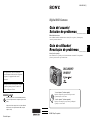 1
1
-
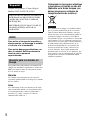 2
2
-
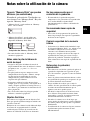 3
3
-
 4
4
-
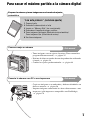 5
5
-
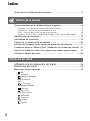 6
6
-
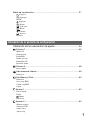 7
7
-
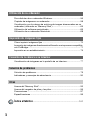 8
8
-
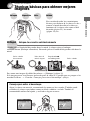 9
9
-
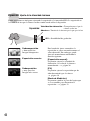 10
10
-
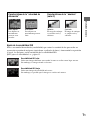 11
11
-
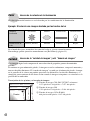 12
12
-
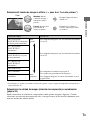 13
13
-
 14
14
-
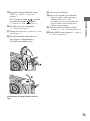 15
15
-
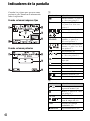 16
16
-
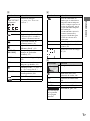 17
17
-
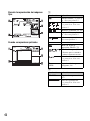 18
18
-
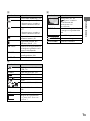 19
19
-
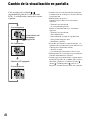 20
20
-
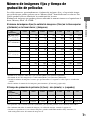 21
21
-
 22
22
-
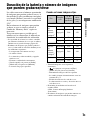 23
23
-
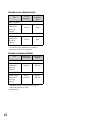 24
24
-
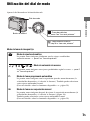 25
25
-
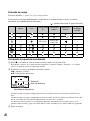 26
26
-
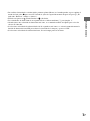 27
27
-
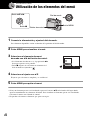 28
28
-
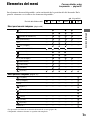 29
29
-
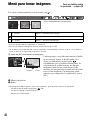 30
30
-
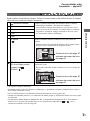 31
31
-
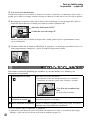 32
32
-
 33
33
-
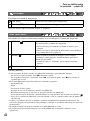 34
34
-
 35
35
-
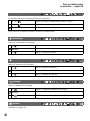 36
36
-
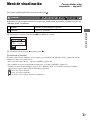 37
37
-
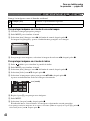 38
38
-
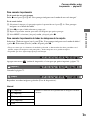 39
39
-
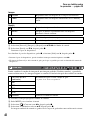 40
40
-
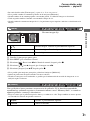 41
41
-
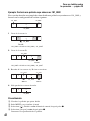 42
42
-
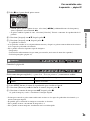 43
43
-
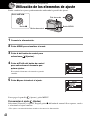 44
44
-
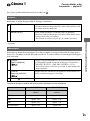 45
45
-
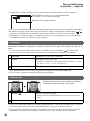 46
46
-
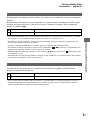 47
47
-
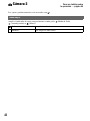 48
48
-
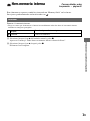 49
49
-
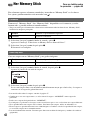 50
50
-
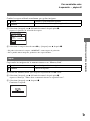 51
51
-
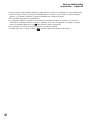 52
52
-
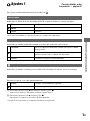 53
53
-
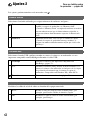 54
54
-
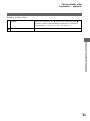 55
55
-
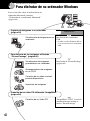 56
56
-
 57
57
-
 58
58
-
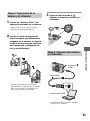 59
59
-
 60
60
-
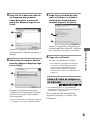 61
61
-
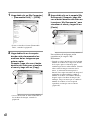 62
62
-
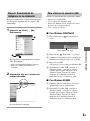 63
63
-
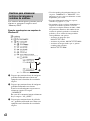 64
64
-
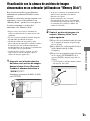 65
65
-
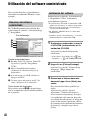 66
66
-
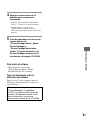 67
67
-
 68
68
-
 69
69
-
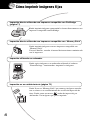 70
70
-
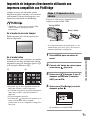 71
71
-
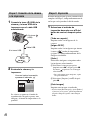 72
72
-
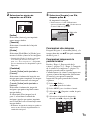 73
73
-
 74
74
-
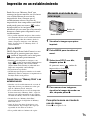 75
75
-
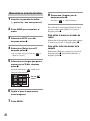 76
76
-
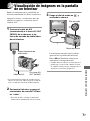 77
77
-
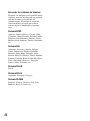 78
78
-
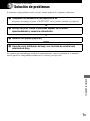 79
79
-
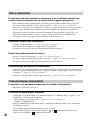 80
80
-
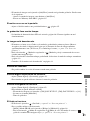 81
81
-
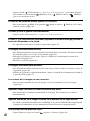 82
82
-
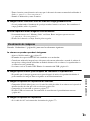 83
83
-
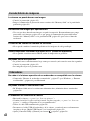 84
84
-
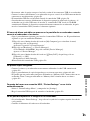 85
85
-
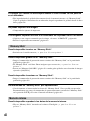 86
86
-
 87
87
-
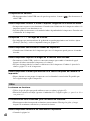 88
88
-
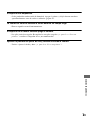 89
89
-
 90
90
-
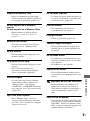 91
91
-
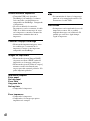 92
92
-
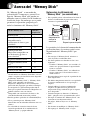 93
93
-
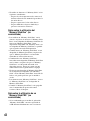 94
94
-
 95
95
-
 96
96
-
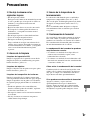 97
97
-
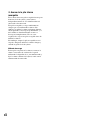 98
98
-
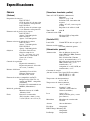 99
99
-
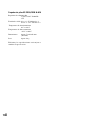 100
100
-
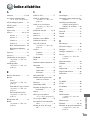 101
101
-
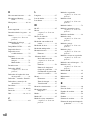 102
102
-
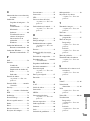 103
103
-
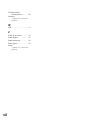 104
104
-
 105
105
-
 106
106
-
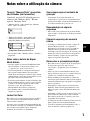 107
107
-
 108
108
-
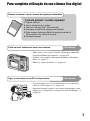 109
109
-
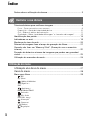 110
110
-
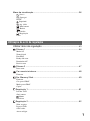 111
111
-
 112
112
-
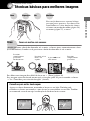 113
113
-
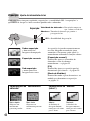 114
114
-
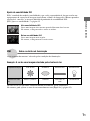 115
115
-
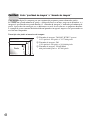 116
116
-
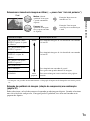 117
117
-
 118
118
-
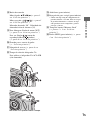 119
119
-
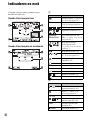 120
120
-
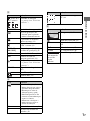 121
121
-
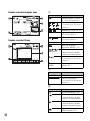 122
122
-
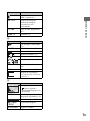 123
123
-
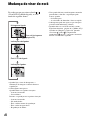 124
124
-
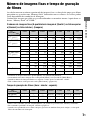 125
125
-
 126
126
-
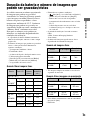 127
127
-
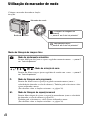 128
128
-
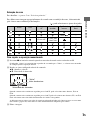 129
129
-
 130
130
-
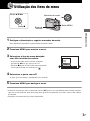 131
131
-
 132
132
-
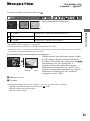 133
133
-
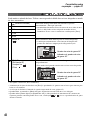 134
134
-
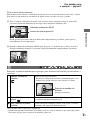 135
135
-
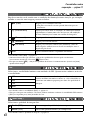 136
136
-
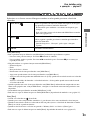 137
137
-
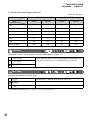 138
138
-
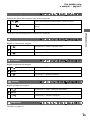 139
139
-
 140
140
-
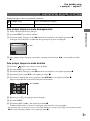 141
141
-
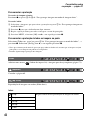 142
142
-
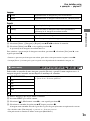 143
143
-
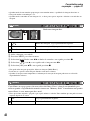 144
144
-
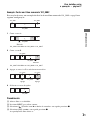 145
145
-
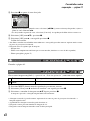 146
146
-
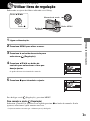 147
147
-
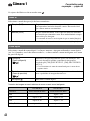 148
148
-
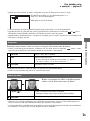 149
149
-
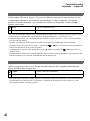 150
150
-
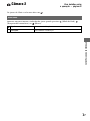 151
151
-
 152
152
-
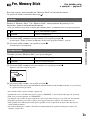 153
153
-
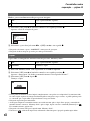 154
154
-
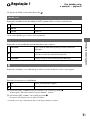 155
155
-
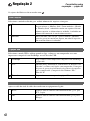 156
156
-
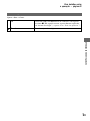 157
157
-
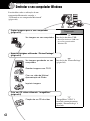 158
158
-
 159
159
-
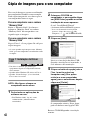 160
160
-
 161
161
-
 162
162
-
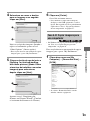 163
163
-
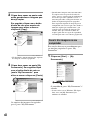 164
164
-
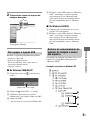 165
165
-
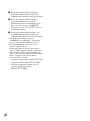 166
166
-
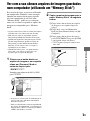 167
167
-
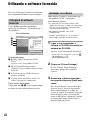 168
168
-
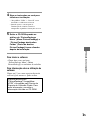 169
169
-
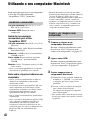 170
170
-
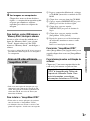 171
171
-
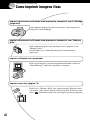 172
172
-
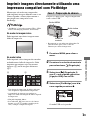 173
173
-
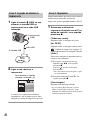 174
174
-
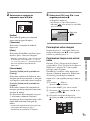 175
175
-
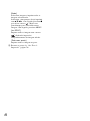 176
176
-
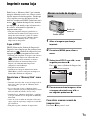 177
177
-
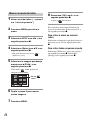 178
178
-
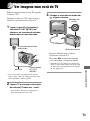 179
179
-
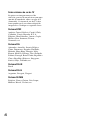 180
180
-
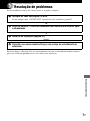 181
181
-
 182
182
-
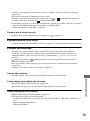 183
183
-
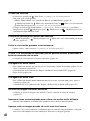 184
184
-
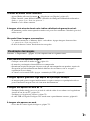 185
185
-
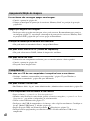 186
186
-
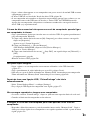 187
187
-
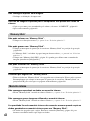 188
188
-
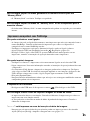 189
189
-
 190
190
-
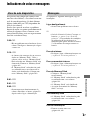 191
191
-
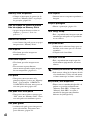 192
192
-
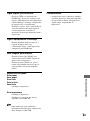 193
193
-
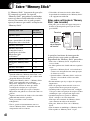 194
194
-
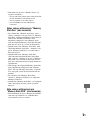 195
195
-
 196
196
-
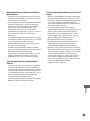 197
197
-
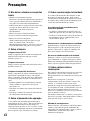 198
198
-
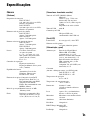 199
199
-
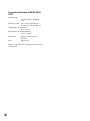 200
200
-
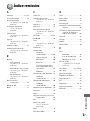 201
201
-
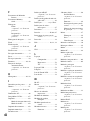 202
202
-
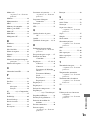 203
203
-
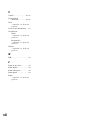 204
204
-
 205
205
-
 206
206
-
 207
207
Sony Cyber Shot DSC-W15 Manual de usuario
- Categoría
- Medir, probar
- Tipo
- Manual de usuario
en otros idiomas
- português: Sony Cyber Shot DSC-W15 Manual do usuário
Artículos relacionados
-
Sony Cyber Shot DSC-H1 Manual de usuario
-
Sony DSC-H2 Manual de usuario
-
Sony Cyber Shot DSC-S500 Guía del usuario
-
Sony DSC-W17 Instrucciones de operación
-
Sony DSC-H1 Instrucciones de operación
-
Sony DSC-W1 Instrucciones de operación
-
Sony DSC-H5 Instrucciones de operación
-
Sony DSC-R1 Manual de usuario
-
Sony DSC-H5 Manual de usuario
-
Sony DSC-W30 El manual del propietario